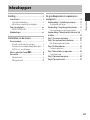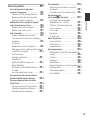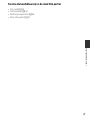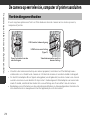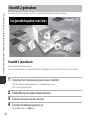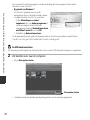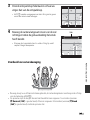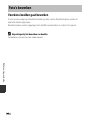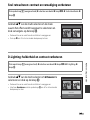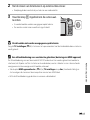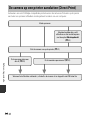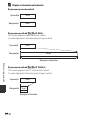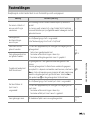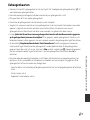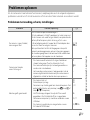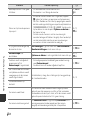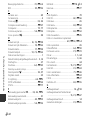Deze handleiding mag op geen enkele manier volledig of gedeeltelijk (behalve
voor korte citaten in kritische artikelen of besprekingen) worden
gereproduceerd zonder de schriftelijke toestemming van NIKON CORPORATION.
Gedrukt in Europa
CT3L01(1F)
6MN3411F-01
DIGITALE CAMERA
Naslaggids


ii
Inleiding
Inleiding
Gefeliciteerd met de aankoop van de Nikon COOLPIX L830 digitale camera. Lees de informatie in
“Voor uw veiligheid” (A viii-xi) door voordat u de camera gaat gebruiken en maak uzelf vertrouwd
met de informatie die in deze handleiding wordt verstrekt. Houd de handleiding, nadat u deze hebt
doorgelezen, bij de hand en raadpleeg deze indien nodig om optimaal te kunnen genieten van uw
nieuwe camera.
Lees dit eerst

iii
Inleiding
Over deze handleiding
Als u direct gebruik wilt gaan maken van de camera, raadpleegt u “De grondbeginselen van
opnemen en weergeven” (A 12).
Als u meer wilt weten over de onderdelen van de camera en over de informatie die wordt
weergegeven op de monitor, raadpleegt u “Onderdelen van de camera” (A 1).

iv
Inleiding
Overige informatie
• Symbolen en conventies
Teneinde het gemakkelijker voor u te maken om de benodigde informatie te vinden, worden de
volgende symbolen en conventies gebruikt in deze handleiding:
• SD-, SDHC- en SDXC-geheugenkaarten worden “geheugenkaarten” genoemd in deze
handleiding.
• De instelling op het tijdstip van aankoop wordt de “standaardinstelling” genoemd.
• De namen van menuopties die worden weergegeven op de monitor van de camera en de
namen van knoppen of berichten op een computerscherm worden vet weergegeven.
• In deze handleiding worden soms onderdelen van de monitor niet weergegeven zodat
aanduidingen op de monitor duidelijker zichtbaar zijn.
• De illustraties en monitorbeelden in deze handleiding kunnen afwijken van wat wordt
weergegeven op de monitor van het daadwerkelijke product.
Pictogram Beschrijving
B
Dit pictogram geeft waarschuwingen en informatie aan die moeten worden gelezen
voordat de camera wordt gebruikt.
C
Dit pictogram geeft opmerkingen en informatie aan die moeten worden gelezen
voordat de camera wordt gebruikt.
A/E/F
Deze pictogrammen geven andere pagina's aan die relevante informatie bevatten:
E: “Referentiegedeelte”, F: “Technische opmerkingen en index”.

v
Inleiding
Informatie en voorzorgsmaatregelen
Permanente kennisoverdracht
Als onderdeel van Nikon's streven naar “permanente kennisoverdracht” via continue productondersteuning
en -informatie is er altijd nieuwe, bijgewerkte informatie online beschikbaar op de volgende websites:
• Voor gebruikers in de VS: http://www.nikonusa.com/
• Voor gebruikers in Europa en Afrika: http://www.europe-nikon.com/support/
• Voor gebruikers in Azië, Oceanië en het Midden-Oosten: http://www.nikon-asia.com/
Bezoek deze sites voor de nieuwste productinformatie, tips, antwoorden op veelgestelde vragen (FAQ's) en
algemeen advies over digitale beeldverwerking en fotografie. Neem voor meer informatie contact op met
de dichtstbijzijnde Nikon-vertegenwoordiger. Ga naar de onderstaande site voor de contactgegevens:
http://imaging.nikon.com/
Gebruik uitsluitend elektronische accessoires van het merk Nikon
Nikon COOLPIX-camera's zijn ontwikkeld volgens de hoogste technologische normen en bevatten
complexe elektronische circuits. Alleen elektronische accessoires van Nikon, inclusief batterijladers,
batterijen en lichtnetadapters, zijn door Nikon speciaal gecertificeerd voor gebruik met deze digitale camera
van Nikon. Deze accessoires zijn ontwikkeld en getest om goed en veilig te werken binnen de door het
elektronische circuit van onze camera's gestelde eisen.
HET GEBRUIK VAN ELEKTRONISCHE ACCESSOIRES DIE NIET DOOR NIKON ZIJN VERVAARDIGD, KAN DE
CAMERA BESCHADIGEN EN DE
NIKON-GARANTIE DOEN VERVALLEN.
Neem voor meer informatie over originele Nikon-accessoires contact op met een door Nikon erkende
leverancier.
Voordat u belangrijke foto's gaat maken
Voordat u foto's gaat maken van belangrijke gelegenheden (zoals een huwelijk of een reis), kunt u best
enkele proefopnamen maken om te controleren of de camera goed werkt. Nikon is niet aansprakelijk voor
schade of gederfde inkomsten als gevolg van een defect aan uw camera.

vi
Inleiding
Over de handleidingen
• Geen enkel onderdeel van de bij dit product geleverde handleidingen mag worden gereproduceerd,
overgedragen, getranscribeerd, worden opgeslagen in een archiefsysteem of in enige vorm worden
vertaald naar enige taal, met enig middel, zonder voorafgaande schriftelijke toestemming van Nikon.
• Nikon behoudt zich het recht voor zonder voorafgaande aankondiging de specificaties van de hardware
en software die in deze handleidingen worden beschreven op elk gewenst moment te wijzigen.
• Nikon is niet aansprakelijk voor enige schade die voortvloeit uit het gebruik van dit product.
• Nikon heeft alles in het werk gesteld om te zorgen dat de informatie in deze handleidingen juist en
volledig is en zou het op prijs stellen als u de Nikon-importeur op de hoogte brengt van eventuele
onjuistheden of omissies (zie de overige documentatie voor de adresgegevens).
Mededelingen aangaande het verbod op kopiëren of reproduceren
Houd er rekening mee dat alleen al het bezit van materiaal dat digitaal is gekopieerd of gereproduceerd met
behulp van een scanner, digitale camera of ander apparaat wettelijk strafbaar kan zijn.
• Materiaal dat niet mag worden gekopieerd of gereproduceerd
Kopieer of reproduceer geen papiergeld, munten, waardepapieren of obligaties van (plaatselijke)
overheden, zelfs niet als dergelijke kopieën of reproducties zijn voorzien van een stempel “Voorbeeld” of
“Specimen”. Het kopiëren of reproduceren van papiergeld, munten of waardepapieren die in het buitenland
in omloop zijn, is verboden. Tenzij vooraf door de overheid toestemming is verleend, is het kopiëren of
reproduceren van ongebruikte, door de overheid uitgegeven postzegels of briefkaarten verboden.
Het kopiëren of reproduceren van door de overheid uitgegeven (post)zegels en gecertificeerde wettelijke
documenten is verboden.
• Waarschuwingen met betrekking tot bepaalde kopieën en reproducties
De overheid heeft waarschuwingen uitgevaardigd met betrekking tot het kopiëren of reproduceren van
waardepapieren uitgegeven door commerciële instellingen (aandelen, wissels, cheques, cadeaubonnen en
dergelijke), vervoerspassen of coupons, behalve wanneer het gaat om een minimaal benodigd aantal
kopieën voor zakelijk gebruik door een bedrijf. Eveneens niet toegestaan is het kopiëren of reproduceren
van door de overheid uitgegeven paspoorten, door overheidsinstanties en andere instellingen afgegeven
vergunningen, identiteitsbewijzen en kaartjes, zoals pasjes en maaltijdbonnen.
• Auteursrechten
Het kopiëren of reproduceren van auteursrechterlijk beschermde creatieve werken, zoals boeken, muziek,
schilderijen, houtgravures, kaarten, tekeningen, films en foto's, wordt gereguleerd door de nationale en
internationale auteurswetgeving. Gebruik dit product niet voor het maken van illegale kopieën of voor
andere activiteiten die het auteursrecht schenden.

vii
Inleiding
Wegwerpen van opslagmedia
Houd er rekening mee dat bij het wissen van foto's of het formatteren van opslagmedia, zoals
geheugenkaarten of het interne camerageheugen, de oorspronkelijke beeldgegevens niet volledig worden
verwijderd. Met behulp van in de handel verkrijgbare software is het soms mogelijk verwijderde bestanden
op weggeworpen opslagmedia alsnog te herstellen, wat misbruik van persoonlijke beeldgegevens tot
gevolg kan hebben. De gebruiker is zelf verantwoordelijk voor de privacybescherming met betrekking tot
dergelijke gegevens.
Wis alle gegevens met behulp van speciale software, alvorens een opslagmedium weg te werpen of aan
een ander over te doen. U kunt het medium ook eerst formatteren en vervolgens geheel vullen met
beelden die geen persoonlijke informatie bevatten (bijvoorbeeld foto's van de lucht). Vergeet niet eventuele
foto's die u voor de optie Selecteer beeld in de instelling Welkomstscherm (A 72) hebt geselecteerd, te
vervangen. Wees voorzichtig bij het fysiek vernietigen van opslagmedia en voorkom letsel en beschadiging
van eigendommen.

viii
Inleiding
Om schade aan uw Nikon-product of letsel bij uzelf of anderen te voorkomen,
verzoeken wij u de volgende veiligheidsvoorschriften goed door te lezen alvorens dit
product in gebruik te nemen. Bewaar deze veiligheidsinstructies op een plaats waar alle
gebruikers van dit product deze kunnen lezen.
WAARSCHUWINGEN
Zet de camera bij storing uit
Indien er rook of een ongewone geur uit
de camera of de lichtnetadapter komt,
koppel de lichtnetadapter dan los en
verwijder de batterijen onmiddellijk. Let
hierbij op dat u geen brandwonden
oploopt. Als u de camera blijft gebruiken,
kan dit tot letsel leiden. Nadat de batterij
is verwijderd, dient het apparaat door
een door Nikon erkende servicedienst te
worden nagekeken.
Demonteer het apparaat niet
Het aanraken van de interne delen van
de camera of lichtnetadapter kan leiden
tot letsel. Reparaties mogen uitsluitend
door bevoegde technici worden
uitgevoerd. Als de camera of de
lichtnetadapter door een val of ander
ongeluk openbreekt, haalt u de stekker
uit het stopcontact en/of verwijdert u de
batterijen en laat u het product nakijken
door een door Nikon erkende
servicedienst.
Gebruik de camera of
lichtnetadapter niet in de buurt
van ontvlambare gassen
Gebruik elektronische apparatuur niet in
de buurt van ontvlambare gassen, omdat
dit kan leiden tot ontploffingen of brand.
Wees voorzichtig met de
camerariem
Hang de camerariem nooit om de nek
van een baby of kind.
Voor uw veiligheid
Dit symbool staat bij waarschuwingen die moeten worden gelezen voordat dit
Nikon-product in gebruik wordt genomen, zodat mogelijk letsel wordt voorkomen.

ix
Inleiding
Buiten bereik van kinderen
houden
Zorg ervoor dat baby’s geen batterijen of
andere kleine onderdelen in hun mond
kunnen stoppen.
Vermijd langdurig contact met
de camera, batterijlader of
lichtnetadapter terwijl de
apparaten zijn ingeschakeld of
in gebruik zijn
Delen van de apparaten worden heet.
Laat u de apparaten voor langere tijd in
direct contact komen met de huid, dan
kan dit lichte brandwonden tot gevolg
hebben.
Laat het product niet achter op
een plek waar het wordt
blootgesteld aan extreem hoge
temperaturen, zoals in een
afgesloten auto of in direct
zonlicht
Als u zich niet aan deze
voorzorgsmaatregel houdt, kan dit
schade veroorzaken of tot brand kunnen
leiden.
Wees voorzichtig met batterijen
Batterijen kunnen lekken of ontploffen
wanneer ze verkeerd worden gebruikt. Let
op de volgende punten bij het gebruik
van de batterijen voor dit product:
• Schakel het apparaat uit voordat u de
batterij verwisselt. Als u een
lichtnetadapter gebruikt, zorg er dan
voor dat de stekker uit het stopcontact
is verwijderd.
•
Gebruik alleen batterijen die zijn
goedgekeurd voor gebruik in dit apparaat
(
A
13). Gebruik geen oude en nieuwe
batterijen of batterijen van verschillende
merken of typen door elkaar.
• Gebruik bij het opladen van
oplaadbare Ni-MH-batterijen van het
type Nikon EN-MH2 alleen de
opgegeven oplader en laad de
batterijen met vier tegelijk op. Als u de
batterijen vervangt door batterijen van
het type EN-MH2-B2 (apart
verkrijgbaar), schaft u twee sets aan (in
totaal vier batterijen).
• De oplaadbare batterijen EN-MH2 zijn
uitsluitend bestemd voor gebruik met
digitale camera’s van Nikon en zijn
compatibel met COOLPIX L830.
• Plaats batterijen in de juiste richting.
• U mag de batterijen niet kortsluiten of
uit elkaar halen, of de isolatie of het
omhulsel verwijderen of openbreken.
• Stel batterijen niet bloot aan vuur of
hoge temperaturen.
•
Dompel de batterijen niet onder in water
en zorg dat ze niet vochtig worden.
• Vervoer of bewaar de batterijen niet bij
metalen voorwerpen, zoals
halskettingen of haarspelden.

x
Inleiding
• Volledig lege batterijen kunnen gaan
lekken. Om schade aan het product te
voorkomen, dient u de batterijen te
verwijderen wanneer deze leeg zijn.
• Stop onmiddellijk met het gebruik van
de batterijen wanneer zich een
verandering voordoet, zoals
verkleuring of vervorming.
• Spoel kleding of huid die in contact is
gekomen met vloeistof uit
beschadigde batterijen onmiddellijk af
met ruim water.
Neem bij het gebruik van de
batterijlader (apart leverbaar)
de onderstaande
voorzorgsmaatregelen in acht
• Houd de batterijlader droog. Als u
deze voorzorgsmaatregel niet in acht
neemt, kan dit leiden tot brand of een
elektrische schok.
• Verwijder stof op of bij de metalen
onderdelen van de stekker met een
droge doek. Als u dit nalaat en het
product blijft gebruiken, kan dit brand
veroorzaken.
• Raak het netsnoer niet aan en blijf uit
de buurt van de batterijlader tijdens
onweer. Als u deze
voorzorgsmaatregel niet in acht
neemt, kan dit leiden tot een
elektrische schok.
• Voorkom beschadigingen of
veranderingen aan het netsnoer. Trek
de kabel niet met kracht los en buig
deze niet. Plaats geen zware
voorwerpen op de kabel en stel de
kabel niet bloot aan hitte of vuur. Als
de isolatie beschadigd raakt en de
draden bloot komen te liggen, laat
het netsnoer dan door een door Nikon
erkende servicedienst nakijken. Als u
deze voorzorgsmaatregelen niet in
acht neemt, kan dit brand of een
elektrische schok veroorzaken.
• Raak de stekker of de batterijlader niet
met natte handen aan. Als u deze
voorzorgsmaatregel niet in acht
neemt, kan dit leiden tot een
elektrische schok.
• Gebruik de lader niet met reisadapters
of adapters die ontworpen werden om
een voltage naar een ander voltage
om te zetten of met een omzetter van
gelijkstroom naar wisselstroom. Deze
voorzorgsmaatregel niet naleven, kan
leiden tot schade aan het product of
oververhitting of brand veroorzaken.
Gebruik de juiste kabels
Gebruik voor aansluitingen uitsluitend de
voor dit doel meegeleverde of bij Nikon
verkrijgbare kabels, zodat wordt voldaan
aan de productvoorschriften.

xi
Inleiding
Wees voorzichtig met de
bewegende delen
Pas op dat uw vingers of andere
voorwerpen niet bekneld raken tussen de
objectiefbescherming of andere
bewegende delen.
Wees voorzichtig met gebruik
van de flitser
Als u een flitser dicht bij de ogen van een
te fotograferen persoon gebruikt, kan dit
tijdelijk oogletsel veroorzaken. De flitser
moet zich op minimaal 1 meter afstand
van het onderwerp bevinden. Wees met
name voorzichtig bij het fotograferen van
kleine kinderen.
Flits niet als het flitsvenster met
een persoon of voorwerp in
aanraking komt
Als u deze voorzorgsmaatregel niet in
acht neemt, kan dit brand of
brandwonden veroorzaken.
Vermijd contact met vloeibare
kristallen
Als de monitor beschadigd raakt, dient u
erop te letten dat u zich niet verwondt
aan de glassplinters en te voorkomen dat
de vloeibare kristallen in de monitor in
aanraking komen met uw huid, ogen of
mond.
Schakel de camera uit in een
vliegtuig of ziekenhuis
Schakel de camera uit in het vliegtuig
tijdens het opstijgen of landen.
Gebruik geen draadloze netwerkfuncties
terwijl u zich in de lucht bevindt.
Volg de instructies van het ziekenhuis
voor gebruik in een ziekenhuis.
De elektromagnetische golven die
worden uitgestraald door deze camera
kunnen de elektronische systemen van
het vliegtuig of van de instrumenten van
het ziekenhuis verstoren. Als u
gebruikmaakt van een Eye-Fi-kaart,
verwijdert u deze uit de camera voordat
u aan boord van een vliegtuig gaat of
een ziekenhuis betreedt.

xii
Inleiding
Mededeling voor Europese klanten
Dit pictogram geeft aan dat
elektrische en elektronische
apparaten via gescheiden
inzameling moet worden
afgevoerd.
Het volgende is uitsluitend van
toepassing voor gebruikers in Europese
landen:
• Dit product dient apart te worden
ingeleverd bij een aangewezen
inzamelingspunt. Werp dit product
niet weg als huishoudelijk afval.
• Gescheiden inzameling en recycling
helpt bij het behoud van natuurlijke
bronnen en voorkomt negatieve
consequenties voor mens en milieu
die kunnen ontstaan door onjuist
weggooien van afval.
• Neem voor meer informatie contact
op met de leverancier of de
gemeentelijke reinigingsdienst.
Dit pictogram op de batterijen
geeft aan dat de batterijen via
gescheiden inzameling
moeten worden afgevoerd.
Het volgende is alleen van toepassing op
gebruikers in Europese landen:
• Alle batterijen, al dan niet voorzien van
dit symbool, moeten afzonderlijk
worden ingezameld op een geschikt
inzamelpunt. Gooi niet samen met het
huishoudelijk afval weg.
• Neem voor meer informatie contact
op met de leverancier of de
gemeentelijke reinigingsdienst.
Mededelingen

xiii
Inleiding
Inleiding................................................................. ii
Lees dit eerst................................................................. ii
Over deze handleiding ................................................. iii
Informatie en voorzorgsmaatregelen .................. v
Voor uw veiligheid ................................................. viii
WAARSCHUWINGEN ................................................... viii
Mededelingen............................................................ xii
Onderdelen van de camera............................ 1
De camerabody ........................................................... 1
De hoek van de monitor wijzigen......................... 3
De camerariem en objectiefdop aanbrengen
.... 4
De flitser uit- en inklappen......................................... 5
Menu's gebruiken (knop d)............................... 6
De monitor.................................................................... 8
Opnamestand .................................................................... 8
Weergavestand ............................................................... 10
De grondbeginselen van opnemen en
weergeven.......................................................... 12
Voorbereiding 1 De batterijen plaatsen .......... 12
Te gebruiken batterijen............................................. 13
Voorbereiding 2 Een geheugenkaart plaatsen
...... 14
Intern geheugen en geheugenkaarten........... 15
Voorbereiding 3 Weergavetaal, datum en tijd
instellen ....................................................................... 16
Stap 1 De camera aanzetten ................................ 20
Stap 2 Een opnamestand selecteren ................ 22
Beschikbare opnamestanden................................ 23
Stap 3 De foto kadreren......................................... 24
De zoom gebruiken..................................................... 25
Stap 4 Scherpstellen en opnemen..................... 26
De ontspanknop............................................................ 27
Stap 5 Opnamen weergeven............................... 28
Stap 6 Opnamen wissen........................................ 29
Inhoudsopgave

xiv
Inleiding
Opnamefuncties.............................................. 31
G (Eenvoudige autostand) ................................ 31
Onderwerpstand (opname voor vastgestelde
onderwerpen) ........................................................... 32
Tips en opmerkingen................................................... 33
Stand speciale effecten (effecten toepassen
tijdens opname) ....................................................... 38
Stand Slim portret (lachende gezichten
fotograferen) ............................................................. 40
A Autostand ........................................................... 42
Functies die kunnen worden ingesteld met de
multi-selector ............................................................ 43
De flitser gebruiken....................................................... 44
De zelfontspanner gebruiken................................. 47
Macro-stand gebruiken.............................................. 49
Helderheid aanpassen
(Belichtingscompensatie)......................................... 50
Standaardinstellingen................................................. 51
Functies die kunnen worden ingesteld met de
knop d (Opnamemenu)................................... 53
Beschikbare opties in het opnamemenu........ 54
Functies die niet tegelijk kunnen worden
gebruikt....................................................................... 55
Scherpstelling ........................................................... 57
Gezichtsherkenning gebruiken............................. 57
Huid verzachten gebruiken..................................... 58
AF met doelopsporing gebruiken....................... 59
Onderwerpen die niet geschikt zijn voor
autofocus ............................................................................ 60
Scherpstelvergrendeling........................................... 61
Weergavefuncties............................................ 62
Zoomweergave......................................................... 62
Miniatuurweergave, Kalenderweergave ......... 63
Functies die kunnen worden ingesteld met de
knop d (Weergavemenu) ................................ 64
Films opnemen en afspelen......................... 65
Films opnemen ......................................................... 65
Functies die kunnen worden ingesteld met de
knop d (filmmenu) ................................................ 69
Films afspelen............................................................ 70
Algemene camera-instellingen .................. 72
Functies die kunnen worden ingesteld met de
knop d (menu Set-up) ...................................... 72
De camera op een televisie, computer of
printer aansluiten ............................................ 74
Verbindingsmethoden........................................... 74
ViewNX 2 gebruiken ............................................... 76
ViewNX 2 installeren.................................................... 76
Beelden overzetten naar de computer ........... 77
Opnamen weergeven................................................ 79

xv
Inleiding
Referentiegedeelte..................................... E1
Eenvoudig panorama gebruiken
(opname en weergave) .................................... E2
Opnemen met Eenvoudig panorama......... E2
Beelden bekijken die met eenvoudig
panorama werden vastgelegd ........................ E5
Beelden die continu werden vastgelegd
(reeks) weergeven en wissen ......................... E6
Beelden in een reeks weergeven................... E6
Beelden in een reeks wissen............................. E7
Foto's bewerken.................................................. E8
Voordat u beelden gaat bewerken............... E8
Snel retoucheren: contrast en verzadiging
verbeteren.................................................................... E9
D-Lighting:
helderheid en contrast verbeteren............... E9
Rode-ogencorrectie: rode ogen door gebruik
van de flitser corrigeren .................................... E10
Huid verzachten:
huidtinten verzachten........................................ E11
Filtereffecten:
digitale filtereffecten toepassen.................. E12
Kleine afbeelding:
het formaat van een beeld verkleinen..... E14
Uitsnede:
een uitgesneden kopie maken..................... E15
De camera aansluiten op een televisie
(beelden bekijken op een televisie) ........... E16
De camera op een printer aansluiten
(Direct Print)........................................................ E18
De camera op een printer aansluiten....... E19
Afzonderlijke opnamen afdrukken............. E20
Meerdere opnamen afdrukken .................... E22
Films bewerken................................................. E25
Alleen de gewenste delen van een film
extraheren.................................................................. E25
Een beeld van een film opslaan als foto
...... E26
Het opnamemenu
(voor stand A (Autostand))........................ E27
Instellingen voor beeldmodus
(Beeldformaat en -kwaliteit) ........................... E27
Witbalans (kleurtoon aanpassen)................ E29
Continu-opname................................................... E32
ISO-waarde................................................................ E34
Kleuropties................................................................. E35
AF-veldstand ............................................................ E36
Menu Slim portret............................................ E40
Huid verzachten..................................................... E40
Glimlachtimer.......................................................... E40
Knipperdetectie...................................................... E41
Het weergavemenu......................................... E42
Afdrukopdracht (Een DPOF-afdrukopdracht
maken) ......................................................................... E42
Diashow ...................................................................... E45
Beveiligen................................................................... E46
Beeld draaien........................................................... E48
Kopiëren (kopiëren tussen intern geheugen en
geheugenkaart)...................................................... E49
Reeksweergaveopties......................................... E51
Kies hoofdfoto......................................................... E51

xvi
Inleiding
Filmmenu............................................................. E52
Filmopties .................................................................. E52
AF-veldstand............................................................ E55
Autofocus-stand .................................................... E55
Film VR ......................................................................... E56
Windruisreductie................................................... E56
Het menu Set-up............................................... E57
Welkomstscherm .................................................. E57
Tijdzone en datum............................................... E58
Monitorinstellingen............................................. E60
Datumstempel
(datum en tijd afdrukken) ................................ E62
Foto VR......................................................................... E63
Bewegingsdetectie.............................................. E64
AF-hulplicht.............................................................. E65
Geluidsinstellingen .............................................. E65
Automatisch uit...................................................... E66
Geheug. formatteren/
Geheugenkaart form........................................... E67
Taal/Language........................................................ E68
TV-instellingen ........................................................ E68
Knipperwaarsch. .................................................... E69
Uploaden via Eye-Fi............................................. E70
Standaardwaarden............................................... E71
Batterijtype................................................................ E72
Firmware-versie...................................................... E72
Foutmeldingen.................................................. E73
Bestandsnamen................................................. E77
Optionele accessoires ..................................... E78
Technische opmerkingen en index....... F1
Behandeling van het product.......................... F2
De camera...................................................................... F2
Batterijen......................................................................... F3
Geheugenkaarten..................................................... F5
Reiniging en opslag............................................. F6
Reinigen .......................................................................... F6
Opslag .............................................................................. F6
Problemen oplossen........................................... F7
Specificaties ......................................................... F14
Goedgekeurde geheugenkaarten............... F18
Index ....................................................................... F21

1
Onderdelen van de camera
Onderdelen van de camera
De camerabody
1314
7658
43321
12 11
9
10
1
Zoomknop......................................................................25
f : groothoek .......................................................25
g : telefoto .............................................................25
h : miniatuurweergave...................................63
i : zoomweergave............................................62
j : help .....................................................................32
2 Ontspanknop................................................................26
3 Oogje voor polsriem................................................... 4
4 Hoofdschakelaar/camera-aan-lampje...........20
5
Zelfontspannerlampje.............................................47
AF-hulpverlichting.....................................................72
6 Luidspreker....................................................................70
7 Microfoon (stereo)..................................................... 65
8 Flitser ............................................................................5, 44
9 USB-/audio-/video-uitgang.................................74
10 HDMI microconnector (Type D) .......................74
11 Deksel aansluitingen................................................74
12 Knop m (pop-up flitser).....................................5, 44
13 Zoomknop aan de zijkant.....................................25
14 Objectief

2
Onderdelen van de camera
1011
5
8
9
432
7
1
6
13 12

3
Onderdelen van de camera
De hoek van de monitor wijzigen
De hoek van de monitor kan worden verlaagd tot ongeveer 85° of verhoogd tot ongeveer 90°. Dit is
handig bij het maken van opnamen terwijl de camera hoog of laag wordt gehouden.
B Opmerkingen over de monitor
• Oefen geen buitensporige kracht uit bij het veranderen van de hoek van de monitor.
• De monitor kan niet naar links of rechts worden bewogen.
• Zet de monitor terug in de oorspronkelijke positie bij gebruik in normale situaties.
1 Monitor............................................................................... 8
2 Knop A (opnamestand)......31, 32, 38, 40, 42
3 Flitserlampje ..................................................................46
4 Knop b (e filmopname)....................................65
5 Knop c (weergave)................................................28
6
DC-ingang (voor lichtnetadapter die apart
verkrijgbaar is bij Nikon)
...................................E78
7 Deksel van DC-ingang
8 Multi-selector ..................................................................6
9 Knop k (selectie toepassen)................................6
10 Knop l (wissen).........................................................29
11 Knop d (menu).........................6, 53, 64, 69, 72
12
Deksel batterijvak/geheugenkaartsleuf
.... 12, 14
13 Statiefaansluiting.................................................F17

4
Onderdelen van de camera
De camerariem en objectiefdop aanbrengen
Bevestig de objectiefdop aan de camerariem en bevestig vervolgens de camerariem aan de camera.
B Objectiefdop
Als de camera niet in gebruik is, beschermt u het objectief door de objectiefdop aan te brengen.
Bevestig beide op twee plaatsen.

5
Onderdelen van de camera
De flitser uit- en inklappen
Druk op de knop m (pop-up flitser) om de flitser omhoog te klappen.
• Zie “De flitser gebruiken” (A 44) voor meer informatie over flitserinstellingen.
• Duw de flitser voorzichtig naar beneden totdat deze vastklikt om de flitser in te klappen als deze
niet wordt gebruikt.

6
Onderdelen van de camera
Gebruik de multi-selector en k om door de menu's te navigeren.
Menu's gebruiken (knop d)
1 Druk op de knop d.
• Het menu wordt weergegeven.
2 Druk op J van de multi-selector.
• Het huidige menupictogram wordt geel
weergegeven.
3 Selecteer het gewenste
menupictogram.
• Het menu wordt gewijzigd.
4 Druk op de knop k.
• De menuopties kunnen nu worden
geselecteerd.
Beeldmodus
Witbalans
Continu
ISO-waarde
AF-veldstand
Kleuropties
Opnamemenu
Menupictogrammen
AF
-
hulplicht
Welkomstscherm
Tijdzone en datum
Monitorinstellingen
Datumstempel
Foto VR
Bewegingsdetectie
Set-up
Welkomstscherm
Tijdzone en datum
Monitorinstellingen
Datumstempel
Foto VR
Bewegingsdetectie
AF
-
hulplicht

7
Onderdelen van de camera
C Opmerkingen over het instellen van menuopties
• Bepaalde menuopties kunnen niet worden ingesteld, afhankelijk van de huidige opnamestand of de
toestand van de camera. Opties die niet beschikbaar zijn worden grijs weergegeven en kunnen niet
worden geselecteerd.
• Wanneer een menu wordt weergegeven, kunt u overschakelen naar de opnamestand door op de
ontspanknop, de knop A (opnamestand) of de knop b (e filmopname) te drukken.
5 Selecteer een menuoptie. 6 Druk op de knop k.
• De instellingen voor de optie die u hebt
geselecteerd worden weergegeven.
7 Selecteer een instelling. 8 Druk op de knop k.
• De geselecteerde instelling wordt
toegepast.
• Als u klaar bent met het gebruiken van de
menu's, drukt u op de knop d.
AF
-
hulplicht
Welkomstscherm
Tijdzone en datum
Monitorinstellingen
Datumstempel
Foto VR
Bewegingsdetectie
Aan (hybride)
Aan
Uit
Foto VR
Aan (hybride)
Aan
Uit
Foto VR

8
Onderdelen van de camera
De informatie die wordt weergegeven op de monitor tijdens opname en weergave verandert
afhankelijk van de instellingen en gebruiksstatus van de camera.
Er wordt standaard informatie weergegeven als u de camera voor het eerst inschakelt en tevens als
u de camera bedient. Deze wordt na enkele seconden weer uitgeschakeld (als Foto-informatie is
ingesteld op Automatische info in Monitorinstellingen (A 72)).
Opnamestand
De monitor
PREPRE
101022
HDRHDR
9 9 9999
2 9 m 0 s29m 0s
F 3.0F3.01 / 2 5 01/250
9 9 9
999
9 9 9 9
9999
+1.0+1.0
1010
120120
HH
LL
6060
AFAF
1 4
2
35
6
31
8
7
10
12
13
14
11
15
16
18 1719
22 2123
26
24
25
27
28
29
30
32
33
34
37
36
38
35
20
9

9
Onderdelen van de camera
1 Opnamestand.......................................................22, 23
2 Flits-stand........................................................................44
3 Macro-stand...................................................................49
4 Zoomaanduiding ...............................................25, 49
5 Scherpstelaanduiding .............................................26
6 Filmopties (films op normale snelheid)..........69
7 Filmopties (HS-films).................................................69
8 Beeldmodus..................................................54, E27
9 Eenvoudig panorama..............................................36
10 Pictogram Vibratiereductie..........................69, 72
11 Pictogram Bewegingsdetectie...........................72
12 Windruisreductie........................................................69
13 Belichtingscorrectiewaarde .................................50
14 Resterende opnametijd voor films..................65
15 Aantal resterende opnamen (foto's) ..............20
16 Aanduiding intern geheugen.............................20
17
Scherpstelveld (voor handmatig of centrum)
........................................................................................54, 61
18
Scherpstelveld (AF met doelopsporing)
.......54, 59
19
Scherpstelveld (gezichtsherkenning,
huisdierherkenning).................26, 37, 40, 54, 57
20
Scherpstelveld (onderwerp volgen)
......54, E39
21 Diafragma.......................................................................27
22 Sluitertijd.........................................................................27
23 Pictogram voor reisbestemming.....................72
24 ISO-waarde.....................................................................54
25 Aanduiding batterijniveau...................................20
26 Aanduiding “Datum niet ingesteld”....... 16, 72
27 Datumstempel ............................................................72
28 Eye-Fi communicatieaanduiding.....................73
29 Huid verzachten .........................................................54
30 Stand voor witbalans...............................................54
31 Kleuropties.....................................................................54
32 Continu-opnamestand................................... 37, 54
33 Pictogram Knipperdetectie .................................54
34 Uit de hand/statief............................................33, 34
35 Tegenlicht (HDR)........................................................35
36 Aanduiding zelfontspanner ................................47
37 Glimlachtimer...............................................................54
38 Dierenp. autom. ontsp............................................37

10
Onderdelen van de camera
Weergavestand
b
a
999
/
999
999
/
999
9999
/
9999
9999
/
9999
29
m
0s
29
m
0s
29
m
0s
29
m
0s
9 9 9 9 . J P G
9999.JPG
9 9 9 9 . J P G
9999.JPG
15/ 0 5 / 20 1 4 1 2 :0 0
15/05/2014 12:00
9 9 9 / 9 9 9
999/999
17
56
22
11
12
9
3
10
16
15
4
12
13
14
1920
21
18
78

11
Onderdelen van de camera
1 Beveiligingspictogram ...........................64, E46
2
Reeksweergave (als Individuele foto's is
geselecteerd) ...............................................64, E51
3 Pictogram Afdrukopdracht .................64, E42
4 Pictogram Huid verzachten................64, E11
5 Pictogram voor filtereffecten.............64, E12
6 D-Lighting-pictogram...............................64, E9
7 Pictogram Snel retoucheren.................64, E9
8
Pictogram voor rode-ogencorrectie
...............................................................................64, E10
9 Aanduiding intern geheugen.............................15
10
(a) Nr. huidig beeld/totale aantal beelden
(b) Filmduur
11 Volumeaanduiding....................................................70
12 Beeldmodus..................................................54, E27
13 Filmopties.......................................................69, E52
14 Eenvoudig panorama ............................... 36, E2
15 Pictogram Uitsnede..................................62, E15
16 Pictogram Kleine afbeelding..............64, E14
17
Weergavegids Eenvoudig panorama
...... 36, E5
Weergavegids reeks................................... 64, E6
Gids voor filmweergave.........................................70
18 Opnametijd ...................................................................16
19 Opnamedatum ...........................................................16
20 Aanduiding batterijniveau...................................20
21 Bestandsnummer en -type..........................E77
22 Eye-Fi-communicatieaanduiding....73, E70

12
De grondbeginselen van opnemen en weergeven
De grondbeginselen van opnemen en weergeven
1 Open het deksel van het batterijvak/de
geheugenkaartsleuf.
• Houd de camera ondersteboven om te voorkomen dat de
batterijen eruit vallen.
2 Plaats de batterijen.
• Zorg ervoor dat de plus- (+) en minpool (–) correct zijn
geplaatst.
3 Sluit het deksel van het batterijvak/de
geheugenkaartsleuf.
• Verschuif het deksel terwijl u het gemarkeerde gebied stevig
vasthoudt 2.
Voorbereiding 1 De batterijen plaatsen
1
2
3
2
3
1

13
De grondbeginselen van opnemen en weergeven
Te gebruiken batterijen
• Vier LR6/L40 alkalinebatterijen (AA-formaat) (meegeleverde batterijen)
• Vier FR6/L91 lithiumbatterijen (AA-formaat)
• Vier EN-MH2 oplaadbare Ni-MH-batterijen (nikkelmetaalhydride)
* EN-MH1 oplaadbare Ni-MH-batterijen kunnen niet worden gebruikt.
B De batterijen verwijderen
• Schakel de camera uit en controleer of het camera-aan-lampje en de monitor uitgeschakeld zijn voordat u
het deksel van het batterijvak/de geheugenkaartsleuf opent.
• Direct na gebruik van de camera kunnen de camera, batterijen en geheugenkaart heet aanvoelen.
B Opmerkingen over de batterijen
• Gebruik geen oude en nieuwe batterijen of batterijen van verschillende merken of typen door elkaar.
• Batterijen met de volgende defecten kunnen niet worden gebruikt:
B Batterijtype
De batterijen werken het meest efficiënt als u Batterijtype zodanig instelt in het menu Set-up (A 72) dat
de waarde overeenkomt met het type batterijen dat in de camera is geplaatst.
De standaardinstelling is het type batterijen dat is meegeleverd bij aankoop.
B Opmerkingen over EN-MH2 oplaadbare batterijen
Bij gebruik van EN-MH2 batterijen met de camera laadt u telkens vier batterijen tegelijk op met behulp van
batterijlader MH-73 (E78, F4).
C Alkalinebatterijen
De prestaties van alkalinebatterijen kunnen sterk variëren, afhankelijk van de fabrikant. Kies een betrouwbaar
merk.
Batterijen met isolatie die het
gebied rond de minpool niet afdekt
Batterijen met een
afbladderende buitenkant
Batterijen met een
platte minpool

14
De grondbeginselen van opnemen en weergeven
1 Schakel de camera uit en open het deksel van
het batterijvak/de geheugenkaartsleuf.
• Houd de camera ondersteboven om te voorkomen dat de
batterijen eruit vallen.
2 Plaats de geheugenkaart.
• Schuif de geheugenkaart in de sleuf tot de kaart op zijn plaats
klikt.
B Zorg ervoor dat u de geheugenkaart in de juiste
richting plaatst
Als u de geheugenkaart ondersteboven of achterstevoren
plaatst, kan dit schade aan de camera en de geheugenkaart
veroorzaken.
3 Sluit het deksel van het batterijvak/de
geheugenkaartsleuf.
• Verschuif het deksel terwijl u het gemarkeerde gebied stevig
vasthoudt 2.
Voorbereiding 2 Een geheugenkaart plaatsen
1
2
3
Geheugenkaartsleuf
2
3
1

15
De grondbeginselen van opnemen en weergeven
B Geheugenkaarten formatteren
Vergeet niet, wanneer u voor het eerst een geheugenkaart in de camera plaatst die eerder in een ander
apparaat is gebruikt, om de kaart met deze camera te formatteren. Plaats de kaart in de camera, druk op de
knop d en selecteer Geheugenkaart form. in het menu Set-up.
Geheugenkaarten verwijderen
Schakel de camera uit en controleer of het camera-aan-lampje en de
monitor uitgeschakeld zijn voordat u het deksel van het batterijvak/de
geheugenkaartsleuf opent.
Druk voorzichtig de geheugenkaart de camera in (1) om de kaart
gedeeltelijk uit te werpen (2).
B Waarschuwing bij hoge temperatuur
Direct na gebruik van de camera kunnen de camera, batterijen en geheugenkaart heet aanvoelen.
Intern geheugen en geheugenkaarten
Het is mogelijk om cameragegevens, met inbegrip van foto's en films, op te slaan in het interne
geheugen van de camera of op een geheugenkaart. Als u het interne geheugen wilt gebruiken,
moet u eerst de geheugenkaart verwijderen.
12

16
De grondbeginselen van opnemen en weergeven
Wanneer de camera voor het eerst wordt ingeschakeld, worden het scherm voor taalselectie en het
scherm voor het instellen van datum en tijd voor de cameraklok weergegeven.
• Als u afsluit zonder de datum en tijd in te stellen, knippert O als het opnamescherm wordt
weergegeven.
1 Druk op de hoofdschakelaar om de camera aan
te zetten.
2 Gebruik HI van de multi-selector om
de gewenste taal te selecteren en druk
op de knop k.
3 Selecteer Ja en druk op de knop k.
Voorbereiding 3 Weergavetaal, datum en tijd instellen
Annuleren
Taal/Language
Ja
Nee
Annuleren
Tijdzone kiezen en datum en
tijd instellen?

17
De grondbeginselen van opnemen en weergeven
4 Selecteer uw eigen tijdzone en druk
op de knop k.
• Druk op H om de zomertijdfunctie in te
schakelen. Als de functie voor de zomertijd is
ingeschakeld, wordt W boven de kaart
weergegeven.
U kunt de zomertijdfunctie uitschakelen door
op I te drukken.
5 Selecteer de datumnotatie en druk op de
knop k.
6 Stel de datum en tijd in en druk op de knop k.
• Selecteer een veld: druk op JK (schakelt over tussen D, M, J, u
en m).
• Wijzig de datum en tijd: druk op HI.
• Bevestig de instelling: selecteer m en druk op de knop k.
7 Selecteer Ja en druk op de knop k.
Terug
London, Casablanca
Datumnotatie
Jaar/maand/dag
Maand/dag/jaar
Dag/maand/jaar
Datum en tijd
201401
01 00 00
JMDum
Bewerk.
Ja
Nee
OK?
15/05/2014 15:30

18
De grondbeginselen van opnemen en weergeven
8 Controleer of de objectiefdop is verwijderd en
druk vervolgens op de knop A.
• Het selectiescherm voor opnamestanden wordt weergegeven.
9 Als Eenvoudige autostand wordt
weergegeven, drukt u op de knop k.
• De opnamestand wordt ingeschakeld en u kunt opnamen
maken in de Eenvoudige autostand (A 22).
• Schakel over naar een andere opnamestand door op HI te
drukken voordat u op de knop k drukt.
Druk in opname-
stand op de knop
om het menu met
opnamestanden
weer te geven.
Eenvoudige autostand

19
De grondbeginselen van opnemen en weergeven
C Taalinstelling en instelling voor datum en tijd wijzigen
• U kunt deze instellingen wijzigen met de instellingen Taal/Language en Tijdzone en datum in het
menu Set-up z (A 72).
• U kunt zomertijd in- en uitschakelen in het menu Set-up z door Tijdzone en datum te selecteren,
gevolgd door Tijdzone. Druk op K van de multi-selector en vervolgens op H om de zomertijd in te
schakelen en de klok een uur vooruit te zetten, of op I om de zomertijd uit te schakelen en de klok een
uur terug te zetten.
C De klokbatterij
• De klok van de camera wordt aangedreven door een ingebouwde noodstroombatterij. De
noodstroombatterij wordt opgeladen als de hoofdbatterijen in de camera zijn geplaatst of als de camera
is aangesloten op een optionele lichtnetadapter, en kan na ongeveer tien uur opladen gedurende enkele
dagen de klok van stroom voorzien.
• Als de noodstroombatterij van de camera leeg raakt, wordt het scherm voor het instellen van datum en
tijd weergegeven als de camera weer wordt ingeschakeld. Stel de datum en tijd opnieuw in. Zie stap
3(A 16) van “Voorbereiding 3 Weergavetaal, datum en tijd instellen” voor meer informatie.
C De opnamedatum afdrukken in afgedrukte beelden
• U kunt de opnamedatum permanent afdrukken in beelden terwijl deze worden vastgelegd door
Datumstempel in te stellen in het menu Set-up (A 72).
• Als u wilt dat de opnamedatum wordt afgedrukt zonder gebruik te maken van de instelling
Datumstempel, drukt u af met de ViewNX 2-software (A 76).

20
De grondbeginselen van opnemen en weergeven
1 Verwijder de objectiefdop en druk op de
hoofdschakelaar.
• De monitor wordt ingeschakeld.
• U zet de camera uit door nogmaals op de hoofdschakelaar te
drukken.
2 Controleer de aanduiding voor het
batterijniveau en het aantal resterende
opnamen.
Aanduiding batterijniveau
Aantal resterende opnamen
Het aantal beelden dat kan worden vastgelegd wordt weergegeven.
• C wordt weergegeven als geen geheugenkaart in de camera is geplaatst. In dat geval worden de
opnamen opgeslagen in het interne geheugen.
Stap 1 De camera aanzetten
Melding Beschrijving
b De batterij is bijna vol.
B De batterij is bijna leeg.
Batterij is
leeg.
Er kunnen geen opnamen worden gemaakt met
de camera.
Vervang de batterijen.
1 9 0 0
1900
2 5 m 0 s
25m 0s
Aanduiding batterijniveau
Aantal resterende opnamen

21
De grondbeginselen van opnemen en weergeven
C Opmerkingen over de flitser
Als u de flitser nodig hebt, bijvoorbeeld bij het maken van opnamen op donkere plekken of bij tegenlicht,
drukt u op de knop m (pop-up flitser) om de flitser uit te klappen (A 5, 44).
C De functie Automatisch uit
• De tijd die verstrijkt voordat de camera naar de stand-bystand overschakelt, bedraagt ongeveer
30 seconden. De tijd kan worden gewijzigd met de instelling Automatisch uit in het menu Set-up
(A 72).
• Terwijl de camera in de stand-bystand staat, wordt de monitor opnieuw ingeschakeld als een van de
volgende bewerkingen wordt uitgevoerd:
➝ Op de hoofdschakelaar, ontspanknop, knop A (opnamestand), knop c (weergave) of knop
b (e filmopname) drukken
19 0 0
1900
2 5m 0 s
25m 0s
Knippert
Geen
bewerkingen
uitgevoerd
Geen
bewerkingen
uitgevoerd
3 min.
De camera gaat naar
de stand-bystand.
Camera wordt
uitgeschakeld.

22
De grondbeginselen van opnemen en weergeven
1 Druk op de knop A.
2 Gebruik HI van de multi-selector om
een opnamestand te selecteren en druk
op de knop k.
• In dit voorbeeld wordt G (Eenvoudige autostand)
gebruikt.
• De instelling voor de opnamestand wordt
opgeslagen, zelfs als de camera wordt
uitgeschakeld.
Stap 2 Een opnamestand selecteren
Eenvoudige autostand

23
De grondbeginselen van opnemen en weergeven
Beschikbare opnamestanden
G Eenvoudige autostand A 31
De camera selecteert automatisch de optimale onderwerpstand tijdens het kadreren van een
beeld, waardoor het nog gemakkelijker wordt om opnamen te maken met behulp van
instellingen die geschikt zijn voor het onderwerp.
b Onderwerpstand A 32
De camera-instellingen worden geoptimaliseerd op basis van de onderwerpstand die u
selecteert.
D Speciale effecten A 38
Effecten kunnen tijdens het fotograferen op beelden worden toegepast.
F Slim portret A 40
Als de camera een glimlachend gezicht detecteert, kunt u automatisch een opname maken
zonder de ontspanknop te hoeven indrukken (glimlachtimer). U kunt ook de optie Huid
verzachten gebruiken om de huidtinten van gezichten van personen te verzachten.
A Autostand A 42
Gebruikt voor gewone opnamen. Instellingen kunnen worden aangepast op basis van de
opnameomstandigheden en het type opname dat u wilt maken.

24
De grondbeginselen van opnemen en weergeven
1 Houd de camera stil.
• Houd uw vingers en andere voorwerpen uit de buurt van
objectief, flitser, AF-hulpverlichting, microfoon en luidspreker.
2 Kadreer de foto.
• Als de camera automatisch de onderwerpstand bepaalt,
verandert het pictogram voor de opnamestand (A 31).
B Opmerkingen over Eenvoudige autostand
• Afhankelijk van de opnameomstandigheden kan de camera eventueel de gewenste onderwerpstand niet
selecteren. Selecteer in dergelijke gevallen een andere opnamestand (A 32, 38, 40, 42).
• Als de digitale zoom is ingeschakeld, wijzigt de onderwerpstand U.
Stap 3 De foto kadreren
1 9 0 01900
2 5 m 0 s25m 0s
Pictogram voor opnamestand

25
De grondbeginselen van opnemen en weergeven
C Bij gebruik van een statief
• Wij adviseren u in de volgende situaties gebruik te maken van een statief om de camera te stabiliseren.
- Bij het maken van opnamen bij weinig licht
- Als de flitser is ingeklapt of een opnamestand is geselecteerd waarbij de flitser niet afgaat
- Bij gebruik van de telefotostand
• Stel bij gebruik van een statief om de camera te stabiliseren tijdens het fotograferen Foto VR in op Uit in
het menu Set-up (A 72) om mogelijke fouten ten gevolge van deze functie te voorkomen.
De zoom gebruiken
Als u de zoomknop verplaatst, verandert de positie
van het zoomobjectief.
• Dichter inzoomen op het onderwerp: draai
richting g (telefoto)
• Uitzoomen en een groter gebied bekijken: draai
richting f (groothoek)
Als u de camera inschakelt, wordt de zoom in de
maximale groothoekstand gezet.
• De zoomknop aan de zijkant (A 1) kan ook naar
g of f worden verplaatst om de zoom te
activeren.
• Er wordt een zoomaanduiding weergegeven aan
de bovenzijde van de monitor als aan de
zoomknop wordt gedraaid.
•
De digitale zoom, waarmee u het onderwerp verder
kunt vergroten tot circa 4× de maximale optische
zoomfactor, kan worden geactiveerd door de zoomknop of de zoomknop aan de zijkant richting
g
te
verplaatsen en deze vast te houden als de camera is ingezoomd op de maximale optische zoomstand.
C Opmerkingen over digitale zoom
De zoomaanduiding wordt blauw wanneer de digitale zoom wordt geactiveerd, en wordt geel wanneer de
zoomvergroting verder toeneemt.
• Zoomaanduiding is blauw: De beeldkwaliteit is niet merkbaar gedaald door gebruik te maken van de
dynamische fijne zoom.
• Zoomaanduiding is geel: De beeldkwaliteit is merkbaar gedaald.
• De aanduiding blijft blauw over een breder gebied wanneer het beeldformaat kleiner is.
Uitzoomen Inzoomen
f
Uitzoomen
g
Inzoomen
Optische zoom Digitale zoom

26
De grondbeginselen van opnemen en weergeven
1 Druk de ontspanknop half in.
• Als is scherpgesteld op het onderwerp, licht het scherpstelveld
groen op (meerdere scherpstelvelden kunnen groen oplichten).
• Als u gebruikmaakt van digitale zoom, stelt de camera scherp
op het onderwerp in het midden van het beeld en wordt het
scherpstelveld niet weergegeven. Zodra de camera heeft
scherpgesteld, licht de scherpstelaanduiding (A 9) groen op.
• Als het scherpstelveld of de scherpstelaanduiding knippert, kan
de camera niet scherpstellen. Wijzig de compositie en probeer
vervolgens de ontspanknop opnieuw half in te drukken.
2 Druk zonder uw vinger op te tillen de
ontspanknop verder helemaal in.
Stap 4 Scherpstellen en opnemen
F 3.0
F 3.0
1 / 2 5 0
1/250

27
De grondbeginselen van opnemen en weergeven
De ontspanknop
B Opmerkingen over het opslaan van beelden en het opnemen van films
De aanduiding die het aantal resterende opnamen aangeeft of de aanduiding die de maximale filmduur
aangeeft knippert tijdens het opslaan van beelden of het opnemen van een film. Open het deksel van het
batterijvak/de geheugenkaartsleuf niet en laat de batterijen of geheugenkaart zitten terwijl een
aanduiding knippert. Als u dit niet doet, kunnen gegevens verloren gaan of kan de camera of de
geheugenkaart beschadigd raken.
Half indrukken
U kunt de scherpstelling en belichting (sluitertijd en diafragma)
instellen door de ontspanknop iets in te drukken totdat u geringe
weerstand voelt. De scherpstel- en belichtingsinstellingen blijven
geblokkeerd zolang u de ontspanknop half ingedrukt houdt.
Helemaal
indrukken
Druk de ontspanknop helemaal in om de sluiter te ontspannen en een
opname te maken.
Oefen geen kracht uit bij het indrukken van de ontspanknop
aangezien dit kan leiden tot het trillen van de camera en een wazig
beeld. Druk de knop zachtjes in.

28
De grondbeginselen van opnemen en weergeven
1 Druk op de knop c (weergave).
• Als u op de knop c (weergave) drukt en deze ingedrukt houdt
terwijl de camera is uitgeschakeld, wordt de camera
ingeschakeld in de weergavestand.
2 Gebruik de multi-selector om een opname te
selecteren voor weergave.
• Druk op HIJK en houd deze ingedrukt om snel door de
beelden te bladeren.
• U kunt teruggaan naar de opnamestand door op de knop
A of de ontspanknop te drukken.
Stap 5 Opnamen weergeven
Knop
c
(weergave)
Hiermee geeft u de vorige opname weer
Hiermee geeft u de volgende opname weer
4 / 44/4
15/ 0 5/ 2 0 1 4 1 5 :3 015/05/2014 15:30
0 0 04 . J PG0004. JPG

29
De grondbeginselen van opnemen en weergeven
1 Druk op de knop l om de opname te wissen die
op de monitor wordt weergegeven.
2 Gebruik HI van de multi-selector om de
gewenste methode voor wissen te selecteren en
druk op de knop k.
• Druk op d om af te sluiten zonder het beeld te wissen.
3 Selecteer Ja en druk op de knop k.
• Eenmaal gewiste beelden kunt u niet meer terughalen.
• U kunt annuleren door Nee te selecteren en op de knop k te
drukken.
Stap 6 Opnamen wissen
Wissen
Huidig beeld
Wis gesel. beeld(en)
Alle beelden
1 beeld wissen?
Ja
Nee

30
De grondbeginselen van opnemen en weergeven
Het scherm Wis gesel. beeld(en) gebruiken
1 Gebruik JK van de multi-selector om een beeld
te selecteren dat u wilt wissen en gebruik H om
c weer te geven.
• U kunt de selectie ongedaan maken door op I te drukken om
c te verwijderen.
• Draai de zoomknop (A 1) naar g (i) om over te schakelen
naar schermvullende weergave of naar f (h) om terug te
schakelen naar de miniatuurweergave .
2 Voeg c toe aan alle opnamen die u wilt wissen en druk vervolgens op de
knop k om de selectie te bevestigen.
• Er wordt een bevestigingsvenster weergegeven. Volg de instructies op de monitor.
B Beelden in een reeks wissen
• Als u op de knop l drukt en een hoofdfoto wist terwijl alleen hoofdfoto's worden weergegeven voor
reeksen beelden (A 64), worden alle beelden in de reeks, met inbegrip van de hoofdfoto, gewist.
• U kunt afzonderlijke beelden in een reeks wissen door op de knop k te drukken om de beelden één voor
één weer te geven en op de knop l te drukken.
C De laatst gemaakte opname wissen in de opnamestand
Druk in de opnamestand op de knop l om de als laatste opgeslagen opname te wissen.
Wis gesel. beeld(en)
Terug

31
Opnamefuncties
Opnamefuncties
De camera selecteert automatisch de optimale onderwerpstand tijdens het kadreren van een beeld,
waardoor het nog gemakkelijker wordt om opnamen te maken met behulp van instellingen die
geschikt zijn voor het onderwerp.
Als de camera een onderwerpstand selecteert, verandert het pictogram voor de opnamestand dat
wordt weergegeven op het opnamescherm in het pictogram voor de onderwerpstand die
momenteel is ingeschakeld.
* Er wordt één beeld vastgelegd met een lange sluitertijd.
Beschikbare functies in G (Eenvoudige autostand)
• Zelfontspanner (A 47)
• Belichtingscompensatie (A 50)
• Menu voor Eenvoudige autostand (A 53)
G (Eenvoudige autostand)
Ga naar opnamestand M knop A (opnamestand) M G (eenvoudige autostand) M knop k
e Portret
f Landschap
h Nachtportret*
g Nachtlandschap*
i Close-up
j Tegenlicht
U Overige scènes

32
Opnamefuncties
Als een onderwerpstand wordt geselecteerd, worden de camera-instellingen automatisch
geoptimaliseerd voor de geselecteerde onderwerpstand.
* Het pictogram voor de als laatste geselecteerde onderwerpstand wordt weergegeven.
1
De camera stelt scherp op het gebied in het midden van het beeld.
2
De camera stelt scherp op oneindig.
3
Het gebruik van een statief wordt aanbevolen omdat de sluitertijd lang is. Stel Foto VR in op Uit in het
menu Set-up (A 72) wanneer u een statief gebruikt om de camera te stabiliseren tijdens het
fotograferen.
Een beschrijving van elke onderwerpstand weergeven (Helpscherm)
Selecteer een onderwerpstand en draai de zoomknop (A 1) naar
g (j) om een beschrijving van die onderwerpstand te bekijken.
Ga terug naar het originele scherm door de zoomknop weer naar
g (j) te draaien.
Onderwerpstand (opname voor vastgestelde onderwerpen)
Ga naar opnamestand M knop A (opnamestand) M b (tweede pictogram van boven*) M
KM HI M selecteer een scène M knop k
b Portret
(standaardinstelling)
c Landschap
2
d Sport
1
(A 33)
e Nachtportret
(A 33)
f Party/binnen
1
(A 33)
Z Strand
1
z Sneeuw
1
h Zonsondergang
1, 3
i Schemering
2, 3
j Nachtlandschap
2
(A 34)
k Close-up
(A 34)
u Voedsel
(A 34)
l Museum
1
(A 35)
m Vuurwerk
2, 3
(A 35)
n
Zwart-wit-kopie
1
(A 35)
o Tegenlicht
(A 35)
p
Eenvoudig panorama
1
(A 36)
O Dierenportret
(A 37)
Landschap

33
Opnamefuncties
Tips en opmerkingen
d Sport
• Terwijl de ontspanknop volledig ingedrukt wordt gehouden, worden tot 5 beelden continu vastgelegd
met een snelheid van ongeveer 6,7 bps (wanneer Beeldmodus is ingesteld op P 4608×3456).
• De beeldsnelheid voor continu-opnamen hangt af van de huidige instelling voor beeldmodus en de
gebruikte geheugenkaart of opnameomstandigheden.
• Scherpstelling, belichting en kleurtoon zijn vast ingesteld op de waarden die zijn bepaald voor de
eerste afbeelding in elke reeks.
e Nachtportret
• Klap de flitser uit voordat u opnamen gaat maken.
• Selecteer op het scherm dat wordt weergegeven nadat u e Nachtportret hebt geselecteerd, de
optie Y Uit de hand of Z Statief.
• Y Uit de hand (standaardinstelling):
- Wanneer het pictogram e linksboven in de monitor groen oplicht, drukt u de ontspanknop
helemaal in om een reeks beelden vast te leggen die worden gecombineerd tot één enkel beeld en
opgeslagen.
- Zodra de ontspanknop helemaal wordt ingedrukt, dient u de camera stevig vast te houden totdat er
een foto wordt weergegeven. Nadat u een opname hebt gemaakt, mag u de camera niet
uitschakelen voordat het opnamescherm weer op de monitor verschijnt.
- Als het onderwerp beweegt terwijl de camera continu-opnamen maakt, kan het beeld vervormd
raken, overlappen of vaag worden.
• Z Statief:
- Eén beeld wordt met een langere sluitertijd vastgelegd wanneer de ontspanknop volledig wordt
ingedrukt.
- Vibratiereductie is uitgeschakeld, zelfs al is Foto VR (A 72) in het menu Set-up ingesteld op Aan.
f Party/binnen
• Houd de camera stil om geen last te hebben van het trillen van het toestel. Stel Foto VR in op Uit in
het menu Set-up (A 72) wanneer u een statief gebruikt om de camera te stabiliseren tijdens het
fotograferen.

34
Opnamefuncties
j Nachtlandschap
• Selecteer op het scherm dat wordt weergegeven nadat u j Nachtlandschap hebt geselecteerd, de
optie Y Uit de hand of Z Statief.
• Y Uit de hand (standaardinstelling):
- Wanneer het pictogram j linksboven in de monitor groen oplicht, drukt u de ontspanknop
helemaal in om een reeks beelden vast te leggen die worden gecombineerd tot één enkel beeld en
opgeslagen.
- Zodra de ontspanknop helemaal wordt ingedrukt, dient u de camera stevig vast te houden totdat er
een foto wordt weergegeven. Nadat u een opname hebt gemaakt, mag u de camera niet
uitschakelen voordat het opnamescherm weer op de monitor verschijnt.
• Z Statief:
- Eén beeld wordt met een langere sluitertijd vastgelegd wanneer de ontspanknop volledig wordt
ingedrukt.
- Vibratiereductie is uitgeschakeld, zelfs al is Foto VR (A 72) in het menu Set-up ingesteld op Aan.
k Close-up
• Macro-stand (A 49) is ingeschakeld en de camera zoomt automatisch naar de dichtstbijzijnde positie
waarop kan worden scherpgesteld.
• U kunt het scherpstelveld verplaatsen. Druk op de knop k, gebruik de HIJK van de multi-selector
om het scherpstelveld te verplaatsen en druk op de knop k om de instelling toe te passen.
u Voedsel
• Macro-stand (A 49) is ingeschakeld en de camera zoomt automatisch naar de dichtstbijzijnde positie
waarop kan worden scherpgesteld.
• U kunt de kleurtoon aanpassen door HI van de multi-selector te
gebruiken. De instelling voor de kleurtoon wordt opgeslagen in het
geheugen van de camera, zelfs als de camera wordt uitgeschakeld.
• U kunt het scherpstelveld verplaatsen. Druk op de knop k, gebruik
de HIJK van de multi-selector om het scherpstelveld te
verplaatsen en druk op de knop k om de instelling toe te passen.
1 9 0 0
1900
2 5 m 0 s
25m 0s

35
Opnamefuncties
l Museum
• De camera maakt een reeks van maximaal tien opnamen terwijl de ontspanknop helemaal ingedrukt
wordt gehouden, en het scherpste beeld in de reeks wordt automatisch geselecteerd en opgeslagen
(BSS (best shot selector)).
• De flitser gaat niet af.
m Vuurwerk
• De sluitertijd is vast ingesteld op ongeveer vier seconden.
• Er zijn 13 zoomstanden beschikbaar.
n Zwart-wit-kopie
• Gebruik deze stand in combinatie met de macro-stand (A 49) bij het maken van opnamen van
onderwerpen die zich dicht bij de camera bevinden.
o Tegenlicht
• Selecteer op het scherm dat wordt weergegeven nadat u o Tegenlicht hebt geselecteerd, de optie
o of k om de functie voor HDR-beeldsamenstelling (High Dynamic Range) in of uit te schakelen
op basis van het type opname dat u wilt maken.
• k (standaardinstelling): De flitser gaat af om te voorkomen dat het onderwerp verborgen wordt in
de schaduw. Klap de flitser uit voordat u opnamen gaat maken.
- Als de ontspanknop helemaal wordt ingedrukt, wordt één beeld vastgelegd.
• o: Gebruik deze optie bij het maken van opnamen met zeer lichte en donkere gebieden in hetzelfde
beeld.
- Als de ontspanknop helemaal wordt ingedrukt, maakt de camera continu opnamen op hoge
snelheid en worden de volgende twee beelden opgeslagen.
- Een niet-HDR samengesteld beeld
- Een samengesteld HDR-beeld waarin het verlies van details in lichte gebieden of schaduwen tot
een minimum beperkt is
- Als er niet voldoende geheugen beschikbaar is om één beeld op te slaan, wordt alleen een beeld
dat is verwerkt via D-Lighting (A 64) op het moment van de opname en waarin donkere gebieden
zijn gecorrigeerd opgeslagen.
- Zodra de ontspanknop helemaal wordt ingedrukt, dient u de camera stevig vast te houden totdat er
een foto wordt weergegeven. Nadat u een opname hebt gemaakt, mag u de camera niet
uitschakelen voordat het opnamescherm weer op de monitor verschijnt.
- De beeldhoek (oftewel het gebied dat zichtbaar is in het kader) in het opgeslagen beeld is mogelijk
smaller dan de kijkhoek op de monitor op het tijdstip van de opname.

36
Opnamefuncties
B Opmerkingen over het afdrukken van panoramafoto's
Het volledige beeld kan mogelijk niet worden afgedrukt, afhankelijk van de instellingen van de printer.
Bovendien is het afdrukken eventueel onmogelijk, afhankelijk van de printer.
p Eenvoudig panorama
• Selecteer het opnamebereik op het scherm dat wordt weergegeven nadat u p Eenvoudig
panorama hebt geselecteerd. Maak hierbij een keuze uit W Normaal (180°) of X Breed (360°).
• De zoomstand is vastgesteld op groothoek.
• Druk de ontspanknop helemaal in, haal uw vinger van de knop en pan de camera langzaam
horizontaal. De opname eindigt wanneer de camera het opgegeven opnamebereik vastlegt.
• De scherpstelling en de belichting worden vergrendeld als de opname start.
• Als u op de knop k drukt als een opgenomen beeld wordt weergegeven in de stand voor
schermvullende weergave, wordt het beeld automatisch verplaatst.
• De beelden kunnen alleen met de functie bijsnijden worden bewerkt op deze camera.
➝ “Eenvoudig panorama gebruiken (opname en weergave)” (E2)

37
Opnamefuncties
B Dierenp. autom. ontsp.
• Druk op J (n) van de multi-selector om de instellingen voor Dierenp. autom. ontsp. te wijzigen.
- Y: De sluiter wordt automatisch ontspannen nadat de camera het gezicht van een hond of kat heeft
gedetecteerd.
- k: De sluiter wordt niet automatisch ontspannen, zelfs niet als het gezicht van een hond of kat wordt
gedetecteerd. Druk de ontspanknop in. De camera detecteert tevens de gezichten van personen als
k is geselecteerd.
• Dierenp. autom. ontsp. wordt ingesteld op k nadat vijf serieopnamen zijn gemaakt.
• Het maken van opnamen is tevens mogelijk door de ontspanknop in te drukken, ongeacht de instelling
van Dierenp. autom. ontsp..
B Scherpstelveld
• Als de camera een gezicht detecteert, wordt het gezicht weergegeven
binnen een geel kader. Als de camera scherpstelt op een gezicht dat
wordt weergegeven binnen in een dubbel kader (scherpstelveld),
wordt de dubbele rand groen. Als geen gezichten worden
gedetecteerd, stelt de camera scherp op het onderwerp in het
midden van het beeld.
• Bij sommige opnameomstandigheden wordt het gezicht van het
huisdier mogelijk niet gedetecteerd en worden andere onderwerpen
weergegeven binnen in een kader.
O Dierenportret
• Wanneer u met de camera naar een hond of kat wijst, detecteert deze het gezicht van het huisdier en
stelt hierop scherp. Standaard wordt automatisch de sluiter ontspannen nadat de camera het gezicht
van een hond of kat heeft gedetecteerd (Dierenp. autom. ontsp.).
• Selecteer op het scherm dat wordt weergegeven nadat u O Dierenportret hebt geselecteerd, de
optie U Enkelvoudig of V Continu.
- U Enkelvoudig: Telkens wanneer de camera het gezicht van een hond of kat detecteert, wordt één
opname gemaakt.
- V Continu: Telkens wanneer de camera het gezicht van een hond of kat detecteert, worden na
elkaar drie opnamen gemaakt.
1 9 0 0
1900
2 5 m 0 s
25m 0s

38
Opnamefuncties
Effecten kunnen tijdens het fotograferen op beelden worden toegepast.
* Het pictogram voor het als laatste geselecteerde effect wordt weergegeven.
Stand speciale effecten (effecten toepassen tijdens opname)
Ga naar opnamestand M knop A (opnamestand) M D (derde pictogram van boven*) M
KM HI M selecteer een effect M knop k
Categorie Beschrijving
D Zacht
(standaardinstelling)
Verzacht het beeld door een lichte waas aan het hele beeld toe te voegen.
E Nostalgisch sepia
Hiermee wordt een sepiatint toegevoegd en wordt het contrast verminderd
om de kenmerken van een oude foto na te bootsen.
F Hoogcontrast
monochr.
Verandert de opname in zwart-wit en verscherpt het contrast.
G High-key Geeft het hele beeld een lichte toon.
H Low-key Geeft het hele beeld een donkere toon.
I Selectieve kleur Creëert een zwart-witbeeld waarin alleen de opgegeven kleur behouden blijft.
l Pop
Vergroot de kleurverzadiging van de gehele opname waardoor een helder
beeld ontstaat.
k Superlevendig
Vergroot de kleurverzadiging van de gehele opname en versterkt het contrast.
o Cross-process Verleent de opname een mysterieus effect op basis van een specifieke kleur.
m
Speelgoedcamera-eff. 1
Verleent de hele opname een geelachtige tint en maakt de randen van de
opname donkerder.
n
Speelgoedcamera-eff. 2
Vermindert de kleurverzadiging van de volledige opname en maakt de
buitenste randen van het beeld donkerder.
Selectieve kleur

39
Opnamefuncties
• De camera stelt scherp op het gebied in het midden van het beeld.
• Wanneer Selectieve kleur of Cross-process is geselecteerd,
drukt u op HI van de multi-selector om de gewenste kleur
van de schuifknop te kiezen.
U kunt de instellingen voor de volgende functies wijzigen door
eerst op de knop k te drukken om de kleurselectie ongedaan
te maken.
- Flits-stand (A 44)
-Zelfontspanner (A 47)
-Macro-stand (A 49)
- Belichtingscompensatie (A 50)
U kunt terugkeren naar het kleurselectiescherm door nogmaals
op de knop k te drukken.
OpslaanOpslaan
Schuifknop

40
Opnamefuncties
Als de camera een glimlachend gezicht detecteert, kunt u automatisch een opname maken zonder
de ontspanknop te hoeven indrukken (glimlachtimer (A 53)). U kunt de optie Huid verzachten
gebruiken om de huidtinten van gezichten van personen te verzachten.
1 Kadreer de foto.
• Richt de camera op het gezicht van een persoon.
2 Wacht zonder op de ontspanknop te drukken totdat het onderwerp
glimlacht.
• Als de camera detecteert dat het gezicht dat door de dubbele rand omkaderd is, glimlacht, wordt
automatisch de sluiter ontspannen.
• Als de camera een glimlachend gezicht detecteert, wordt automatisch de sluiter ontspannen.
3 Hiermee wordt het automatisch opnemen beëindigd.
• Voer een van de hieronder genoemde bewerkingen uit om het opnemen te beëindigen.
-Stel Glimlachtimer in op Uit.
-Druk op de knop A en selecteer een andere opnamestand.
B Opmerkingen over de stand Slim portret
In bepaalde opnameomstandigheden kan de camera mogelijk geen gezichten herkennen of glimlachende
gezichten detecteren (A 58). De ontspanknop kan eveneens worden gebruikt voor opnemen.
C Als het zelfontspannerlampje knippert
Bij gebruik van de glimlachtimer knippert het zelfontspannerlampje als de camera een gezicht herkent en
flikkert het direct nadat de sluiter is ontspannen.
Stand Slim portret (lachende gezichten fotograferen)
Ga naar opnamestand
M
knop
A
(opnamestand)
M
F
Slimme portretstand
M
knop
k

42
Opnamefuncties
Gebruikt voor gewone opnamen. Instellingen kunnen worden aangepast op basis van de
opnameomstandigheden en het type opname dat u wilt maken.
• U kunt de manier wijzigen waarop de camera het gebied van het beeld selecteert waarop moet
worden scherpgesteld door de instelling AF-veldstand (A 54) te wijzigen.
De standaardinstelling is AF met doelopsporing (A 59).
Beschikbare functies in de A (Autostand)
• Flits-stand (A 44)
• Zelfontspanner (A 47)
• Macro-stand (A 49)
• Belichtingscompensatie (A 50)
• Opnamemenu (A 53)
A Autostand
Ga naar opnamestand M knop A (opnamestand) M A (Autostand) M knop k

43
Opnamefuncties
Welke functies beschikbaar zijn, is afhankelijk van de opnamestand, zoals hieronder weergegeven.
1
Kan worden ingesteld als de flitser is uitgeklapt. De flitser gaat niet af als deze is ingeklapt.
2
Beschikbaarheid afhankelijk van de instelling.
Functies die kunnen worden ingesteld met de multi-selector
G
(eenvoudige
autostand)
Onderwerpstand
Speciale
effecten
Slim
portret
A
(auto)
1 X Flits-stand
1
(A 44) –
2
ww
2
w
2 n Zelfontspanner (A 47) www
2
w
3 p Macro (A 49) – w – w
4 o
Belichtingscompensatie
(A 50)
w www
1
3
42

44
Opnamefuncties
De flitser gebruiken
Op donkere plekken of bij tegenlicht kunt u opnamen maken met de flitser door de flitser uit te
klappen.
Bij gebruik van de stand A (Autostand) en andere opnamestanden kunt u de flits-stand instellen
op de opnameomstandigheden.
1 Druk op de knop m (pop-up flitser).
• De flitser wordt uitgeklapt.
• De flitser gaat niet af als deze is ingeklapt. W wordt weergegeven om aan te geven dat de flitser niet
afgaat.
2 Druk op H (X) van de multi-selector.
3 Selecteer de gewenste flits-stand (A 45) en
druk vervolgens op de knop k.
• Als u niet binnen enkele seconden op de knop k drukt om een
instelling toe te passen, wordt de selectie geannuleerd.
Automatisch

45
Opnamefuncties
Beschikbare flitsstanden
U
Automatisch
De flitser gaat af wanneer dit nodig is, bijvoorbeeld bij slecht licht.
• Het pictogram voor de flits-stand op het opnamescherm wordt pas direct nadat de instelling
is uitgevoerd weergegeven.
V
Autom. met rode-ogenred.
Hiermee vermindert u rode ogen in portretten ten gevolge van het gebruik van de flitser
(A 46).
X
Invulflits
De flitser gaat af telkens wanneer een opname wordt gemaakt. Gebruik deze stand om
schaduwen en onderwerpen in tegenlicht “in te vullen” (te verlichten).
Y Lange sluitertijd
Geschikt voor avond- en nachtportretten met achtergrondscènes. De flitser gaat zo nodig af om
het hoofdonderwerp te verlichten. De lange sluitertijd wordt gebruikt om in het donker of bij
weinig licht de achtergrond vast te leggen.

46
Opnamefuncties
B De flitser inklappen
Duw de flitser voorzichtig naar beneden totdat deze vastklikt om de flitser in te klappen als deze niet wordt
gebruikt (A 5).
C Het flitserlampje
De status van de flitser kan worden gecontroleerd door de ontspanknop
half in te drukken.
• Aan: De flitser gaat af als u de ontspanknop helemaal indrukt.
• Knipperen: De flitser wordt opgeladen. Er kunnen geen opnamen
worden gemaakt met de camera.
• Uit: De flitser gaat niet af wanneer een opname wordt gemaakt.
Als de batterij bijna leeg is, wordt de monitor uitgeschakeld tijdens het
opladen van de flitser.
C Flits-standinstelling
• De instelling is mogelijk niet beschikbaar bij sommige opnamestanden.
• De instelling die wordt toegepast in de stand A (auto) wordt opgeslagen in het geheugen van de
camera, zelfs als de camera wordt uitgeschakeld.
C Rode-ogenreductie
Er worden herhaaldelijk voorflitsen met lage intensiteit afgegeven voordat de hoofdflits afgaat, waardoor
het rode-ogeneffect wordt verminderd. Tevens geldt dat, wanneer de camera rode ogen detecteert terwijl
een beeld wordt opgeslagen, het gebied in kwestie wordt bewerkt om rode ogen te verminderen voor het
beeld wordt opgeslagen.
Houd rekening met het volgende tijdens het fotograferen:
• Omdat er voorflitsen worden afgegeven, is er een korte vertraging tussen het moment waarop de
ontspanknop wordt ingedrukt en het moment waarop de sluiter wordt ontspannen.
• Er is meer tijd nodig dan gebruikelijk om opnamen op te slaan.
• Rode-ogenreductie zal niet in alle situaties het gewenste resultaat opleveren.
• In sommige gevallen wordt rode-ogenreductie onnodig toegepast op gebieden van een opname.
Selecteer in dergelijke gevallen een andere flits-stand en maak de opname opnieuw.

47
Opnamefuncties
De zelfontspanner gebruiken
De camera is uitgerust met een zelfontspanner waarmee de sluiter ongeveer tien seconden of twee
seconden nadat u de ontspanknop hebt ingedrukt, kan worden ontspannen.
Stel Foto VR in op Uit in het menu Set-up (A 72) wanneer u een statief gebruikt om de camera te
stabiliseren tijdens het fotograferen.
1 Druk op J (n) van de multi-selector.
2 Selecteer n10s of n2s en druk vervolgens op
de knop k.
• n10s (tien seconden): Gebruik deze bij belangrijke
gelegenheden, zoals bruiloften.
• n2s (twee seconden): Gebruik deze om het trillen van de
camera te voorkomen.
• Als u niet binnen enkele seconden op de knop k drukt om een
instelling toe te passen, wordt de selectie geannuleerd.
• Als in de opnamestand de onderwerpstand Dierenportret is geselecteerd, wordt Y (Dierenp.
autom. ontsp.) weergegeven (A 37). De zelfontspanner kan niet worden gebruikt.
3 Kadreer de foto en druk de ontspanknop
half in.
• De scherpstelling en de belichting worden
ingesteld.
Zelfontspanner
1 010
F 3.0F 3.01 / 2 5 01/250

48
Opnamefuncties
4 Druk de ontspanknop helemaal in.
• Het aftellen wordt gestart. Het zelfontspannerlampje
knippert en blijft vervolgens ongeveer één seconde
lang branden voordat de sluiter wordt ontspannen.
• Als de sluiter wordt ontspannen, wordt de
zelfontspanner op OFF gezet.
• U kunt het aftellen stoppen door de ontspanknop
opnieuw in te drukken.
F 3.0
F 3.0
1 / 2 5 0
1/250
9
9

49
Opnamefuncties
Macro-stand gebruiken
Gebruik de macro-stand bij het maken van close-ups.
1 Druk op I (p) van de multi-selector.
2 Selecteer ON en druk op de knop k.
• Als u niet binnen enkele seconden op de knop k drukt om een
instelling toe te passen, wordt de selectie geannuleerd.
3 Draai aan de zoomknop om de zoomfactor op
een positie te zetten waarbij F en de
zoomaanduiding groen oplichten.
• Als de zoomfactor op een positie staat waarbij F en de
zoomaanduiding groen oplichten, kan de camera scherpstellen
op onderwerpen die niet meer dan ongeveer 5 cm van het objectief zijn verwijderd.
• Als de zoomstand zich in het gebied bevindt dat wordt
aangeduid met 1, kan de camera scherpstellen op
onderwerpen die niet meer dan ongeveer 1 cm van het
objectief zijn verwijderd.
B Opmerkingen over het gebruik van de flitser
Mogelijk kan de flitser onderwerpen op minder dan 50 cm afstand niet geheel uitlichten.
C Instelling macro-stand
• De instelling is mogelijk niet beschikbaar bij sommige opnamestanden.
• De instelling die wordt toegepast in de stand A (auto) wordt opgeslagen in het geheugen van de
camera, zelfs als de camera wordt uitgeschakeld.
Macro-stand
1

50
Opnamefuncties
Helderheid aanpassen (Belichtingscompensatie)
U kunt de algehele helderheid van het beeld aanpassen.
1 Druk op K (o) van de multi-selector.
2 Selecteer een compensatiewaarde en druk op
de knop k.
• Om de opname helderder te maken, stelt u een positieve
waarde (+) in.
• Om de opname donkerder te maken, stelt u een negatieve
waarde (–) in.
• De compensatiewaarde wordt toegepast, zelfs als u niet op de
knop kdrukt.
C Belichtingscorrectiewaarde
De instelling die wordt toegepast in de stand A (auto) wordt opgeslagen in het geheugen van de camera,
zelfs als de camera wordt uitgeschakeld.
Belichtingscompensatie
+2.0
+0.3
-2.0

51
Opnamefuncties
Standaardinstellingen
De standaardinstellingen voor elke opnamestand worden hieronder beschreven.
Flitser
1
(A 44)
Zelfontspanner
(A 47)
Macro
(A 49)
Belichtingscompensatie
(A 50)
G (eenvoudige autostand) U
2
Uit Uit
3
0.0
Onderwerpstand
b (portret) V Uit
Uit
4
0.0
c (landschap)
W
4
Uit
Uit
4
0.0
d (sport)
W
4
Uit
4
Uit
4
0.0
e (nachtportret)
V
4
Uit
Uit
4
0.0
f (party/binnen)
V
5
Uit
Uit
4
0.0
Z (strand) U Uit
Uit
4
0.0
z (sneeuw) U Uit
Uit
4
0.0
h (zonsondergang)
W
4
Uit
Uit
4
0.0
i (schemering)
W
4
Uit
Uit
4
0.0
j (nachtlandschap)
W
4
Uit
Uit
4
0.0
k (close-up) W Uit
Aan
4
0.0
u (voedsel)
W
4
Uit
Aan
4
0.0
l (museum)
W
4
Uit Uit 0.0
m (vuurwerk)
W
4
Uit
4
Uit
4
0.0
4
n (
zwart-wit-kopie
) W Uit Uit 0.0
o (tegenlicht)
X/W
6
Uit
Uit
4
0.0
p (eenvoudig panorama) W
4
Uit
4
Uit
4
0.0
O (dierenportret)
W
4
Y
7
Uit 0.0
D (speciale effecten) U Uit Uit 0.0
F (slim portret) U
8
Uit
9
Uit
4
0.0
A (auto) U Uit Uit 0.0

52
Opnamefuncties
1
De instelling die wordt gebruikt als de flitser is uitgeklapt.
2
De instelling kan niet worden gewijzigd. De camera selecteert automatisch de optimale instelling voor de
flits-stand voor de door de camera geselecteerde onderwerpstand.
3
De instelling kan niet worden gewijzigd. Hiermee wordt automatisch overgeschakeld naar de
macro-stand als de camera Close-up selecteert.
4
De instelling kan niet worden gewijzigd.
5
De flits-stand Lange sluitertijd met rode-ogenreductie kan worden gebruikt.
6
De flits is vast ingesteld op X (invulflits) als HDR is ingesteld op k. De flitser gaat niet af als HDR is
ingesteld op o.
7
De zelfontspanner kan niet worden gebruikt. Dierenp. autom. ontsp. kan worden in- of uitgeschakeld
(A 37).
8
Kan niet worden gebruikt als Knipperdetectie is ingesteld op Aan.
9
Kan worden ingesteld als Glimlachtimer is ingesteld op Uit.

53
Opnamefuncties
De onderstaande instellingen kunnen worden gewijzigd door tijdens het opnemen op de knop
d te drukken.
De instellingen die kunnen worden gewijzigd variëren afhankelijk van de opnamestand, zoals
hieronder weergegeven.
* De instelling wordt tevens toegepast op andere opnamestanden.
Functies die kunnen worden ingesteld met de knop
d
(Opnamemenu)
Eenvoudige
autostand
Onderwerpstand
Speciale
effecten
Slim portret Autostand
Beeldmodus* wwwww
Witbalans ––––w
Continu ––––w
ISO-waarde ––––w
Kleuropties ––––w
AF-veldstand ––––w
Huid verzachten –––w –
Glimlachtimer –––w –
Knipperdetectie –––w –
1 90 0
1900
2 5m 0 s
25m 0s
Beeldmodus
Witbalans
Continu
ISO-waarde
Kleuropties
AF-veldstand

54
Opnamefuncties
Beschikbare opties in het opnamemenu
Optie Beschrijving
A
Beeldmodus
Hiermee kunt u de combinatie van beeldformaat en beeldkwaliteit
instellen waarmee opnamen worden opgeslagen.
• Standaardinstelling: P 4608×3456
E27
Witbalans
Hiermee kunt u de witbalans aanpassen aan de weersomstandigheden of
de lichtbron om de kleuren in beelden te laten overeenkomen met wat u
ziet met uw ogen.
• Standaardinstelling: Automatisch
E29
Continu
Hiermee kunt u enkelvoudige of continu-opname selecteren.
• Standaardinstelling: Enkelvoudig
E32
ISO-waarde
Hiermee kunt u de gevoeligheid voor licht van de camera regelen.
• Standaardinstelling: Automatisch
Als Automatisch is geselecteerd, wordt E weergegeven op de
monitor tijdens het opnemen als de ISO-gevoeligheid toeneemt.
E34
Kleuropties
Hiermee kunt u de kleurtinten van beelden wijzigen.
• Standaardinstelling: Normale kleur
E35
AF-veldstand
Hiermee kunt u bepalen hoe de camera het scherpstelveld selecteert dat
voor autofocus wordt gebruikt.
• Standaardinstelling: AF met doelopsporing (A 59)
E36
Huid verzachten
Hiermee kunt u de huidtinten in gezichten van personen er vloeiender
laten uitzien.
• Standaardinstelling: Aan
E40
Glimlachtimer
Hiermee kunt u selecteren of de sluiter automatisch wordt ontspannen
als een glimlachend gezicht van een persoon wordt gedetecteerd.
• Standaardinstelling: Aan
E40
Knipperdetectie
De camera ontspant automatisch tweemaal de sluiter bij elke opname en
slaat één opname op waarbij de ogen van het onderwerp open zijn.
• Standaardinstelling: Uit
E41

55
Opnamefuncties
Bepaalde instellingen kunnen niet worden gebruikt met andere menuopties.
Functies die niet tegelijk kunnen worden gebruikt
Beperkte functie Optie Beschrijving
Flits-stand
Continu (A 54)
Wanneer een andere instelling dan Enkelvoudig wordt
geselecteerd, kan de flitser niet worden gebruikt.
Knipperdetectie
(A 54)
Als Knipperdetectie is ingesteld op Aan, kan de flitser niet
worden gebruikt.
Zelfontspanner
Glimlachtimer
(A 54)
Als Glimlachtimer is geselecteerd, kan de zelfontspanner
niet worden gebruikt.
AF-veldstand (A 54)
Als Onderwerp volgen is geselecteerd, kan de
zelfontspanner niet worden gebruikt.
Macro-stand AF-veldstand (A 54)
Als Onderwerp volgen is geselecteerd, kan de
macro-stand niet worden gebruikt.
Digitale zoom
Continu (A 54)
Wanneer Multi-shot 16 is geselecteerd, kan de digitale
zoom niet worden gebruikt.
AF-veldstand (A 54)
Wanneer Onderwerp volgen is geselecteerd, kan de
digitale zoom niet worden gebruikt.
Beeldmodus Continu (A 54)
Beeldmodus wordt als volgt ingesteld afhankelijk van de
instelling voor continu-opname:
• Continu H: 120 bps: O (beeldformaat:
640 × 480 pixels)
• Continu H: 60 bps: M (beeldformaat:
1280 × 960 pixels)
• Multi-shot 16: L (beeldformaat: 2560 × 1920 pixels)
Witbalans Kleuropties (A 54)
Bij gebruik van Zwart-wit, Sepia of Koelblauw, wordt de
optie Witbalans vast ingesteld op Automatisch.
ISO-waarde Continu (A 54
)
Als Continu H: 120 bps, Cont
inu H: 60 bps of
Multi-shot 16 is geselecteerd, wordt de instelling
ISO-waarde automatisch vastgesteld op basis van de
helderheid.

56
Opnamefuncties
AF-veldstand Witbalans (A 54)
Als Witbalans is ingesteld op een andere instelling dan
Automatisch in de stand AF met doelopsporing, wordt
het hoofdonderwerp niet gedetecteerd door de camera.
Datumstempel
Continu (A 54)
Als Continu H, Continu L, Continu H: 120 bps, Continu
H: 60 bps of BSS is geselecteerd, kunnen datum en tijd
niet worden afgedrukt op beelden.
Knipperdetectie
(A 54)
Als Knipperdetectie is ingesteld op Aan, kunnen datum
en tijd niet worden afgedrukt op beelden.
Foto VR
Flits-stand (A 44)
Als de flitser afgaat, kunnen opnamen niet worden
gecorrigeerd via beeldbewerking zelfs als deze functie is
ingesteld op
Aan (hybride)
.
Zelfontspanner
(A 47)
Als de zelfontspanner wordt gebruikt, kunnen opnamen
niet worden gecorrigeerd via beeldbewerking zelfs als
deze functie is ingesteld op Aan (hybride).
Continu (A 54)
Als
Continu
is ingesteld op een andere instelling dan
Enkelvoudig
, kunnen opnamen niet worden gecorrigeerd
via beeldbewerking zelfs als deze functie is ingesteld op
Aan
(hybride)
.
ISO-waarde (A 54)
Als de ISO-gevoeligheid toeneemt tot 400 of hoger,
kunnen opnamen niet worden gecorrigeerd via
beeldbewerking zelfs als deze functie is ingesteld op Aan
(hybride).
Bewegingsdetectie
Flits-stand (A 44)
Wanneer de flitser afgaat, wordt Bewegingsdetectie
uitgeschakeld.
Continu (A 54)
Wanneer Continu H: 120 bps, Continu H: 60 bps of
Multi-shot 16 wordt geselecteerd, wordt
Bewegingsdetectie uitgeschakeld.
ISO-waarde (A 54)
Wanneer de ISO-waarde is ingesteld op een andere
waarde dan Automatisch, wordt Bewegingsdetectie
uitgeschakeld.
AF-veldstand (A 54)
Als Onderwerp volgen is geselecteerd, wordt
Bewegingsdetectie uitgeschakeld.
Sluitergeluid Continu (A 54)
Wanneer een andere instelling dan Enkelvoudig is
geselecteerd, is het sluitergeluid uitgeschakeld.
Knipperwaarsch. Continu (A 54)
Wanneer een andere instelling dan Enkelvoudig is
geselecteerd, is de knipperwaarschuwing uitgeschakeld.
Beperkte functie Optie Beschrijving

57
Opnamefuncties
Het scherpstelveld varieert afhankelijk van de opnamestand.
Gezichtsherkenning gebruiken
Als de volgende opnamestanden of instellingen worden
geselecteerd, gebruikt de camera gezichtsherkenning om
automatisch scherp te stellen op gezichten van personen.
• G (eenvoudige autostand) (A 31)
• Portret of Nachtportret in de onderwerpstand (A 32)
• Stand Slim portret (A 40)
• Als AF-veldstand (A 54) in de A (autostand) (A 42) is
ingesteld op Gezichtprioriteit
Wanneer de camera meer dan één gezicht herkent, wordt een dubbele rand weergegeven rond het
gezicht waarop de camera gaat scherpstellen en een enkele rand rond de andere gezichten.
Als de ontspanknop half wordt ingedrukt terwijl er geen gezichten worden gedetecteerd:
• In G (eenvoudige autostand) varieert het scherpstelveld afhankelijk van de scène.
• In de onderwerpstanden Portret en Nachtportret of in de stand Slim portret wordt
scherpgesteld op het gebied in het midden van het beeld.
• In A (autostand) wordt het scherpstelveld geselecteerd met het onderwerp dat zich het dichtst
bij de camera bevindt.
Scherpstelling
1 9 0 0
1900
2 5 m 0 s
25m 0s

58
Opnamefuncties
B Opmerkingen over gezichtsherkenning
• Als Autofocus-stand in het filmmenu is ingesteld op Enkelvoudige AF, wordt het scherpstelveld niet
weergegeven zelfs als een gezicht wordt gedetecteerd.
• Het vermogen van de camera om gezichten te herkennen, is afhankelijk van een reeks van factoren,
waaronder de richting waarin de gezichten kijken.
• Mogelijk kan de camera in de volgende situaties geen gezichten herkennen:
- Als een gezicht deels verscholen is achter een zonnebril of een ander voorwerp.
- Als een gezicht te veel of te weinig ruimte beslaat in het beeld.
C Gezichtsherkenning bij het opnemen van films
Als AF-veldstand (A 69) in het filmmenu is ingesteld op Gezichtprioriteit, wordt de scherpstelprioriteit
ingesteld op gezichten bij het opnemen van films.
Huid verzachten gebruiken
Wanneer de sluiter wordt ontspannen in een van de hieronder genoemde opnamestanden,
detecteert de camera gezichten van personen en wordt het beeld verwerkt om de huidtinten te
verzachten (maximaal drie gezichten).
• Stand Slim portret (A 40)
• Portret of Nachtportret in G (Eenvoudige autostand) (A 31)
• Portret of Nachtportret in de onderwerpstand (A 32)
Huid verzachten kan tevens worden toegepast op opgeslagen beelden (A 64, E11).
B Opmerkingen over Huid verzachten
• Het opslaan van de beelden na de opname kan meer tijd dan gebruikelijk in beslag nemen.
• Onder bepaalde opnameomstandigheden wordt mogelijk niet het gewenste resultaat bereikt met Huid
verzachten en wordt deze functie wellicht toegepast op delen van het beeld zonder gezichten.

59
Opnamefuncties
AF met doelopsporing gebruiken
Wanneer AF-veldstand (A 54) in de stand A (automatisch) is ingesteld op AF met
doelopsporing, stelt de camera scherp op de wijze zoals hieronder beschreven wanneer u de
ontspanknop half indrukt:
• De camera detecteert het hoofdonderwerp en stelt hierop
scherp.
Als is scherpgesteld op het onderwerp, licht het scherpstelveld
groen op. Als een menselijk gezicht wordt gedetecteerd, stelt de
camera automatisch de scherpstelprioriteit hierop in.
• Als geen hoofdonderwerp wordt gedetecteerd, selecteert de
camera automatisch een of meer van de negen
scherpstelvelden die het onderwerp bevatten dat zich het
dichtst bij de camera bevindt.
Zodra scherp is gesteld op het onderwerp, lichten de
scherpstelvelden waarop is scherpgesteld groen op.
B Opmerkingen over AF met doelopsporing
• Afhankelijk van de opnameomstandigheden kan het onderwerp dat door de camera als hoofdonderwerp
wordt geïdentificeerd verschillen.
• Mogelijk wordt het hoofdonderwerp niet gedetecteerd bij gebruik van bepaalde instellingen voor
Witbalans.
• In de volgende situaties wordt het hoofdonderwerp mogelijk niet correct gedetecteerd door de camera:
- Als het onderwerp heel donker of licht is
- Als het hoofdonderwerp geen duidelijk gedefinieerde kleuren heeft
- Als de opname zodanig is gekadreerd dat het onderwerp zich aan de rand van de monitor bevindt
- Als het hoofdonderwerp een herhaald patroon bevat
1 / 2 5 0
1/250
F 3.0
F3.0
Scherpstelvelden
F 3.0
F 3.0
1 / 2 5 0
1/250
Scherpstelvelden

60
Opnamefuncties
Onderwerpen die niet geschikt zijn voor autofocus
Mogelijk wordt de camera in de volgende situaties niet scherpgesteld zoals verwacht. Het kan soms
voorkomen dat niet wordt scherpgesteld op het onderwerp ondanks het feit dat het scherpstelveld
of de scherpstelaanduiding groen oplichten:
• Het onderwerp is zeer donker.
• Er zijn voorwerpen met sterk verschillende helderheid in beeld (bijvoorbeeld wanneer de zon
achter het onderwerp staat, waardoor het onderwerp er heel donker uitziet).
• Er is geen contrast tussen het onderwerp en de omgeving (bijvoorbeeld wanneer de persoon op
de foto een wit overhemd draagt en voor een witte muur staat).
• Meerdere voorwerpen bevinden zich op verschillende afstanden van de camera (bijvoorbeeld
binnen in een kooi).
• Onderwerpen met herhalende patronen (jaloezieën, gebouwen met meerdere rijen ramen van
vergelijkbare vorm, enz.).
• Het onderwerp beweegt snel.
Druk in bovengenoemde situaties de ontspanknop enkele malen half in om opnieuw scherp te
stellen of stel scherp op een ander onderwerp dat zich op dezelfde afstand van de camera bevindt
als het eigenlijke portretonderwerp en gebruik de scherpstelvergrendeling (A 61).

61
Opnamefuncties
Scherpstelvergrendeling
Opnemen met scherpstelvergrendeling wordt aanbevolen als de camera het scherpstelveld met het
gewenste onderwerp niet activeert.
1 Stel AF-veldstand in op Centrum in de A (Autostand) (A 53).
2 Positioneer het onderwerp in het
midden van het beeld en druk
vervolgens de ontspanknop half in.
• Controleer of het scherpstelveld groen oplicht.
• De scherpstelling en de belichting worden
vergrendeld.
3 Stel de foto opnieuw samen zonder uw vinger
op te tillen.
• Handhaaf dezelfde afstand tussen de camera en het
onderwerp.
4 Druk de ontspanknop helemaal in om de foto te
maken.
F 3.0
F 3.0
1 / 2 5 0
1/250
F 3.0
F 3.0
1 / 2 5 0
1/250

62
Weergavefuncties
Weergavefuncties
Draai de zoomknop naar g (i) in de schermvullende weergave (A 28) om in te zoomen op het
beeld.
• U kunt de zoomfactor wijzigen door de zoomknop richting f (h) of g (i) te draaien.
• Als u een ander deel van de opname wilt bekijken, drukt u op HIJK van de multi-selector.
• Als u een opname bekijkt die is gemaakt met behulp van de functie voor gezichtsherkenning of
huisdierherkenning, zoomt de camera op het moment van de opname in op het herkende
gezicht (behalve bij het bekijken van een beeld dat is vastgelegd in een reeks). U kunt inzoomen
op een onderdeel van de opname waarin zich geen gezichten bevinden door de zoomfactor aan
te passen en vervolgens op HIJK te drukken.
• Als een ingezoomde opname wordt weergegeven, drukt u op de knop k om terug te keren naar
schermvullende weergave.
C Beelden uitsnijden
Als een ingezoomd beeld wordt weergegeven, kunt u op de knop d drukken om het beeld uit te snijden
zodat alleen het zichtbare gedeelte overblijft, en dit als apart bestand opslaan (E15).
Zoomweergave
4 /4
4/4
15/ 05 /2 01 4 1 5 :3 0
15/05/2014 15:30
0 00 4. J P G
0004. JPG
3 .0
3.0
g
(i)
f
(h)
Er wordt ingezoomd op
de opname.
Opname wordt schermvullend
weergegeven.
Gids voor weergavegebied

63
Weergavefuncties
Als u de zoomknop richting f (h) draait in de schermvullende weergave (A 28), worden
beelden als miniatuur weergegeven.
• U kunt het aantal weergegeven miniaturen wijzigen door de zoomknop richting f (h) of g (i)
te draaien.
• Druk tijdens het gebruik van de miniatuurweergave op HIJK van de multi-selector om een
opname te selecteren en druk vervolgens op de knop k om die opname schermvullend weer te
geven.
• Bij gebruik van de kalenderweergave drukt u op HIJK van de multi-selector om een datum
te selecteren en drukt u vervolgens op de knop k om de opnamen weer te geven die op die
dag zijn gemaakt.
B Opmerkingen over de kalenderweergave
Opnamen die werden gemaakt terwijl de datum nog niet in de camera was ingesteld, worden beschouwd
als opnamen die zijn gemaakt op 1 januari 2014.
Miniatuurweergave, Kalenderweergave
1 /2 0
1/20
15/ 05 /2 01 4 1 5 :3 0
15/05/2014 15:30
0 00 1. J P G
0001. JPG
1/20
Sun Mon Tue Wed Thu Fri Sat
7654
321
14
14
21
21
13
13
20
20
12
12
19
19
11
11
18
18
10
10
17
17
9
16
16
8
15
15
28
28
27
27
26
26
25
25
24
24
23
23
22
22
29
29
2014
30
30
31
31
05
1
MiniatuurweergaveSchermvullende
weergave
Kalenderweergave
g
(i)
f
(h)
g
(i)
f
(h)

64
Weergavefuncties
Wanneer u beelden bekijkt in de schermvullende weergave of miniatuurweergavestand, kunt u de
volgende menufuncties configureren door op de knop d te drukken.
* Bewerkte beelden worden opgeslagen als aparte bestanden. Sommige beelden kunnen niet worden bewerkt.
Functies die kunnen worden ingesteld met de knop
d
(Weergavemenu)
Optie Beschrijving A
Snel retoucheren*
Hiermee kunt u geretoucheerde kopieën maken waarin het contrast
en de verzadiging werden verhoogd.
E9
D-Lighting*
Hiermee kunt u kopieën maken met verhoogde helderheid en verhoogd
contrast, waardoor donkere gedeeltes van een opname lichter worden.
E9
Rode-ogencorrectie*
Hiermee corrigeert u het rode-ogeneffect dat optreedt in de ogen bij
het maken van opnamen met flitser.
E10
Huid verzachten*
De camera herkent gezichten van mensen in opnamen en maakt een
kopie met zachtere huidtinten.
E11
Filtereffecten*
Digitale filtereffecten kunnen worden gebruikt om diverse effecten toe te
passen op beelden.
E12
Afdrukopdracht
Hiermee kunt u vóór het afdrukken selecteren welke opnamen worden
afgedrukt en hoeveel exemplaren van elk beeld worden afgedrukt.
E42
Diashow Hiermee kunt u beelden bekijken in een automatische diashow. E45
Beveiligen Hiermee beveiligt u geselecteerde opnamen tegen ongewild wissen. E46
Beeld draaien
Hiermee kunt u het weergegeven beeld draaien in de staande of
liggende stand.
E48
Kleine afbeelding* Hiermee maakt u een kleine kopie van beelden. E14
Kopiëren
Hiermee kunt u opnamen kopiëren tussen het interne geheugen en
een geheugenkaart.
E49
Reeksweergaveopties
Hiermee kunt u bepalen of alleen de hoofdfoto van een continu
vastgelegde reeks beelden wordt weergegeven, dan wel de
individuele beelden van de reeks.
• Wanneer alleen de hoofdfoto van een reeks wordt weergegeven,
drukt u op de knop k om elk beeld in de reeks weer te geven.
Druk op H van de multi-selector om terug te keren naar de
weergave van de hoofdfoto.
E51
Kies hoofdfoto
Hiermee kunt u de hoofdfoto wijzigen voor beelden die in een reeks werden vastgelegd.
E51

65
Films opnemen en afspelen
Films opnemen en afspelen
1 Geef het opnamescherm weer.
• Controleer de resterende opnametijd voor films.
• Als Foto-informatie in de Monitorinstellingen (A 72) in
het menu Set-up is ingesteld op Filmbeeld+autom. info, kan
het gebied dat zichtbaar zal zijn in de film worden
gecontroleerd voordat het opnemen van de film van start gaat.
2 Klap de flitser in (A 5)
• Als films worden opgenomen met de flitser uitgeklapt, kan het geluid gedempt klinken.
3 Druk op de knop b (e filmopname) om de
filmopname te starten.
• Als AF-veldstand (A 69) in het filmmenu is ingesteld op
Gezichtprioriteit, wordt de scherpstelprioriteit ingesteld op
gezichten.
4 Druk nogmaals op de knop b (e filmopname) om het opnemen te
beëindigen.
Films opnemen
1 9 0 0
1900
2 5 m 0 s
25m 0s
Resterende opnametijd voor
films
1 2 m 3 0 s12m30s

66
Films opnemen en afspelen
B Maximale filmduur
Afzonderlijke filmbestanden kunnen niet groter zijn dan 4 GB en niet langer duren dan 29 minuten, zelfs als
er voldoende vrije ruimte op de geheugenkaart beschikbaar is voor langere opnamen.
• De maximale filmduur voor een enkele film wordt weergegeven op het opnamescherm.
• De opname kan worden beëindigd voordat een van beide limieten wordt bereikt als de temperatuur van
de camera te hoog oploopt.
• De werkelijke filmduur kan variëren, afhankelijk van de inhoud van de film, de beweging van het
onderwerp of het type geheugenkaart.
B Opmerkingen over het opslaan van beelden en het opnemen van films
De aanduiding die het aantal resterende opnamen aangeeft of de aanduiding die de maximale filmduur
aangeeft knippert tijdens het opslaan van beelden of het opnemen van een film. Open het deksel van het
batterijvak/de geheugenkaartsleuf niet en laat de batterijen of geheugenkaart zitten terwijl een
aanduiding knippert. Als u dit niet doet, kunnen gegevens verloren gaan of kan de camera of de
geheugenkaart beschadigd raken.
B Opmerkingen over het opnemen van films
• Geheugenkaarten met een SD Speed Class-classificatie van 6 of sneller worden aanbevolen om films op te
nemen (F18). De filmopname kan onverwachts stoppen wanneer geheugenkaarten met een lagere
Speed Class-waarde worden gebruikt.
• Als het interne geheugen van de camera wordt gebruikt, kan het opslaan van films enige tijd in beslag
nemen.
• De beeldkwaliteit wordt mogelijk minder als de digitale zoom wordt gebruikt.
• Het geluid van de werking van de zoomknop, de zoom, de scherpstelbewegingen van het objectief, de
vibratiereductie en de werking van het diafragma bij verandering van de helderheid kunnen worden
opgenomen.
• De volgende fenomenen kunnen op de monitor worden vastgesteld terwijl films worden opgenomen.
Deze fenomenen worden opgeslagen in de opgenomen films.
- In beelden die werden gemaakt bij TL-licht, kwikdamplampen of natriumdamplampen kan er
bandvorming optreden.
- Onderwerpen die zich snel van de ene kant van het beeld naar de andere kant verplaatsen, zoals een
trein of wagen, kunnen er scheef uitzien.
- Het volledige filmbeeld kan scheef zijn wanneer de camera wordt gezwenkt.
- Verlichting of andere heldere gebieden kunnen spookbeelden geven wanneer de camera wordt
verplaatst.
• Afhankelijk van de afstand tot het onderwerp of de gebruikte zoomfactor kunnen onderwerpen die
herhaalde patronen bevatten (stoffen, latjesramen, enz.) gekleurde strepen (interferentiepatronen, moiré,
enz.) vertonen tijdens het opnemen en afspelen van films. Dit doet zich voor als het patroon in het
onderwerp en de lay-out van de beeldsensor elkaar verstoren. Dit is geen apparaatstoring.

67
Films opnemen en afspelen
B Opmerkingen over vibratiereductie bij het opnemen van films
• Als Film VR in het filmmenu (A 69) is ingesteld op Aan (hybride), wordt de beeldhoek (oftewel het
gebied dat zichtbaar is in het kader) smaller bij het opnemen van films.
• Stel bij gebruik van een statief om de camera te stabiliseren tijdens het opnemen Film VR in op Uit om
mogelijke fouten ten gevolge van deze functie te voorkomen.
B Cameratemperatuur
• De camera kan warm worden bij het langdurig opnemen van films of als de camera wordt gebruikt op
een hete locatie.
• Als het inwendige van de camera zeer heet wordt bij het opnemen van films, stopt de camera
automatisch met opnemen.
De resterende tijd tot de camera de opname stopt (B10 sec.) wordt weergegeven.
Nadat de camera de opname heeft gestopt, schakelt de camera zichzelf uit.
Laat de camera uitgeschakeld tot de binnenzijde van de camera is afgekoeld.
B Opmerkingen over autofocus
De autofocus werkt mogelijk niet zoals verwacht (A 60). In dit geval probeert u het volgende:
1. Stel AF-veldstand in het filmmenu in op Centrum voordat de filmopname wordt gestart.
2. Stel Autofocus-stand in het filmmenu in op Enkelvoudige AF (standaardinstelling).
3. Kadreer een ander onderwerp - dat zich op dezelfde afstand van de camera bevindt als het gewenste
onderwerp - in het midden van het beeld, druk op de knop b (e filmopname) om de opname te
starten en wijzig daarna de kadrering.

68
Films opnemen en afspelen
Foto's opslaan tijdens het opnemen van films
Als de ontspanknop helemaal wordt ingedrukt bij het opnemen
van het film, wordt één beeld opgeslagen als foto (JPEG).
Het opnemen van de film gaat door terwijl de foto wordt
opgeslagen.
• y wordt weergegeven op de monitor. Als z wordt
weergegeven, kan geen foto worden opgeslagen.
• Het beeldformaat van de foto die wordt opgeslagen varieert
afhankelijk van de instelling voor Filmopties.
B Opmerkingen over het opslaan van foto's tijdens het opnemen van films
• Foto's kunnen in de volgende situaties niet worden opgeslagen tijdens het opslaan van een film:
- Als er minder dan vijf seconden opnametijd resteert voor films
-Als Filmopties (A 69) is ingesteld op Z 1080/60i, U 1080/50i, g 480/30p, W 480/25p
of HS-film
• Het geluid van het indrukken van de ontspanknop tijdens het opnemen is mogelijk te horen in de
opgenomen film.
• Als de camera wordt bewogen terwijl de ontspanknop wordt ingedrukt, is de opname mogelijk onscherp.
1 2 m 3 0 s
12m30s

69
Films opnemen en afspelen
Functies die kunnen worden ingesteld met de knop
d
(filmmenu)
De instellingen van de onderstaande menuopties kunnen worden
geconfigureerd.
Ga naar de opnamestand M knop dM menupictogram D M knop k
Optie Beschrijving A
Filmopties
Selecteer het filmtype.
Selecteer normale snelheid voor het opnemen van films op normale
snelheid of HS (hoge snelheid) voor het opnemen van films in
slow- of fastmotion (vertraagde of versnelde weergave).
• Standaardinstelling: e 1080/30p of S 1080/25p
E52
AF-veldstand
Gebruik deze optie om te bepalen hoe de camera het scherpstelveld
selecteert bij het opnemen van films.
• Standaardinstelling: Gezichtprioriteit
E55
Autofocus-stand
Selecteer Enkelvoudige AF, waarmee de scherpstelling wordt
vergrendeld als het opnemen van een film begint, of Fulltime-AF,
waarmee het scherpstellen doorgaat tijdens het opnemen van een
film.
• Standaardinstelling: Enkelvoudige AF
E55
Film VR
Selecteer de instelling voor vibratiereductie die bij het opnemen van
films wordt gebruikt.
• Standaardinstelling: Aan (hybride)
E56
Windruisreductie
Stel in of windruisreductie moet plaatsvinden tijdens de filmopname.
• Standaardinstelling: Uit
E56
Filmopties
AF-veldstand
Autofocus-stand
Film VR
Windruisreductie

70
Films opnemen en afspelen
Druk op de knop c om naar de weergavestand te gaan.
Films worden aangeduid met het pictogram voor filmopties
(A 69).
Druk op de knop k om films af te spelen.
• U kunt het volume aanpassen door aan de zoomknop (A 1) te
draaien.
Films afspelen
1 5 /0 5 / 2 01 4 15 : 3 0
15/05/2014 15:30
0 0 10 . M OV
0010. MOV
1 0 s
10s
Filmopties
Volume-aanduiding

71
Films opnemen en afspelen
Beschikbare functies tijdens het afspelen
Op de monitor worden bedieningsknoppen weergegeven.
De onderstaande handelingen kunnen worden uitgevoerd door
JK van de multi-selector te gebruiken om een bedieningsknop te
selecteren en vervolgens op de knop k te drukken.
Films verwijderen
U kunt een film verwijderen door de gewenste film te selecteren in schermvullende weergave
(A 28) of miniatuurweergave (A 63) en op de knop l (A 29) te drukken.
Functie
Pictogram
Beschrijving
Terugspoelen
A
Houd de knop k ingedrukt om de film terug te spoelen.
Vooruitspoelen
B
Houd de knop k ingedrukt om de film vooruit te spoelen.
Pauze E
Onderbreek de weergave. De onderstaande handelingen kunnen worden
uitgevoerd terwijl de weergave is onderbroken.
C
Spoel de film één beeld terug. Houd de knop k ingedrukt om continu
terug te spoelen.
D
Spoel de film één beeld vooruit. Houd de knop k ingedrukt om continu
vooruit te spoelen.
I
Extraheer het gewenste deel van een film en sla dit op als apart bestand
(E25).
H
Eén beeld van een opgenomen film kan worden geëxtraheerd en als foto
worden opgeslagen (E26).
F
Hervat het afspelen.
Einde
G
Ga terug naar de stand voor schermvullende weergave.
Gepauzeerd

72
Algemene camera-instellingen
Algemene camera-instellingen
De instellingen van de onderstaande menuopties kunnen worden
geconfigureerd.
Functies die kunnen worden ingesteld met de knop
d
(menu Set-up)
Druk op de knop dM menupictogram z (Set-up) M knop k
Optie Beschrijving A
Welkomstscherm
Hiermee kunt u selecteren of al dan niet het welkomstscherm wordt
weergegeven wanneer de camera wordt ingeschakeld.
E57
Tijdzone en datum Hiermee kunt u de cameraklok instellen. E58
Monitorinstellingen
Hiermee kunt u de weergave van foto-informatie, beelden bekijken
na de opname en de helderheidsinstellingen voor de monitor
aanpassen.
E60
Datumstempel Hiermee kunt u de opnamedatum en -tijd afdrukken op beelden. E62
Foto VR
Hiermee kunt u de instelling voor vibratiereductie selecteren die bij
de opname van foto's wordt gebruikt.
E63
Bewegingsdetectie
Hiermee kunt u instellen of de camera al dan niet automatisch de
sluitertijd verkort om wazige beelden ten gevolge van het trillen van de
camera te verminderen als bewegingen worden gedetecteerd tijdens
nemen van foto's.
E64
AF-hulplicht Hiermee kunt u de AF-hulpverlichting in- of uitschakelen. E65
Geluidsinstellingen Hiermee kunt u de geluidsinstellingen aanpassen. E65
Automatisch uit
Hiermee kunt u instellen na hoeveel tijd de monitor wordt
uitgeschakeld om stroom te besparen.
E66
Welkomstscherm
Tijdzone en datum
Monitorinstellingen
Datumstempel
Foto VR
Bewegingsdetectie
AF-h
u
l
p
li
c
h
t

73
Algemene camera-instellingen
Geheug. formatteren/
Geheugenkaart form.
Hiermee kunt u het interne geheugen of de geheugenkaart
formatteren.
E67
Taal/Language Hiermee kunt u de weergavetaal van de camera wijzigen. E68
TV-instellingen
Hiermee kunt u de instellingen voor de aansluiting van een televisie
aanpassen.
E68
Knipperwaarsch.
Hiermee kunt u instellen of al dan niet gesloten ogen worden
gedetecteerd bij het maken van opnamen van mensen met behulp
van gezichtsherkenning.
E69
Uploaden via Eye-Fi
Hiermee kunt u instellen of u de functie voor het verzenden van
beelden naar een computer via een in de handel verkrijgbare
Eye-Fi-kaart al dan niet wilt inschakelen.
E70
Standaardwaarden Hiermee kunt u de standaardinstellingen van de camera herstellen. E71
Batterijtype
Hiermee past u de instelling aan het type batterijen aan dat in de
camera is geplaatst.
E72
Firmware-versie Bekijk de huidige firmware-versie van de camera. E72
Optie Beschrijving A

74
De camera op een televisie, computer of printer aansluiten
De camera op een televisie, computer of printer aansluiten
U kunt nog meer plezier aan foto's en films beleven door de camera aan te sluiten op een tv,
computer of printer.
• Voordat u de camera aansluit op een extern apparaat, controleert u of het batterijniveau
voldoende is en schakelt u de camera uit. Schakel de camera uit voordat u kabels loskoppelt.
• Als de lichtnetadapter EH-67 (apart verkrijgbaar) wordt gebruikt, kan deze camera van stroom
worden voorzien via een elektrisch stopcontact. Gebruik geen lichtnetadapter van een ander
merk of model, omdat dat kan leiden tot oververhitting van of een defect aan de camera.
• Raadpleeg voor informatie over de verbindingsmethoden en daaropvolgende activiteiten de
documentatie die is meegeleverd met het apparaat plus dit document.
Verbindingsmethoden
Steek de connector recht in
de aansluiting.
USB-/audio-/video-uitgang
Open het deksel van de
aansluitingen.
HDMI-micro-aansluiting
(Type D)

75
De camera op een televisie, computer of printer aansluiten
Beelden bekijken op een tv E16
Beelden en films die zijn vastgelegd met de camera kunnen worden bekeken op
een tv.
Verbindingsmethode: sluit de video- en audioplug van de optionele AV-kabel aan
op de ingangen van de tv. U kunt ook een in de handel verkrijgbare HDMI-kabel
aansluiten op de HDMI-ingang van de tv.
Beelden bekijken en ordenen op een computer A 76
U kunt beelden naar een computer overdragen om eenvoudige
retoucheringswerkzaamheden uit te voeren en beeldgegevens te beheren.
Verbindingsmethode: sluit de camera aan op de USB-poort van de computer met
de meegeleverde USB-kabel.
•
Installeer, voordat u een aansluiting met een computer tot stand brengt, ViewNX 2
op de computer (
A
76).
Beelden afdrukken zonder gebruik te maken van een computer E19
Als u de camera aansluit op een printer die PictBridge ondersteunt, kunt u beelden
afdrukken zonder gebruik te maken van een computer.
Verbindingsmethode: sluit de camera rechtstreeks op de USB-poort van de printer
aan via de USB-kabel.

76
De camera op een televisie, computer of printer aansluiten
Installeer ViewNX 2 om foto's en films te uploaden, bekijken, bewerken en delen.
ViewNX 2 installeren
Een internetverbinding is vereist.
Voor systeemvereisten en andere informatie raadpleegt u de website van Nikon voor uw regio.
1
Download het installatieprogramma voor ViewNX 2.
Start de computer en download het installatieprogramma van:
http://nikonimglib.com/nvnx/
2 Dubbelklik op het gedownloade bestand.
3 Volg de instructies op het scherm.
4 Sluit het installatieprogramma af.
Klik op Ja (Windows) of OK (Mac).
ViewNX 2 gebruiken
Uw gereedschapsbox voor foto's
ViewNX 2™

77
De camera op een televisie, computer of printer aansluiten
Beelden overzetten naar de computer
1 Kies hoe foto’s naar de computer worden gekopieerd.
Kies een van de volgende methoden:
•
Directe USB-verbinding
:
schakel de camera uit en controleer of de geheugenkaart in de camera is
geplaatst. Sluit de camera op de computer aan met de
USB
-kabel.
Zet de camera aan.
U kunt beelden die zijn opgeslagen in het interne geheugen van de camera overzetten door de
geheugenkaart uit de camera te verwijderen voordat u het toestel aansluit op de computer.
• SD-kaartsleuf: Als uw computer is voorzien van een SD-kaartsleuf, kunt u de kaart rechtstreeks in
de sleuf steken.
• SD-kaartlezer: Sluit een kaartlezer (apart verkrijgbaar bij de detailhandelaar) op de computer aan
en plaats de geheugenkaart.

78
De camera op een televisie, computer of printer aansluiten
Als er een bericht wordt weergegeven met de aanduiding dat u een programma moet kiezen,
selecteert u Nikon Transfer 2.
• Bij gebruik van Windows 7
Als het rechts getoonde venster wordt
weergegeven, dient u de onderstaande stappen
te volgen om Nikon Transfer 2 te selecteren.
1Onder Afbeeldingen en video's
importeren, klikt u op Ander programma. Er
wordt een programmaselectievenster
weergegeven. Selecteer Bestand importeren
met Nikon Transfer 2 en klik op OK.
2 Dubbelklik op Bestand importeren.
Als de geheugenkaart een groot aantal opnamen bevat, kan het enige tijd duren voordat Nikon
Transfer 2 van start gaat. Wacht totdat Nikon Transfer 2 wordt gestart.
B De USB-kabel aansluiten
De verbinding wordt mogelijk niet herkend als de camera via een USB-hub op de computer is aangesloten.
2 Zet beelden over naar de computer.
• Klik op Overspelen starten.
• Standaard worden alle beelden op de geheugenkaart naar de computer gekopieerd.
Overspelen starten

79
De camera op een televisie, computer of printer aansluiten
3 Verbreek de verbinding.
• Wanneer de camera is verbonden met de computer, schakelt u de camera uit en koppelt u de
USB-kabel los. Als u een kaartlezer of kaartsleuf gebruikt, kiest u de bijbehorende optie in het
besturingssysteem van de computer om de verwisselbare schijf die overeenkomt met de
geheugenkaart uit te werpen en verwijdert u vervolgens de kaart uit de kaartlezer of kaartsleuf.
Opnamen weergeven
Start ViewNX 2.
• Zodra de overdracht is voltooid, worden de opnamen
weergegeven in ViewNX 2.
• Raadpleeg online help voor meer informatie over het
gebruik van ViewNX 2.
C ViewNX 2 handmatig starten
• Windows: Dubbelklik op de snelkoppeling ViewNX 2 op het bureaublad.
• Mac: klik op het ViewNX 2 pictogram in de dock.

80

E1
Het referentiegedeelte biedt gedetailleerde informatie en tips voor het gebruik van de camera.
Opnamen maken
Eenvoudig panorama gebruiken (opname en weergave).......................E2
Weergave
Beelden die continu werden vastgelegd (reeks) weergeven en wissen
.....E6
Foto's bewerken......................................................................................................E8
De camera aansluiten op een televisie (beelden bekijken op een televisie)
....... E16
De camera op een printer aansluiten (Direct Print) ................................ E18
Films bewerken ....................................................................................................E25
Menu
Het opnamemenu (voor stand A (Autostand))...................................... E27
Menu Slim portret................................................................................................ E40
Het weergavemenu ............................................................................................ E42
Filmmenu................................................................................................................ E52
Het menu Set-up.................................................................................................. E57
Aanvullende informatie
Foutmeldingen..................................................................................................... E73
Bestandsnamen....................................................................................................E77
Optionele accessoires ........................................................................................ E78
Referentiegedeelte

E2
Referentiegedeelte
Opnemen met Eenvoudig panorama
* Het pictogram voor de als laatste geselecteerde onderwerpstand wordt weergegeven.
1 Selecteer W Normaal (180°) of X Breed (360°)
als opnamebereik en druk vervolgens op de
knop k.
• Met de camera klaar in de horizontale positie is het
beeldformaat als volgt (breedte × hoogte).
- W Normaal (180°): 4800 × 920 bij horizontale beweging,
1536 × 4800 bij verticale beweging
- X Breed (360°): 9600 × 920 bij horizontale beweging,
1536 × 9600 bij verticale beweging
2 Kadreer de eerste rand van het
panoramaonderwerp en druk vervolgens de
ontspanknop half in om scherp te stellen.
• De zoomstand is vastgesteld op groothoek.
• De camera stelt scherp op het gebied in het midden van het
beeld.
Eenvoudig panorama gebruiken (opname en weergave)
Ga naar opnamestand M knop A (opnamestand) M b (tweede pictogram van boven*) M
KM HI M p (eenvoudig panorama) M knop k
Normaal (180°)
1 9 0 0
1900
2 5 m 0 s
25m 0s

E3
Referentiegedeelte
3 Druk de ontspanknop helemaal in en haal uw
vinger dan van de ontspanknop.
• KLJI worden weergegeven om de richting aan te geven
waarin de camera moet bewegen.
4 Beweeg de camera langzaam in een van de vier
richtingen totdat de gidsaanduiding het einde
heeft bereikt.
• Wanneer de camera detecteert in welke richting hij wordt
verplaatst begint de opname.
Voorbeeld van camerabeweging
• Beweeg, terwijl u uw lichaam als draaias gebruikt, de camera langzaam in een boog in de richting
van de markering (KLJI).
• De opname stopt als de gids de rand niet bereikt binnen ongeveer 15 seconden (wanneer
W Normaal (180°) is geselecteerd) of binnen ongeveer 30 seconden (wanneer X Breed
(360°) is geselecteerd) nadat de opname start.
Gids

E4
Referentiegedeelte
B Opmerkingen over opname met eenvoudig panorama
• Het bereik van het beeld dat zichtbaar is in het opgeslagen beeld, is smaller dan het beeld dat zichtbaar is
op de monitor tijdens de opname.
• Als de camera te snel wordt bewogen of te veel trilt, of als het onderwerp te gelijkvormig is (bijv. een muur
of duisternis), kan er zich een fout voordoen.
• Wanneer de opname wordt gestopt voor de camera halverwege het panoramabereik is gekomen, wordt
geen panoramabeeld opgeslagen.
• Als meer dan de helft van het panoramabereik is vastgelegd maar de opname wordt beëindigd voor de
rand van het bereik wordt bereikt, wordt het niet vastgelegde bereik opgenomen en grijs weergegeven.

E5
Referentiegedeelte
Beelden bekijken die met eenvoudig panorama werden vastgelegd
Schakel over naar de weergavestand (A 28), geef een beeld dat
werd vastgelegd met eenvoudig panorama in de schermvullende
weergavestand weer en druk vervolgens op de knop k om het
beeld te verschuiven in de richting die werd gebruikt tijdens het
maken van de opname.
Op de monitor worden bedieningsknoppen weergegeven tijdens
het afspelen. Gebruik JK van de multi-selector om een
bedieningsknop te kiezen en druk vervolgens op de knop k om
de volgende handelingen uit te voeren.
B Opmerkingen over scrollweergave
Deze camera kan mogelijk niet scrollen of inzoomen bij het bekijken van beelden die zijn gemaakt met
eenvoudig panorama en zijn vastgelegd met een digitale camera van een ander merk of model.
Functie
Pictogram
Beschrijving
Terugspoelen A Houd de knop k ingedrukt om snel achteruit te scrollen.
Vooruitspoelen B Houd de knop k ingedrukt om snel vooruit te scrollen.
Pauze E
Onderbreek de weergave. De onderstaande handelingen kunnen worden
uitgevoerd terwijl de weergave is onderbroken.
C Houd de knop k ingedrukt om terug te spoelen.
D Houd de knop k ingedrukt om te scrollen.
F Hervat het automatisch scrollen.
Einde G Schakel over naar de stand voor schermvullende weergave.
1 5 /0 5 / 2 01 4 1 5: 3 0
15/05/2014 15:30
4 / 4
4/4
0 0 04 . J P G
0004.JPG

E6
Referentiegedeelte
Beelden in een reeks weergeven
Beelden die via continu-opname zijn vastgelegd worden als reeks opgeslagen.
Het eerste beeld van een reeks wordt gebruikt als de hoofdfoto om
de reeks weer te geven bij weergave in schermvullende
weergavestand of miniatuurweergavestand (standaardinstelling).
U kunt elk beeld in de reeks afzonderlijk weergeven door op de
knop k te drukken.
Nadat u op de knop k hebt gedrukt, zijn de onderstaande
bewerkingen beschikbaar.
• U kunt het vorige of volgende beeld weergeven door op
JK van de multi-selector te drukken.
• U kunt beelden weergeven die niet zijn opgenomen in de reeks
door op H te drukken om terug te gaan naar de weergave van
de hoofdfoto.
• U kunt beelden in een reeks als miniaturen weergeven of deze
afspelen in een diashow door Reeksweergaveopties in te
stellen op Individuele foto's in het weergavemenu (E51).
B Reeksweergaveopties
Beelden die via continu-opname zijn vastgelegd met andere camera's dan deze kunnen niet als reeks
worden weergegeven.
C Beschikbare opties in het weergavemenu bij gebruik van reeksen
• Wanneer beelden in een reeks worden weergegeven in de schermvullende weergave, drukt u op de knop
d om functies te selecteren in het weergavemenu (A 64).
• Als u op de knop d drukt terwijl een hoofdfoto wordt weergegeven, kunnen de volgende instellingen
worden toegepast op alle beelden in de reeks:
- Afdrukopdracht, Beveiligen, Kopiëren
Beelden die continu werden vastgelegd (reeks) weergeven en wissen
1 / 5
1/5
1 5 /0 5 / 2 01 4 1 5: 3 0
15/05/2014 15:30
0 0 04 . J P G
0004.JPG
TerugTerug
1 / 51/5
1 5 /0 5 / 2 01 4 1 5: 3 015/05/2014 15:30
0 0 04 . J P G0004.JPG

E7
Referentiegedeelte
Beelden in een reeks wissen
Als de knop l wordt ingedrukt voor beelden in een reeks, variëren de beelden die worden gewist
afhankelijk van hoe de reeksen worden weergegeven.
• Als de hoofdfoto wordt weergegeven:
- Huidig beeld: alle beelden in de weergegeven reeks worden gewist.
- Wis gesel. beeld(en): wanneer een hoofdfoto is geselecteerd in het selectiescherm om
beelden te wissen (A 30), worden alle beelden in de reeks gewist.
- Alle beelden: alle beelden in het interne geheugen of op de geheugenkaart worden gewist.
• Als beelden in een reeks worden weergegeven in de schermvullende weergavestand:
- Huidig beeld: het momenteel weergegeven beeld wordt gewist.
- Wis gesel. beeld(en): beelden die zijn geselecteerd in de reeks worden gewist.
- Volledige reeks: alle beelden in de weergegeven reeks worden gewist.

E8
Referentiegedeelte
Voordat u beelden gaat bewerken
U kunt op eenvoudige wijze beelden bewerken op deze camera. Bewerkte kopieën worden als
aparte bestanden opgeslagen.
Bewerkte kopieën worden opgeslagen met dezelfde opnamedatum en -tijd als het origineel.
C Beperkingen bij het bewerken van beelden
Een beeld kan maximaal tien keer worden bewerkt.
Foto's bewerken

E9
Referentiegedeelte
Snel retoucheren: contrast en verzadiging verbeteren
Gebruik HI van de multi-selector om de mate
waarin het effect wordt toegepast te selecteren en
druk vervolgens op de knop k.
• De bewerkte versie wordt aan de rechterkant weergegeven.
• Druk op J om af te sluiten zonder de kopie op te slaan.
D-Lighting: helderheid en contrast verbeteren
Gebruik HI van de multi-selector om Uitvoeren te
selecteren en druk op de knop k.
• De bewerkte versie wordt aan de rechterkant weergegeven.
• Selecteer Annuleren en druk op de knop k om af te sluiten zonder
de kopie op te slaan.
Druk op de knop
c
(weergavestand)
M
selecteer een beeld
M
knop
dM
Snel retoucheren
M
knop
k
Druk op de knop c (weergavestand) M selecteer een beeld M knop dM D-Lighting M
knop k
Snel retoucheren
Normaal
Waarde
D-Lighting
Uitvoeren
Annuleren

E10
Referentiegedeelte
Rode-ogencorrectie: rode ogen door gebruik van de flitser corrigeren
Bekijk een voorbeeld van het resultaat en druk op de
knop k.
• Druk op J van de multi-selector om af te sluiten zonder de kopie op
te slaan.
B Opmerkingen over rode-ogencorrectie
• Beelden waarbij de camera geen rode ogen kan detecteren kunnen niet worden gecorrigeerd.
• Voor huisdieren (honden of katten), wordt rode-ogencorrectie toegepast op ogen ongeacht hun kleur.
• Afhankelijk van het beeld wordt de functie mogelijk niet uitgevoerd zoals verwacht.
• Rode-ogencorrectie kan in een heel enkel geval worden toegepast op gebieden waarin geen rode ogen
voorkomen.
Druk op de knop c (weergavestand) M selecteer een beeld M knop dM
Rode-ogencorrectie M knop k
Rode-ogencorrectie
Opslaan
Te rugTerug

E11
Referentiegedeelte
Huid verzachten: huidtinten verzachten
1 Gebruik HI van de multi-selector om de mate
waarin het effect wordt toegepast te selecteren
en druk op de knop k.
• Het bevestigingsvenster wordt weergegeven met het gezicht
waarop het effect werd toegepast vergroot in het midden van
de monitor.
• Druk op J om af te sluiten zonder de kopie op te slaan.
2 Bekijk een voorbeeld van het resultaat en druk
op de knop k.
• Huidtinten in maximaal 12 gezichten worden verzacht, te
beginnen bij het gezicht dat zich het dichtst bij het midden van
het beeld bevindt.
• Als meer dan één gezicht werd verwerkt, gebruikt u JK om
een ander gezicht weer te geven.
• Druk op de knop d om de mate waarin het effect wordt
toegepast aan te passen. De monitor keert terug naar het beeld uit stap 1.
B Opmerkingen over Huid verzachten
• Huid verzachten kan niet worden toegepast als er geen gezichten worden gedetecteerd in het beeld.
• Afhankelijk van de richting waarin de gezichten kijken of de helderheid van de gezichten kan de camera
de gezichten mogelijk niet correct detecteren of werkt de functie Huid verzachten niet zoals verwacht.
Druk op de knop
c
(weergavestand)
M
selecteer een beeld
M
knop
dM
Huid verzachten
M
knop
k
Normaal
Huid verzachten
Waarde
Terug Opslaan
Voorbeeld

E12
Referentiegedeelte
Filtereffecten: digitale filtereffecten toepassen
* Als het beeldformaat 640×480 of kleiner is, kan Zacht portret niet worden toegepast.
1 Gebruik HI van de multi-selector om het
gewenste effect te selecteren en druk op de
knop k.
• Als een willekeurige andere instelling dan Cross-process,
Zacht of Selectieve kleur wordt geselecteerd, gaat u verder
naar stap 3.
Druk op de knop c (weergavestand) M selecteer een beeld M knop dM Filtereffecten M
knop k
Optie Beschrijving
Pop en Superlevendig
Hiermee wordt hoofdzakelijk de kleurverzadiging
versterkt.
Schilderij, High-key, Speelgoedcamera-eff. 1,
Speelgoedcamera-eff. 2, Low-key en
Cross-process
Hiermee wordt hoofdzakelijk de tint aangepast,
waardoor de opname een ander aanzien krijgt.
Zacht, Zacht portret*, Fisheye, Ster en
Miniatuureffect
Hiermee worden opnamen bewerkt met een reeks van
effecten.
Hoogcontrast monochr., Sepia, Koelblauw en
Selectieve kleur
Hiermee worden opnamen in meerdere kleuren
omgezet in opnamen in één kleur. Selectieve
kleurtransformatie van alle kleuren, behalve één
opgegeven kleur, naar zwart-wit.
Filtereecten
Speelgoedcamera-e. 2
Superlevendig
High-key
Schilderij
Pop
Speelgoedcamera-e. 1
Low
-
key

E13
Referentiegedeelte
2 Pas het effect aan en druk op de knop k.
• Bij gebruik van Cross-process of Selectieve kleur: gebruik
HI om de kleur te selecteren.
• Bij gebruik van Zacht: gebruik HI om het bereik van het
effect te selecteren.
• Druk op J om terug te keren naar het selectiescherm voor
Filtereffecten zonder wijzigingen aan te brengen.
3 Bekijk een voorbeeld van het resultaat en druk
op de knop k.
• Er wordt een bewerkte kopie gemaakt.
• Druk op J om af te sluiten zonder de kopie op te slaan.
Cross-process
Voorbeeld: Cross-process
Voorbeeld
Opslaan
Te rugTerug

E14
Referentiegedeelte
Kleine afbeelding: het formaat van een beeld verkleinen
1 Gebruik HI van de multi-selector om het
gewenste kopieformaat te selecteren en druk op
de knop k .
• Voor opnamen die zijn gemaakt met l 4608×2592 als
instelling voor beeldmodus wordt alleen 640×360
weergegeven.
2 Selecteer Ja en druk op de knop k.
• Er wordt een bewerkte kopie gemaakt (compressieverhouding
circa 1:8).
B Opmerkingen over Kleine afbeelding
Opnamen met een beeldverhouding van 1:1 kunnen niet worden bewerkt.
Druk op de knop c (weergavestand) M selecteer een beeld M knop dM Kleine
afbeelding M knop k
Kleine afbeelding
640×480
320×240
160×120
Ja
Nee
Kleine kopie maken?

E15
Referentiegedeelte
Uitsnede: een uitgesneden kopie maken
1 Draai de zoomknop om het beeld te vergroten (A 62).
2 Verfijn de compositie van de kopie en druk op
de knop d .
• Draai de zoomknop naar g (i) of f (h) om de zoomfactor
aan te passen. Stel een zoomfactor in waarbij u wordt
weergegeven.
• Gebruik HIJK van de multi-selector om alleen het gedeelte
van de opname dat u wilt kopiëren op de monitor weer te
geven.
3 Selecteer Ja en druk op de knop k.
• Er wordt een bewerkte kopie gemaakt.
C Beeldformaat
Wanneer het beeldformaat van de uitgesneden kopie 320 × 240 of kleiner is, wordt het beeld weergegeven
in een kleiner formaat tijdens de weergave.
C Het beeld uitsnijden in de huidige portretstand (staand).
Gebruik de optie Beeld draaien (E48) om het beeld zodanig te draaien dat het wordt weergegeven in de
liggende oriëntatie (landschap). Draai nadat u het beeld hebt uitgesneden het uitgesneden beeld terug in
de portretstand (staand).
3 . 0
3.0
3 . 0
3.0
Ja
Nee
Dit beeld opslaan als
getoond?

E16
Referentiegedeelte
1 Zet de camera uit en sluit deze aan op de televisie.
• Controleer of de stekkers correct zijn geplaatst. Plaats of verwijder de stekkers niet onder een hoek
bij het aansluiten of loskoppelen.
Bij gebruik van de AV-kabel
Wanneer u een in de handel verkrijgbare HDMI-kabel gebruikt
De camera aansluiten op een televisie (beelden bekijken op een televisie)
WitGeel Rood
HDMI-microconnector (Type D)
naar HDMI-aansluiting

E17
Referentiegedeelte
2 Stel de invoer van de televisie in op externe video-invoer.
• Raadpleeg de documentatie bij uw televisie voor nadere details.
3 Houd de knop c ingedrukt om de camera aan
te zetten.
• Er worden beelden worden weergegeven op de televisie.
• De monitor van de camera wordt niet ingeschakeld.
B Als de beelden niet worden weergegeven op de televisie
Zorg dat TV-instellingen (E68) in het menu Set-up overeenkomt met de standaard die door uw televisie
wordt gebruikt.
C Een afstandsbediening voor een televisie gebruiken (besturing van HDMI-apparaat)
De afstandsbediening van een televisie die HDMI-CEC ondersteunt kan worden gebruikt om beelden te
selecteren, het afspelen van films te starten en te onderbreken, over te schakelen tussen schermvullende
weergave en miniatuurweergave met 4 beelden, enzovoort.
• Stel de optie HDMI-apparaatbestur. (E68) bij TV-instellingen in op Aan (standaardinstelling) en
sluit vervolgens de camera en televisie op elkaar aan met een HDMI-kabel.
• Richt de afstandsbediening op de televisie wanneer u deze bedient.

E18
Referentiegedeelte
Gebruikers van een PictBridge-compatibele printer kunnen de camera rechtstreeks op de printer
aansluiten en opnamen afdrukken zonder gebruik te maken van een computer.
De camera op een printer aansluiten (Direct Print)
Maak opnamen
Selecteer beelden die u wilt
afdrukken en het aantal kopieën
met de optie Afdrukopdracht
(E42)
Sluit de camera aan op de printer (E19)
Druk opnamen één voor
één af (E20)
Druk meerdere opnamen af (E22)
Wanneer het afdrukken voltooid is, schakelt u de camera uit en koppelt u de USB-kabel los

E19
Referentiegedeelte
De camera op een printer aansluiten
1 Zet de camera uit.
2 Zet de printer aan.
• Controleer de printerinstellingen.
3 Sluit de camera met de USB-kabel aan op de printer.
• Controleer of de stekkers correct zijn geplaatst. Plaats of verwijder de stekkers niet onder een hoek
bij het aansluiten of loskoppelen.
4 Zet de camera aan.
• Het opstartscherm van PictBridge (1) wordt weergegeven op de monitor van de camera,
gevolgd door het scherm Afdrukselectie (2).
Afdrukselectie
15/05/2014 No. 32
32
12

E20
Referentiegedeelte
Afzonderlijke opnamen afdrukken
1 Gebruik de multi-selector om de gewenste
opname te selecteren en druk op de knop k .
• Draai de zoomknop naar f (h) om over te schakelen naar
miniatuurweergave of naar g (i) om over te schakelen naar de
schermvullende weergave.
2 Gebruik HI om Kopieën te selecteren en druk
op de knop k.
3 Selecteer het gewenste aantal afdrukken
(maximaal negen) en druk op de knop k.
4 Selecteer Papierformaat en druk op de knop
k.
Afdrukselectie
15/05/2014 No. 32
32
1
PictBridge
afdrukken
Papierformaat
Kopieën
Afdrukken starten
4
Kopieën
Afdrukken starten
PictBridge
Kopieën
Papierformaat
4
afdrukken

E21
Referentiegedeelte
5 Selecteer het gewenste papierformaat en druk
op de knop k.
• U kunt de instelling voor het papierformaat toepassen die op
de printer is geconfigureerd door Standaard te selecteren als
optie voor het papierformaat.
• De opties voor het papierformaat die beschikbaar zijn op de
camera variëren afhankelijk van de printer die u gebruikt.
6 Selecteer Afdrukken starten en druk op de
knop k.
• Het afdrukken wordt gestart.
• U kunt het afdrukken annuleren door op de knop k te drukken.
Papierformaat
Standaard
100×150 mm
4×6 in.
8×10 in.
Letter
5×7 in.
3,5×5 in.
4
afdrukken
Papierformaat
Kopieën
Afdrukken starten
PictBridge

E22
Referentiegedeelte
Meerdere opnamen afdrukken
1 Wanneer het scherm Afdrukselectie wordt
weergegeven, drukt u op de knop d.
2 Gebruik HI van de multi-selector om
Papierformaat te selecteren en druk op de
knop k.
• Druk op de knop d om het afdrukmenu te sluiten.
3 Selecteer het gewenste papierformaat en druk
op de knop k.
• U kunt de instelling voor het papierformaat toepassen die op
de printer is geconfigureerd door Standaard te selecteren als
optie voor het papierformaat.
• De opties voor het papierformaat die beschikbaar zijn op de
camera variëren afhankelijk van de printer die u gebruikt.
4 Selecteer Afdrukselectie, Druk alle beelden af
of DPOF-afdrukken en druk vervolgens op de
knop k.
Afdrukselectie
15/05/2014 No. 32
32
Afdrukmenu
Papierformaat
DPOF-afdrukken
Druk alle beelden af
Afdrukselectie
Papierformaat
Standaard
100×150 mm
4×6 in.
8×10 in.
Letter
5×7 in.
3,5×5 in.
Afdrukmenu
Papierformaat
DPOF-afdrukken
Druk alle beelden af
Afdrukselectie

E23
Referentiegedeelte
Afdrukselectie
Selecteer de opnamen (maximaal 99) en het aantal
afdrukken (maximaal negen) voor elke opname.
• Gebruik JK van de multi-selector om opnamen te
selecteren en gebruik HI om het aantal af te
drukken exemplaren op te geven.
• Opnamen die zijn geselecteerd voor afdrukken,
herkent u aan a en een getal dat het gewenste
aantal afdrukken aangeeft. Als er geen exemplaren
voor de opnamen worden opgegeven, wordt de
selectie geannuleerd.
• Draai de zoomknop naar g (i) om over te schakelen naar schermvullende weergave of
naar f (h) om over te schakelen naar de miniatuurweergave.
• Druk op de knop k als de instelling voltooid is.
• Wanneer het scherm rechts wordt weergegeven,
selecteert u Afdrukken starten en drukt u op de
knop k om te starten met afdrukken.
Druk alle beelden af
Eén kopie van alle opnamen die zijn opgeslagen in het
interne geheugen of op de geheugenkaart wordt
afgedrukt.
• Wanneer het scherm rechts wordt weergegeven,
selecteert u Afdrukken starten en drukt u op de
knop k om te starten met afdrukken.
Afdrukselectie
11
3
5
Terug
5
afdrukken
Annuleren
Afdrukken starten
Afdrukselectie
afdrukken
Annuleren
Afdrukken starten
Druk alle beelden af
18

E24
Referentiegedeelte
C Meer informatie
Zie “Opnamen afdrukken op 1:1-formaat” (E28) voor meer informatie.
DPOF-afdrukken
Druk opnamen af waarvoor een afdrukopdracht werd
aangemaakt met de optie Afdrukopdracht (E42).
• Wanneer het scherm rechts wordt weergegeven,
selecteert u Afdrukken starten en drukt u op de
knop k om te starten met afdrukken.
Als u de huidige afdrukopdracht wilt bekijken,
selecteert u Bek. beelden en drukt u op de knop k.
Als u opnamen wilt afdrukken, drukt u nogmaals op
de knop k.
5
DPOF-afdrukken
afdrukken
Annuleren
Bek. beelden
Afdrukken starten

E25
Referentiegedeelte
Alleen de gewenste delen van een film extraheren
De gewenste delen van een opgenomen film kunnen als apart bestand worden opgeslagen.
1 Speel de gewenste film af en pauzeer bij het beginpunt van het gedeelte
dat u wilt opslaan (A 71).
2 Gebruik JK van de multi-selector om I te
selecteren en druk vervolgens op de knop k.
3 Gebruik HI om de knop M (Kies beginpunt) te
selecteren.
• Gebruik JK om het beginpunt te verplaatsen.
• U kunt het bewerken annuleren door O (terug) te selecteren
en op de knop k te drukken.
4 Gebruik HI om de knop N (Kies eindpunt) te
selecteren.
• Gebruik JK om het eindpunt te verplaatsen.
• U kunt een voorbeeld van het opgegeven gedeelte bekijken
door c te selecteren en vervolgens op de knop k te drukken.
Druk opnieuw op de knop k om de voorbeeldweergave te
stoppen.
Films bewerken
1 m 3 0 s
1m30s
Kies beginpunt
1 m 0 s1m 0s
Kies eindpunt
3 0 s
30s

E26
Referentiegedeelte
5 Gebruik HI om m (Opslaan) te selecteren en
druk op de knop k.
• Volg de instructies op het scherm om de film op te slaan.
B Opmerkingen over het bewerken van films
• Een film die is gemaakt door middel van bewerken kan niet opnieuw worden bijgesneden.
• Het uitgesneden gedeelte van een film kan iets afwijken van het gedeelte dat is geselecteerd met behulp
van het begin- en eindpunt.
• Films kunnen niet zodanig worden bijgesneden dat zij minder dan twee seconden lang zijn.
Een beeld van een film opslaan als foto
Het is mogelijk om een beeld van een opgenomen film te extraheren en als foto op te slaan (behalve
voor films die zijn opgenomen met Z 1080/60i of U 1080/50i).
• Onderbreek het afspelen van films zodat het beeld dat u wilt
extraheren wordt weergegeven (A 71).
• Gebruik JK van de multi-selector om H te selecteren en druk
vervolgens op de knop k.
• Als het bevestigingsvenster wordt weergegeven, selecteert u Ja
en drukt u op de knop k om het beeld op te slaan.
• Het beeldformaat van de foto die wordt opgeslagen varieert
afhankelijk van het type (beeldformaat; E52) van de
oorspronkelijke film.
Opslaan
3 0 s
30s
1 m 3 0 s
1m30s
Ja
Nee
Dit beeld als stilstaand beeld
kopiëren?
1 m 3 0 s
1m30s

E27
Referentiegedeelte
Instellingen voor beeldmodus (Beeldformaat en -kwaliteit)
Selecteer de combinatie van beeldformaat en compressieverhouding die wordt gebruikt bij het
opslaan van opnamen.
Hoe hoger de instelling voor de beeldmodus, des te groter het formaat waarop opnamen kunnen
worden afgedrukt en hoe lager de compressieverhouding, des te hoger de kwaliteit van de
opnamen, maar des te minder opnamen kunnen worden opgeslagen.
* Het totale aantal vastgelegde pixels en het aantal pixels dat horizontaal en verticaal is vastgelegd.
Voorbeeld: P 4608×3456 = circa 16 megapixels = 4608 × 3456 pixels
Het opnamemenu (voor stand A (Autostand))
Ga naar de opnamestand M knop dM Opnamemenu M Beeldmodus M knop k
Optie* Compressieverhouding
Beeldverhouding (horizontaal
bij verticaal)
Q 4608×3456P Circa 1:4 4:3
P 4608×3456
(standaardinstelling)
Circa 1:8 4:3
R 3264×2448 Circa 1:8 4:3
r 2272×1704 Circa 1:8 4:3
q 1600×1200 Circa 1:8 4:3
O 640×480 Circa 1:8 4:3
g 4608×2592 Circa 1:8 16:9
s 3456×3456 Circa 1:8 1:1

E28
Referentiegedeelte
C Opmerkingen over de beeldmodus
• De instelling voor de beeldmodus kan tevens worden ingesteld in andere opnamestanden dan
A (Autostand). De gewijzigde instelling wordt tevens toegepast op andere opnamestanden.
• Mogelijk wordt de instelling niet gewijzigd bij gebruik van bepaalde instellingen van andere functies.
C Aantal opnamen dat kan worden vastgelegd
• Het geschatte aantal opnamen dat kan worden opgeslagen kan worden gecontroleerd op de monitor
tijdens het opnemen (A 20).
• Opmerking: vanwege de JPEG-compressie kan het aantal beelden dat kan worden opgeslagen sterk
variëren afhankelijk van de inhoud van de opname, zelfs bij gebruik van geheugenkaarten met dezelfde
capaciteit en dezelfde instelling voor de beeldmodus. Bovendien kan het aantal beelden dat kan worden
opgeslagen variëren afhankelijk van het merk van de geheugenkaart.
• Als het aantal resterende opnamen 10.000 of meer bedraagt, wordt het aantal resterende opnamen op de
monitor weergegeven als “9999”.
C Opnamen afdrukken op 1:1-formaat
Wijzig de printerinstelling in “Rand.” De opnamen kunnen, afhankelijk van de printer, mogelijk niet
1:1 worden afgedrukt.

E29
Referentiegedeelte
Witbalans (kleurtoon aanpassen)
Pas de witbalans aan de lichtbron of weersomstandigheden aan om de kleuren in beelden te laten
overeenkomen met wat u ziet met uw ogen.
• Maak in de meeste gevallen gebruik van Automatisch. Wijzig de instelling als u de kleurtoon van
de opname die u maakt wilt aanpassen.
B Opmerkingen over Witbalans
• Klap de flitser in wanneer de witbalans is ingesteld op een andere waarde dan Automatisch en Flitser
(A 5).
• Mogelijk wordt de instelling niet gewijzigd bij gebruik van bepaalde instellingen van andere functies.
Selecteer de stand A (auto) M knop dM Witbalans M knop k
Optie Beschrijving
a Automatisch
(standaardinstelling)
Witbalans wordt automatisch aan de lichtomstandigheden aangepast.
b Handm. voorinstelling
Gebruik deze optie als het gewenste resultaat niet wordt bereikt met
Automatisch, Gloeilamplicht, enz. (E30).
c Daglicht Witbalans aangepast voor direct zonlicht.
d Gloeilamplicht Gebruik deze optie bij gloeilamplicht.
e TL-licht Gebruik deze optie bij TL-licht.
f Bewolkt Gebruik deze optie bij het maken van opnamen met bewolkte lucht.
g Flitser Gebruik deze optie met de flitser.

E30
Referentiegedeelte
Handm. voorinstelling gebruiken
Gebruik de onderstaande procedure om de waarde voor de witbalans te meten bij de verlichting die
wordt gebruikt tijdens de opname.
1 Plaats een wit of grijs referentieobject onder de verlichting die zal worden
gebruikt tijdens de opname.
2 Gebruik HI van de multi-selector om Handm.
voorinstelling te selecteren in het menu
Witbalans en druk op de knop k.
• De camera zoomt in op de positie om de witbalans te meten.
3 Selecteer Meten.
• U kunt de als laatste gemeten waarde toepassen door
Annuleren te selecteren en op de knop k te drukken.
4 Kadreer het referentievoorwerp in het
meetvenster.
FlitserFl it s er
Daglicht
Da g li c ht
Gloeilamplicht
Gl o ei l amp l ic h t
TL-licht
TL- l ic h t
Bewolkt
Be w ol k t
Automatisch
Au to m at i sch
Handm. voorinstelling
Witbalans
Meten
Annuleren
Handm. voorinstelling
Meten
Annuleren
Handm. voorinstelling
Meetvenster

E31
Referentiegedeelte
5 Druk op de knop k om de waarde te meten.
• De sluiter wordt ontspannen en de meting wordt voltooid. Er wordt geen afbeelding opgeslagen.
B Opmerkingen over Handm. voorinstelling
Er kan geen waarde voor de flitserbelichting worden gemeten met Handm. voorinstelling. Wanneer u
met behulp van de flitser opneemt, stelt u Witbalans in op Automatisch of Flitser.

E32
Referentiegedeelte
Continu-opname
Selecteer de stand A (auto) M knop dM Continu M knop k
Optie Beschrijving
U Enkelvoudig
(standaardinstelling)
Er wordt één opname gemaakt wanneer de ontspanknop wordt ingedrukt.
k Continu H
Terwijl de ontspanknop helemaal ingedrukt wordt gehouden, worden continu
beelden opgenomen.
• De beeldsnelheid voor continu-opnamen bedraagt ongeveer 6,7 bps en het
maximale aantal continue opnamen bedraagt ongeveer 5 (als de
beeldmodus is ingesteld op P 4608×3456).
m Continu L
Terwijl de ontspanknop helemaal ingedrukt wordt gehouden, worden continu
beelden opgenomen.
• De beeldsnelheid voor continu-opnamen bedraagt ongeveer 2,1 bps en het
maximale aantal continue opnamen bedraagt ongeveer 33 (als de
beeldmodus is ingesteld op P 4608×3456).
n Continu H:
120 bps
Telkens wanneer de ontspanknop helemaal wordt ingedrukt, worden beelden
vastgelegd op hoge beeldsnelheid.
• De beeldsnelheid voor continu-opnamen bedraagt ongeveer 120 bps en het
maximale aantal continue opnamen is 50.
• Beeldmodus is vast ingesteld op O (beeldformaat: 640 × 480 pixels).
j Continu H:
60 bps
Telkens wanneer de ontspanknop helemaal wordt ingedrukt, worden beelden
vastgelegd op hoge beeldsnelheid.
• De beeldsnelheid voor continu-opnamen bedraagt ongeveer 60 bps en het
maximale aantal continue opnamen is 25.
• Beeldmodus is vast ingesteld op M (beeldformaat: 1280 × 960 pixels).
D BSS (Best shot
selector)
Terwijl de ontspanknop helemaal ingedrukt wordt gehouden, wordt een reeks van
maximaal tien beelden vastgelegd en wordt automatisch de scherpste opname
opgeslagen.
Gebruik deze optie bij het maken van opnamen van een stilstaand voorwerp op
plaatsen waar fotograferen met flitser verboden is en de kans op het trillen van
de camera groot is.
W Multi-shot 16
Telkens wanneer de ontspanknop helemaal wordt
ingedrukt, maakt de camera een reeks 16 opnamen en
slaat ze op als één beeld.
•
De beeldsnelheid voor continu-opnamen bedraagt
ongeveer 30 bps.
•
Beeldmodus
is vast ingesteld op
L
(beeldformaat:
2560 × 1920 pixels).
• Digitale zoom kan niet worden gebruikt.

E33
Referentiegedeelte
B Opmerkingen over Continu-opnamen
• Wanneer een andere instelling dan Enkelvoudig wordt geselecteerd, kan de flitser niet worden gebruikt.
Scherpstelling, belichting en witbalans zijn vast ingesteld op de waarden die zijn bepaald voor de eerste
afbeelding in elke reeks.
• Het kan even duren om de beelden na de opname op te slaan.
• Wanneer de ISO-gevoeligheid wordt verhoogd, kan er ruis in de gemaakte beelden optreden.
• De beeldsnelheid voor continu-opnamen hangt af van de huidige instelling voor beeldmodus en de
gebruikte geheugenkaart of opnameomstandigheden.
• Bij gebruik van Continu H: 120 bps, Continu H: 60 bps of Multi-shot 16 kan er zich bandvorming of
een variatie in helderheid of tint voordoen in beelden die werden gemaakt bij verlichting die met hoge
snelheid flikkert, zoals TL-licht, kwikdamplampen of natriumdamplampen.
• Als de ISO-gevoeligheid 1600 of 3200 bedraagt, kan de snelheid waarmee beelden worden vastgelegd
continu afnemen.
• Mogelijk wordt de instelling niet gewijzigd bij gebruik van bepaalde instellingen van andere functies.

E34
Referentiegedeelte
ISO-waarde
Een hogere ISO-waarde maakt het mogelijk om donkerdere onderwerpen te fotograferen.
Bovendien kunnen, zelfs bij onderwerpen van vergelijkbare helderheid, opnamen worden gemaakt
met kortere sluitertijden en kan onscherpte door het trillen van de camera of het bewegen van het
onderwerp worden verminderd.
• Hoe hoger de ISO-gevoeligheid wordt ingesteld, des te groter de kans dat opnamen ruis
bevatten.
B Opmerkingen over ISO-waarde
Mogelijk wordt de instelling niet gewijzigd bij gebruik van bepaalde instellingen van andere functies.
C Het scherm voor ISO-gevoeligheid op het opnamescherm
• Als Automatisch is geselecteerd, wordt E weergegeven als de ISO-gevoeligheid automatisch
toeneemt.
• Als Vast bereik automatisch is geselecteerd, wordt de maximale waarde voor de ISO-gevoeligheid
weergegeven.
Selecteer de stand A (auto) M knop dM ISO-waarde M knop k
Optie Beschrijving
a Automatisch
(standaardinstelling)
De gevoeligheid wordt automatisch geselecteerd uit het bereik van
ISO 125 tot 1600.
I Vast bereik automatisch
Selecteer het bereik waarin de camera automatische de ISO-waarde
aanpast. Maak hierbij een keuze uit ISO 125-400 of ISO 125-800.
125, 200, 400, 800, 1600, 3200 De gevoeligheid is vergrendeld op de opgegeven waarde.

E35
Referentiegedeelte
Kleuropties
Maak kleuren levendiger of sla beelden op in monochroom.
B Opmerkingen over Kleuropties
Mogelijk wordt de instelling niet gewijzigd bij gebruik van bepaalde instellingen van andere functies.
Selecteer de stand A (auto) M knop dM Kleuropties M knop k
Optie Beschrijving
n Normale kleur
(standaardinstelling)
Gebruik deze optie voor beelden in natuurlijke kleuren.
o Levendig Gebruik deze optie om een levendig, “fotoprint”-effect te verkrijgen.
p Zwart-wit Hiermee slaat u beelden op in zwart-wit.
q Sepia Hiermee slaat u beelden op in sepiakleuren.
r Koelblauw Hiermee slaat u monochrome beelden op in koelblauwe tinten.

E36
Referentiegedeelte
AF-veldstand
Gebruik deze optie om te bepalen hoe de camera het scherpstelveld selecteert voor autofocus bij
het maken van foto's.
Selecteer de stand A (auto) M knop dM AF-veldstand M knop k
Optie Beschrijving
a Gezichtprioriteit
Wanneer de camera een menselijk
gezicht herkent, stelt deze scherp op
dat gezicht. Zie “Gezichtsherkenning
gebruiken” (A 57) voor meer
informatie.
Als geen menselijke onderwerpen of
gezichten wordt gedetecteerd bij het
kadreren, selecteert de camera
automatisch een of meer van de negen
scherpstelvelden die het onderwerp
bevatten dat zich het dichtst bij de
camera bevindt als de ontspanknop
half wordt ingedrukt.
1 9 0 0
1900
2 5 m 0 s
25m 0s
Scherpstelveld
F 3.0
F 3.0
1 / 2 5 0
1/250
Scherpstelvelden

E37
Referentiegedeelte
x Handmatig
Gebruik HIJK van de
multi-selector om het scherpstelveld te
verplaatsen naar het gebied waarop u
wilt scherpstellen.
• U kunt de multi-selector gebruiken
om de flits-stand of andere
instellingen te configureren door op
de knop k te drukken. U kunt
teruggaan naar het verplaatsen van
het scherpstelveld door nogmaals
op de knop k te drukken.
y Centrum
De camera stelt scherp op het
onderwerp in het midden van het
beeld.
s Onderwerp volgen
Gebruik deze functie om opnamen te
maken van bewegende onderwerpen.
Registreer het onderwerp waarop de
camera scherpstelt. Het scherpstelveld
wordt automatisch verplaatst om het
onderwerp te volgen.
Zie “Onderwerp volgen gebruiken”
(E39) voor meer informatie.
Optie Beschrijving
Scherpstelveld
Bereik van verplaatsbaar
scherpstelveld
1 9 0 01900
2 5 m 0 s25m 0s
Scherpstelveld
Start
1 9 0 0
1900
2 5 m 0 s
25m 0s

E38
Referentiegedeelte
B Opmerkingen over AF-veldstand
• Wanneer de digitale zoom geactiveerd is, stelt de camera scherp op het midden van het beeld ongeacht
de instelling voor AF-veldstand.
• Mogelijk wordt de instelling niet gewijzigd bij gebruik van bepaalde instellingen van andere functies.
M AF met doelopsporing
(standaardinstelling)
Wanneer de camera het
hoofdonderwerp detecteert, stelt deze
scherp op dat onderwerp.
Zie “AF met doelopsporing gebruiken”
(A 59).
Optie Beschrijving
1 / 2 5 01/250
F 3.0F3.0
Scherpstelvelden

E39
Referentiegedeelte
Onderwerp volgen gebruiken
1 Registreer een onderwerp.
• Lijn het onderwerp dat u wilt volgen uit met de rand in het
midden van de monitor en druk op de knop k.
• Als het onderwerp is geregistreerd, wordt een gele rand
(scherpstelveld) weergegeven rond dat onderwerp en begint
de camera met het volgen van dat onderwerp.
• Als het onderwerp niet kan worden geregistreerd, licht de rand
rood op.
Wijzig de compositie en probeer opnieuw het onderwerp te
registreren.
• U kunt de onderwerpregistratie annuleren door op de knop k te drukken.
• Als de camera het geregistreerde onderwerp niet langer volgt, verdwijnt het scherpstelveld.
Registreer het onderwerp opnieuw.
2 Druk de ontspanknop volledig in om de foto te
maken.
• Als de ontspanknop wordt ingedrukt terwijl het scherpstelveld
niet wordt weergegeven, stelt de camera scherp op het gebied
in het midden van het beeld.
B Opmerkingen over het volgen van onderwerpen
• Als u bewerkingen uitvoert zoals in- of uitzoomen terwijl de camera het onderwerp volgt, wordt de
registratie geannuleerd.
• Het volgen van een onderwerp is wellicht niet mogelijk onder bepaalde opnameomstandigheden.
Selecteer de stand A (auto) M knop dM AF-veldstand M knop kM s Onderwerp
volgen M knop kM knop d
Start
2 5 m 0 s
25m 0s
1 9 0 0
1900
F 3.0
F 3.0
1 / 2 5 0
1/250

E40
Referentiegedeelte
• Zie “Instellingen voor beeldmodus (Beeldformaat en -kwaliteit)” (E27) voor meer informatie
over Beeldmodus.
Huid verzachten
De resultaten van het effect voor huid verzachten op uw onderwerp kunnen niet worden
gecontroleerd tijdens het kadreren van beelden voor opname. Controleer de resultaten in de
weergavestand, nadat u de opnamen hebt gemaakt.
Glimlachtimer
De camera detecteert gezichten van personen en ontspant vervolgens automatisch de sluiter
wanneer een glimlach wordt gedetecteerd.
Menu Slim portret
Ga naar de stand Slim portret M knop dM Huid verzachten M knop k
Optie Beschrijving
e Aan
(standaardinstelling)
Wanneer de sluiter wordt ontspannen, detecteert de camera een of meer
gezichten van personen (maximaal drie) en wordt het beeld verwerkt om de
huidtinten te verzachten voordat de opname wordt opgeslagen.
Uit Hiermee wordt Huid verzachten uitgeschakeld.
Ga naar de stand Slim portret M knop dM Glimlachtimer M knop k
Optie Beschrijving
a Aan
(standaardinstelling)
Hiermee wordt de glimlachtimer ingeschakeld.
Uit Hiermee wordt de glimlachtimer uitgeschakeld.

E41
Referentiegedeelte
Knipperdetectie
Ga naar de stand Slim portret M knop dM Knipperdetectie M knop k
Optie Beschrijving
y Aan
De camera ontspant automatisch
tweemaal de sluiter bij elke opname en
slaat één opname op waarbij de ogen
van het onderwerp open zijn.
• Als de camera een opname heeft
opgeslagen waarin de ogen van het
onderwerp mogelijk gesloten zijn,
verschijnt het venster rechts
gedurende enkele seconden.
• De flitser kan niet worden gebruikt.
Uit (standaardinstelling) Hiermee wordt de knipperdetectie uitgeschakeld.
Er werd geknipperd op de foto
die zojuist werd genomen.

E42
Referentiegedeelte
• Zie “Foto's bewerken” (E8) voor meer informatie over functies voor het bewerken van
opnamen.
Afdrukopdracht (Een DPOF-afdrukopdracht maken)
Als u vooraf instellingen voor afdrukopdrachten configureert, kunt u deze gebruiken met de
hieronder genoemde afdrukmethoden.
• Als u de geheugenkaart naar een digitale fotoservice brengt, wordt DPOF-afdrukken (Digital Print
Order Format (Digitaal afdrukformaat voor digitale camera's)) ondersteund.
• De geheugenkaart in de kaartsleuf van een DPOF-compatibele printer plaatsen.
• De camera aansluiten op een PictBridge-compatibele printer (E18).
1 Gebruik HI van de multi-selector om Beelden
selecteren te selecteren en druk op de knop k.
Het weergavemenu
Druk op de knop c (weergavestand) M knop dM Afdrukopdracht M knop k
Afdrukopdracht
Beelden selecteren
Afdrukopdracht wissen

E43
Referentiegedeelte
2 Selecteer de opnamen (maximaal 99) en het
aantal afdrukken (maximaal negen) voor elke
opname.
• Gebruik JK van de multi-selector om opnamen te selecteren
en gebruik HI om het aantal af te drukken exemplaren op te
geven.
• Opnamen die zijn geselecteerd voor afdrukken, herkent u aan
a en een getal dat het gewenste aantal afdrukken aangeeft. Als
er geen exemplaren voor de opnamen worden opgegeven, wordt de selectie geannuleerd.
• Draai de zoomknop naar g (i) om over te schakelen naar schermvullende weergave of naar
f (h) om over te schakelen naar de miniatuurweergave.
• Druk op de knop k als de instelling voltooid is.
3 Geef aan of u ook de opnamedatum en
opname-informatie wilt afdrukken.
• Selecteer Datum en druk op de knop k om de opnamedatum
af te drukken op alle opnamen.
• Selecteer Info en druk op de knop k om sluitertijd en
diafragma af te drukken op alle opnamen.
• Selecteer tot slot Gereed en druk op de knop k om de
afdrukopdracht te voltooien.
Afdrukselectie
11
3
Te rug
Afdrukopdracht
Gereed
Datum
Info

E44
Referentiegedeelte
B Opmerkingen over afdrukken met de opnamedatum en opname-informatie
• Bepaalde printers kunnen mogelijk de opnamedatum en opname-informatie niet afdrukken.
• Er wordt geen opname-informatie afgedrukt als de camera is verbonden met een printer.
• De instellingen van Datum en Info worden gereset telkens wanneer de optie Afdrukopdracht wordt
weergegeven.
• De afgedrukte datum is de datum die werd opgeslagen toen de
opname werd gemaakt.
• Voor opnamen die zijn gemaakt terwijl de datumoptie
Datumstempel (E62) was ingeschakeld, kunnen alleen de datum
en tijd die zijn afgedrukt tijdens de opname worden afgedrukt, zelfs als
de datumoptie Afdrukopdracht is ingeschakeld voor de opnamen.
C Bestaande afdrukopdracht annuleren
Selecteer Afdrukopdracht wissen in stap 1 van “Afdrukopdracht (Een DPOF-afdrukopdracht maken)”
(E42).
C Meer informatie
Zie “Opnamen afdrukken op 1:1-formaat” (E28) voor meer informatie.
15 .05. 201 4
15.05.2014

E45
Referentiegedeelte
Diashow
Speel beelden één voor één af in een automatische “diashow”. Als filmbestanden worden
afgespeeld in de diashow, wordt alleen het eerste beeld van elke film weergegeven.
1 Gebruik HI van de multi-selector om Start te
selecteren en druk op de knop k.
• Start de diashow.
• Als u de diashow automatisch wilt herhalen, selecteert u
Herhalen en drukt u op de knop k voordat u Start selecteert.
• De maximale weergavetijd is ongeveer 30 minuten, zelfs als
Herhalen is ingeschakeld.
2 Selecteer Beëindigen of Opnieuw starten.
• Het scherm aan de rechterkant wordt weergegeven nadat de
diashow is beëindigd of onderbroken. U kunt de diashow
afsluiten door G te selecteren en vervolgens op de knop k te
drukken. U kunt de diashow hervatten door F te selecteren
en vervolgens op de knop k te drukken.
Bewerkingen tijdens het afspelen
• Gebruik JK om het vorige/volgende beeld weer te geven. Druk en houd ingedrukt om snel
vooruit of terug te spoelen.
• Druk op de knop k om de diashow te onderbreken of te beëindigen.
Druk op de knop c (weergavestand) M knop dM Diashow M knop k
Diashow
Start
Herhalen
Pauzeren

E46
Referentiegedeelte
Beveiligen
De camera beveiligt geselecteerde opnamen tegen ongewild wissen.
Selecteer opnamen die u wilt beveiligen, of annuleer de beveiliging van eerder beveiligde opnamen
in het scherm voor opnameselectie (E47).
Houd er rekening mee dat beveiligde bestanden permanent worden gewist als het interne
geheugen van de camera of de geheugenkaart wordt geformatteerd (E67).
Druk op de knop c (weergavestand) M knop dM Beveiligen M knop k

E47
Referentiegedeelte
Het scherm voor opnameselectie
Als er een scherm voor opnameselectie, zoals rechts wordt
weergegeven, verschijnt terwijl de camera wordt bediend, volgt u
de hieronder beschreven procedures om de opnamen te
selecteren.
1 Gebruik JK van de multi-selector om een
opname te selecteren.
• Draai de zoomknop (A 1) naar g (i) om over te schakelen
naar schermvullende weergave of naar f (h) om terug te
schakelen naar de miniatuurweergave .
• Bij het selecteren van een opname voor Beeld draaien, Kies
hoofdfoto of Welkomstscherm, of bij gebruik van het
scherm Afdrukselectie voor het afdrukken van afzonderlijke
opnamen, kan slechts één opname worden geselecteerd. Ga
verder naar stap 3.
2 Gebruik HI om te selecteren of de selectie op
te heffen (of om het aantal exemplaren op te
geven).
• Als een opname is geselecteerd, wordt een pictogram onder de
opname weergegeven. Herhaal stap 1 en 2 als u nog meer
opnamen wilt selecteren.
3 Druk op de knop k om de beeldselectie toe te passen.
• Wanneer Geselecteerde beelden wordt geselecteerd, wordt een bevestigingsvenster
weergegeven. Volg de instructies op de monitor.
Beveiligen
Te rug
Beveiligen
Te rug
Beveiligen
Te rug

E48
Referentiegedeelte
Beeld draaien
Geef de richting op waarin opgeslagen beelden worden weergegeven tijdens het afspelen.
Foto's kunnen 90 graden linksom en 90 graden rechtsom worden gedraaid.
Selecteer een opname in het scherm voor opnameselectie (E47). Als het scherm Beeld draaien
wordt weergegeven, drukt u op JK van de multi-selector om het beeld 90 graden te draaien.
Druk op de knop k om de weergegeven oriëntatie toe te passen en deze informatie samen met de
opname op te slaan.
Druk op de knop c (weergavestand) M knop dM Beeld draaien M knop k
Beeld draaien
Draaien
Terug
Beeld draaien
Draaien
Terug
Beeld draaien
Draaien
Terug
90 graden linksom
draaien
90 graden rechtsom
draaien

E49
Referentiegedeelte
Kopiëren (kopiëren tussen intern geheugen en geheugenkaart)
Kopieer opnamen tussen het interne geheugen en een geheugenkaart.
1 Gebruik HI van de multi-selector om een
bestemmingsoptie te selecteren waarnaar
opnamen worden gekopieerd en druk
vervolgens op de knop k.
2 Selecteer een kopieeroptie en druk vervolgens op
de knop k.
• Als u de optie Geselecteerde beelden kiest, gebruikt u het
scherm voor opnameselectie om opnamen op te geven (E47).
Druk op de knop c (weergavestand) M knop dM Kopiëren M knop k
Kopiëren
Geselecteerde beelden
Alle beelden

E50
Referentiegedeelte
B Opmerkingen over het kopiëren van opnamen
• Er kunnen alleen bestanden worden gekopieerd in indelingen die door deze camera kunnen worden
opgenomen.
• De werking wordt niet gegarandeerd voor opnamen die werden gemaakt met een camera van een ander
merk of opnamen die werden aangepast op een computer.
• De instellingen voor Afdrukopdracht (E42) die zijn geconfigureerd voor opnamen worden niet
gekopieerd.
C Opmerkingen over het kopiëren van beelden in een reeks
• Wanneer u een hoofdfoto van een reeks in Geselecteerde beelden selecteert, worden alle beelden in
de reeks gekopieerd.
• Wanneer u op de knop d drukt terwijl beelden in een reeks worden weergegeven, is alleen de
kopieeroptie Kaart ➝ camera beschikbaar. Alle beelden in de reeks worden gekopieerd als u Huidige
reeks selecteert.
C Kopiëren naar een geheugenkaart die geen beelden bevat
Als de camera in de weergavestand wordt gezet, wordt Geheugen bevat geen beelden. weergegeven.
Druk op de knop d om Kopiëren te selecteren.

E51
Referentiegedeelte
Reeksweergaveopties
Selecteer de methode die wordt gebruikt voor het afbeelden van opnamen in de reeks (E6).
De instellingen worden toegepast op alle reeksen en de instelling wordt opgeslagen in het
geheugen van de camera, zelfs als de camera wordt uitgezet.
Kies hoofdfoto
Geef een andere opname in de reeks op als hoofdfoto.
• Wanneer het selectiescherm voor de hoofdfoto wordt weergegeven, selecteert u een beeld
(E47).
Druk op de knop c (weergavestand) M knop dM Reeksweergaveopties M knop k
Optie Beschrijving
Q Individuele foto's
Hiermee wordt elke opname in een reeks afzonderlijk weergegeven.
F wordt weergegeven in het weergavescherm.
V Enkel hoofdfoto
(standaardinstelling)
Hiermee wordt alleen de hoofdfoto weergegeven voor opnamen in een
reeks.
Druk op de knop c (weergavestand) M geef een reeks aan waarvan u de hoofdfoto wilt
wijzigen M knop dM Kies hoofdfoto M knop k

E52
Referentiegedeelte
Filmopties
Selecteer de gewenste filmoptie om op te nemen.
Selecteer filmopties voor normale snelheid om op te nemen op normale snelheid of opties voor
HS-films (E53) voor opnamen in vertraagde of versnelde weergave.
Geheugenkaarten (klasse 6 of hoger) worden aanbevolen voor het opnemen van films (F18).
Filmopties voor normale snelheid
1
De beschikbare opties en beeldsnelheden variëren afhankelijk van de instelling voor TV-instellingen >
Videostand in het menu Set-up (A 72).
2
iFrame is een indeling die wordt ondersteund door Apple Inc..
Filmmenu
Ga naar de opnamestand M knop dM menupictogram D M Filmopties M knop k
Optie (beeldformaat/beeldsnelheid
1
,
bestandsformaat)
Beeldformaat
Beeldverhouding
(horizontaal bij verticaal)
e
S
1080/30p
1080/25p
(standaardinstelling)
1920 × 1080 16:9
Z
U
1080/60i
1080/50i
1920 × 1080 16:9
f
V
720/30p
720/25p
1280 × 720 16:9
p
iFrame 720/30p
2
iFrame 720/25p
2
1280 × 720 16:9
g
W
480/30p
480/25p
640 × 480 4:3

E53
Referentiegedeelte
HS-filmopties
Opgenomen films worden versneld of vertraagd weergegeven.
Zie “Afspelen in slowmotion en fastmotion” (E54).
B Opmerkingen over HS-films
• Er wordt geen geluid opgenomen.
• Zoomstand, scherpstelling, belichting en witbalans worden vergrendeld als het opnemen van de film
wordt gestart.
Optie
Beeldformaat
Beeldverhouding
(horizontaal bij verticaal)
Beschrijving
k
k
HS 240/8×
320 × 240
4:3
Films voor slowmotion op 1/8 snelheid
• Max. opnametijd: 10 seconden (weergavetijd:
1minuut en 20 seconden)
h
a
HS 480/4×
640 × 480
4:3
Films voor slowmotion op 1/4 snelheid
• Max. opnametijd: 15 seconden (weergavetijd:
1minuut)
i
X
HS 720/2×
1280 × 720
16:9
Films voor slowmotion op 1/2 snelheid
• Max. opnametijd: 30 seconden (weergavetijd:
1minuut)
j
Y
HS 1080/0,5×
1920 × 1080
16:9
2× snelheid van films in fastmotion
• Max. opnametijd: 2 minuten (weergavetijd:
1minuut)

E54
Referentiegedeelte
C Afspelen in slowmotion en fastmotion
Bij opnemen op normale snelheid:
Bij opnemen op snelheid h/a HS 480/4×:
Films worden opgenomen op 4× de normale snelheid.
Zij worden afgespeeld in slowmotion op een 4× lagere snelheid.
Bij opnemen op snelheid j/Y HS 1080/0,5×:
Films worden opgenomen op 1/2 van de normale snelheid.
Zij worden afgespeeld in fastmotion op een 2x hogere snelheid.
Opnametijd
Weergavetijd
10 sec.
10 sec.
Opnametijd
Weergavetijd
Weergave in slowmotion
10 sec.
40 sec.
Opnametijd
Weergavetijd
Weergave in fastmotion
10 sec.
5 sec.

E55
Referentiegedeelte
AF-veldstand
Stel het scherpstelveld in de filmstand in.
• Als Filmopties wordt ingesteld op Z 1080/60i of U 1080/50i en Film VR wordt
ingesteld op Aan (hybride), wordt de optie vast ingesteld op Centrum.
• Wanneer een HS-filmoptie is geselecteerd in Filmopties, is de instelling vastgezet op Centrum.
Autofocus-stand
Stel in hoe de camera scherpstelt in de filmstand.
• Wanneer een HS-filmoptie is geselecteerd in Filmopties, is de instelling vastgezet op
Enkelvoudige AF.
Ga naar de opnamestand M knop dM menupictogram D M AF-veldstand M knop k
Optie Beschrijving
a Gezichtprioriteit
(standaardinstelling)
Wanneer de camera een menselijk gezicht herkent, stelt deze scherp op dat
gezicht (
A
57). Als
Autofocus-stand
in het filmmenu is ingesteld op
Enkelvoudige AF
en er geen gezichten worden gedetecteerd voordat op
de knop
b
(
e
filmopname) wordt gedrukt, stelt de camera scherp op het
gebied in het midden van het beeld.
y Centrum De camera stelt scherp op het onderwerp in het midden van het beeld.
Ga naar de opnamestand M knop dM menupictogram D M Autofocus-stand M knop k
Optie Beschrijving
A Enkelvoudige
AF (standaardinstelling)
De scherpstelling wordt vergrendeld als de knop b (e filmopname)
wordt ingedrukt om de opname te starten.
Selecteer deze optie als de afstand tussen de camera en het onderwerp vrij
constant blijft.
B Fulltime-AF
De camera stelt continu scherp.
Selecteer deze optie als de afstand tussen de camera en het onderwerp
sterk zal wijzigen tijdens de opname. Het geluid van het scherpstellen van
de camera is mogelijk te horen in de opgenomen film. Het gebruik van
Enkelvoudige AF wordt aanbevolen om te voorkomen dat het
scherpstelgeluid van de camera de opname stoort.

E56
Referentiegedeelte
Film VR
Selecteer de instelling voor vibratiereductie die bij het opnemen van films wordt gebruikt.
Stel in op Uit wanneer u een statief gebruikt om de camera tijdens het opnemen te stabiliseren.
• Wanneer een HS-filmoptie is geselecteerd in Filmopties, is de instelling vastgezet op Uit.
B Opmerkingen over Film VR
•
Vibratiereductie kan in bepaalde situaties de effecten van cameratrilling niet volledig corrigeren.
• Nadat u de camera hebt ingeschakeld of nadat u hebt overgeschakeld van de weergavestand naar de
opnamestand, wacht u tot het scherm voor de opnamestand volledig wordt weergegeven voordat u
opnamen gaat maken.
Windruisreductie
Stel in of windruisreductie moet plaatsvinden tijdens de filmopname.
• Wanneer een HS-filmoptie is geselecteerd in Filmopties, is de instelling vastgezet op Uit.
Ga naar de opnamestand M knop dM menupictogram D M Film VR M knop k
Optie Beschrijving
V Aan (hybride)
(standaardinstelling)
Films worden optisch gecorrigeerd via de methode voor lens-shift en
tegelijkertijd digitaal verwerkt om de effecten van het trillen van de camera
te verminderen. De beeldhoek (oftewel het gebied dat zichtbaar is in het
kader) wordt smaller.
g Aan
De effecten van het trillen van de camera worden verminderd met behulp
van de methode voor lens-shift.
Uit Vibratiereductie is uitgeschakeld.
Ga naar de opnamestand
M
knop
dM
menupictogram
D M
Windruisreductie
M
knop
k
Optie Beschrijving
Y Aan
Hiermee wordt het geluid van de wind gereduceerd dat te horen is via de
microfoon. Andere geluiden worden mogelijk moeilijk hoorbaar tijdens het
weergeven.
Uit (standaardinstelling) Windruisreductie is niet ingeschakeld.

E57
Referentiegedeelte
Welkomstscherm
Configureer het welkomstscherm dat wordt weergegeven als u de camera inschakelt.
Het menu Set-up
Knop dM menupictogram z M Welkomstscherm M knop k
Optie Beschrijving
Geen (standaardinstelling) Het welkomstscherm wordt niet weergegeven.
COOLPIX Er wordt een welkomstscherm weergegeven met het COOLPIX-logo.
Selecteer beeld
Toont het beeld dat voor het welkomstscherm werd geselecteerd.
• Het scherm voor opnameselectie wordt weergegeven. Selecteer een
beeld (E47) en druk op de knop k.
• Aangezien een kopie van het geselecteerde beeld is opgeslagen in de
camera, wordt dit weergegeven wanneer de camera wordt
ingeschakeld, zelfs als het originele beeld is gewist.
• Een beeld kan niet worden geselecteerd als de opname is gemaakt met
Eenvoudig panorama of als het beeld extreem klein is nadat de
functie Kleine afbeelding of Uitsnede is toegepast.

E58
Referentiegedeelte
Tijdzone en datum
Stel de cameraklok in.
De tijdzone instellen
1 Gebruik HI van de multi-selector om Tijdzone
te selecteren en druk op de knop k.
Knop dM menupictogram z M Tijdzone en datum M knop k
Optie Beschrijving
Datum en tijd
• Selecteer een item: druk op JK van de
multi-selector (schakelt over tussen D, M, J, u
en m).
• Wijzig de datum en tijd: druk op HI.
• Pas de instelling toe: selecteer m en druk op
de knop k.
Datumnotatie Selecteer Jaar/maand/dag, Maand/dag/jaar of Dag/maand/jaar.
Tijdzone
Stel tijdzone en zomertijd in.
• Wanneer Reisbestemming (x) wordt geselecteerd nadat de eigen tijdzone
(w) is ingesteld, wordt automatisch het tijdsverschil tussen de reisbestemming
en de eigen tijdzone berekend en worden de datum en tijd in de geselecteerde
regio opgeslagen.
Bewerk.
Datum en tijd
JMDum
201401
01 00 00
Tijdzone en datum
Tijdzone
Datumnotatie
Datum en tijd
15/05/2014 15:30
London, Casablanca

E59
Referentiegedeelte
2 Selecteer w Eigen tijdzone
of x Reisbestemming en druk vervolgens op
de knop k.
• De datum en tijd die op de monitor worden weergegeven,
veranderen afhankelijk van of de eigen tijdzone of de
reisbestemming is geselecteerd.
3 Druk op K.
4 Gebruik JK om de tijdzone te selecteren.
• Druk op H om de zomertijdfunctie in te schakelen. W wordt
weergegeven. Druk op I om de zomertijdfunctie uit te
schakelen.
• Druk op de knop k om de tijdzone toe te passen.
• Als niet de juiste tijd wordt weergegeven voor de instelling
voor de eigen tijdzone of de tijdzone van de reisbestemming,
stelt u de juiste tijd in Datum en tijd in.
15/05/2014 15:30
London, Casablanca
Eigen tijdzone
Reisbestemming
Tijdzone
15/05/2014 15:30
London, Casablanca
Eigen tijdzone
Reisbestemming
Tijdzone
11:30 –04:00
Terug
New York, Toronto, Lima
15/05/2014 11:30
New York, Toronto, Lima
Eigen tijdzone
Reisbestemming
Tijdzone

E60
Referentiegedeelte
Monitorinstellingen
Foto-informatie
Knop dM menupictogram z M Monitorinstellingen M knop k
Optie Beschrijving
Foto-informatie Stel in of al dan niet informatie op de monitor wordt weergegeven.
Beeld terugspelen
Deze instelling bepaalt of het vastgelegde beeld al dan niet onmiddellijk na de
opname wordt weergegeven.
• Standaardinstelling: Aan
Helderheid
Stel de helderheid van de monitor in op één van 6 niveaus.
• Standaardinstelling: 3
• 6 is geschikt als de monitor moeilijk te bekijken is bij zeer fel licht in de open
lucht. Kleuren zien er mogelijk anders uit dan de daadwerkelijke opname.
Opnamestand Weergavestand
Info tonen
Automatische info
(standaardinstelling)
Huidige instellingen en werkgids worden weergegeven zoals in Info tonen.
Als na enkele seconden geen bewerkingen worden uitgevoerd, wordt de informatie
verborgen zoals in Info verbergen. Informatie wordt opnieuw weergegeven als de
volgende bewerking wordt uitgevoerd.
2 5 m 0 s25m 0s
1 9 001900
4 /44/4

E61
Referentiegedeelte
Info verbergen
Raster+autom.
info
Behalve de informatie weergegeven
voor Automatische info, wordt een
raster weergegeven om te helpen
beelden te kadreren.
Het raster wordt niet weergegeven bij
het opnemen van films.
Huidige instellingen of werkgids worden
weergegeven zoals in Automatische
info.
Filmbeeld+autom.
info
Behalve de informatie die wordt
weergegeven met Automatische info,
wordt voordat het opnemen van start
gaat een kader weergegeven dat het
gebied aangeeft dat wordt vastgelegd
bij het opnemen van een film.
Het filmframe wordt niet weergegeven
bij het opnemen van films.
Huidige instellingen of werkgids worden
weergegeven zoals in Automatische
info.
Opnamestand Weergavestand
2 5 m 0 s25m 0s
1 9 001900
1 9 001900
2 5
m 0 s25m 0 s

E62
Referentiegedeelte
Datumstempel (datum en tijd afdrukken)
De opnamedatum en -tijd kan op de foto's worden afgedrukt bij
het opnemen, waardoor de informatie zelfs kan worden afgedrukt
op printers die het afdrukken van datums (E44) niet
ondersteunen.
B Opmerkingen over Datumstempel
• De in het beeld opgenomen datum vormt een permanent onderdeel van de beeldgegevens en kan niet
worden verwijderd. De datum en tijd kunnen niet worden afgedrukt op beelden nadat deze zijn
vastgelegd.
• De datum en tijd kunnen niet worden afgedrukt in de volgende situaties:
- Bij gebruik van de onderwerpstand Sport, Nachtportret (wanneer Y Uit de hand is geselecteerd),
Nachtlandschap (wanneer Y Uit de hand is geselecteerd), Museum, Tegenlicht (wanneer HDR is
ingesteld op o), Eenvoudig panorama of Dierenportret (wanneer V Continu is geselecteerd)
- Wanneer Knipperdetectie (E41) is ingesteld op Aan
- Als de instelling voor continu-opname (E32) is ingesteld op Continu H, Continu L, Continu H:
120 bps, Continu H: 60 bps of BSS
- Bij het opnemen van films
- Bij het opslaan van foto's tijdens het opnemen van films
- Bij het extraheren van foto's uit films
• De afgedrukte datum en tijd zijn mogelijk moeilijk te lezen bij gebruik van een klein beeldformaat.
Knop dM menupictogram z M Datumstempel M knop k
Optie Beschrijving
f Datum De datum wordt afgedrukt op beelden.
S Datum en tijd Datum en tijd worden afgedrukt op beelden.
Uit (standaardinstelling) Datum en tijd worden niet afgedrukt op beelden.
15 .05. 201 4
15.05.2014

E63
Referentiegedeelte
Foto VR
Stel deze optie in om de effecten van het trillen van de camera tijdens het maken van foto's te
beperken.
Stel deze optie in op Uit wanneer u een statief gebruikt om de camera tijdens het opnemen te
stabiliseren.
B Opmerkingen over Foto VR
• Nadat u de camera hebt ingeschakeld of nadat u hebt overgeschakeld van de weergavestand naar de
opnamestand, wacht u tot het scherm voor de opnamestand volledig wordt weergegeven voordat u
opnamen gaat maken.
• Beelden die direct na opname op de monitor van de camera worden weergegeven, zien er mogelijk
wazig uit.
• Vibratiereductie kan in bepaalde situaties de effecten van cameratrilling niet volledig corrigeren.
• Als de sluitertijd zeer lang is, kunnen opnamen niet worden gecorrigeerd via beeldbewerking zelfs als
deze functie is ingesteld op Aan (hybride).
• Bij gebruik van sommige onderwerpstanden, de stand voor speciale effecten en de stand Slim portret,
kunnen opnamen niet worden gecorrigeerd via beeldbewerking zelfs als deze functie is ingesteld op Aan
(hybride).
Knop dM menupictogram z M Foto VR M knop k
Optie Beschrijving
V Aan (hybride)
De effecten van het trillen van de camera worden optisch verminderd met
behulp van de methode voor lens-shift. Onder de volgende
omstandigheden worden beelden digitaal gecorrigeerd via beeldbewerking.
• Flitser: treedt niet in werking
• Sluitertijd: korter is dan 1/30 seconde (in de groothoekstand) of
1/250 seconde (in de telestand)
• Zelfontspanner: Uit
• Continu- instelling: Enkelvoudig
• ISO-gevoeligheid: 200 of lager
Het vergt mogelijk meer tijd dan gebruikelijk om opnamen op te slaan.
g Aan
(standaardinstelling)
De effecten van het trillen van de camera worden verminderd met behulp
van de methode voor lens-shift.
Uit Vibratiereductie is uitgeschakeld.

E64
Referentiegedeelte
Bewegingsdetectie
Schakel bewegingsdetectie in om de effecten van bewegingen van het onderwerp en
cameratrilling te verminderen als u foto's neemt.
B Opmerkingen over Bewegingsdetectie
• De bewegingsdetectie kan de effecten van bewegingen van het onderwerp of cameratrilling in bepaalde
situaties niet elimineren.
• De bewegingsdetectie wordt mogelijk uitgeschakeld als het onderwerp te sterk beweegt of te donker is.
• De opnamen die zijn gemaakt met bewegingsdetectie kunnen er enigszins “korrelig” uitzien.
Knop dM menupictogram z M Bewegingsdetectie M knop k
Optie Beschrijving
U
Automatisch
(standaardinstelling)
Bewegingsdetectie wordt ingeschakeld bij sommige opnamestanden of
instellingen als r wordt weergegeven op het opnamescherm.
Wanneer de camera bewegingen van het onderwerp of cameratrilling detecteert,
wordt r groen en worden de ISO-gevoeligheid en de sluitertijd automatisch
langer om wazige beelden te voorkomen.
• Stel ISO-waarde (E34) in op Automatisch in de A (Autostand).
Uit Bewegingsdetectie is uitgeschakeld.

E65
Referentiegedeelte
AF-hulplicht
Schakel de AF-hulpverlichting die ondersteuning biedt bij instelling van de autofocus in of uit.
Geluidsinstellingen
Knop dM menupictogram z M AF-hulplicht M knop k
Optie Beschrijving
a
Automatisch
(standaardinstelling)
De AF-hulpverlichting gaat automatisch aan wanneer het onderwerp zwak verlicht
is. De hulpverlichting heeft een bereik van ongeveer 5,0 m in de maximale
groothoekstand en ongeveer 5,0 m in de maximale telestand.
• Merk op dat voor bepaalde onderwerpstanden of scherpstelvelden de
AF-hulpverlichting mogelijk niet oplicht.
Uit De AF-hulpverlichting gaat niet aan.
Knop dM menupictogram z M Geluidsinstellingen M knop k
Optie Beschrijving
Knopgeluid
Als Aan (standaardinstelling) is geselecteerd, produceert de camera één pieptoon
bij het uitvoeren van bewerkingen, twee pieptonen als het onderwerp de focus
krijgt en drie pieptonen als zich een fout voordoet. Tevens wordt het opstartgeluid
geproduceerd.
• Geluiden zijn uitgeschakeld bij gebruik van de onderwerpstand Dierenportret.
Sluitergeluid
Als Aan (standaardinstelling) is geselecteerd, wordt het sluitergeluid geproduceerd
als de sluiter wordt ontspannen.
• Het sluitergeluid wordt niet geproduceerd bij gebruik van de stand voor
continu-opname, bij het opnemen van films of bij gebruik van de
onderwerpstand Dierenportret.

E66
Referentiegedeelte
Automatisch uit
Stel hiermee de hoeveelheid tijd in die verstrijkt voordat de camera overschakelt naar de
stand-bystand (A 21).
C Opmerkingen over Automatisch uit
• De tijd die verstrijkt voordat de camera naar de stand-bystand overschakelt, wordt in de volgende situaties
bepaald:
- Bij het maken van opnamen met Dierenp. autom. ontsp.: 5 minuten (als Automatisch uit is ingesteld
op 30 sec. of 1min.)
- Bij het maken van opnamen met Glimlachtimer: 5 minuten (als Automatisch uit is ingesteld op
30 sec. of 1min.)
- Wanneer een menu wordt weergegeven: 3 minuten (als Automatisch uit is ingesteld op 30 sec. of
1min.)
- Wanneer de AV-kabel is aangesloten: 30 minuten
- Wanneer een HDMI-kabel is aangesloten: 30 minuten
• De camera gaat niet naar de stand-bystand bij gebruik van de lichtnetadapter EH-67.
Knop dM menupictogram z M Automatisch uit M knop k
Optie Beschrijving
Automatisch
uit
Selecteer 30 sec. (standaardinstelling), 1min., 5min. of 30 min..
Slaapstand
Als Aan (standaardinstelling) wordt geselecteerd, wordt de camera in de stand-bystand
gezet als de helderheid van het onderwerp niet verandert zelfs voordat de tijd die is
geselecteerd voor Automatisch uit is verstreken. De camera wordt in de stand-bystand
gezet na 30 seconden als Automatisch uit is ingesteld op 1min. of minder, of na één
minuut als Automatisch uit is ingesteld op 5min. of meer.

E67
Referentiegedeelte
Geheug. formatteren/Geheugenkaart form.
Gebruik deze optie om het interne geheugen of een geheugenkaart te formatteren.
Als u het interne geheugen of een geheugenkaart formatteert, worden alle gegevens
voorgoed gewist. Eenmaal gewiste gegevens kunt u niet meer terughalen. Draag belangrijke
beelden naar een computer over voordat u gaat formatteren.
• Zet de camera niet uit en open het deksel van het batterijvak/de geheugenkaartsleuf niet tijdens
het formatteren.
Het interne geheugen formatteren
Verwijder de geheugenkaart uit de camera. De optie Geheug.
formatteren wordt weergegeven in het menu Set-up.
Geheugenkaarten formatteren
Plaats een geheugenkaart in de camera. De optie Geheugenkaart
form. wordt weergegeven in het menu Set-up.
Knop dM menupictogram z M Geheug. formatteren/Geheugenkaart form. M knop k
Alle beelden worden gewist!
OK?
Formatteren
Nee
Alle beelden worden gewist!
OK?
Formatteren
Nee

E68
Referentiegedeelte
Taal/Language
Selecteer een taal voor weergave van cameramenu's en berichten.
TV-instellingen
Pas instellingen voor aansluiting op een televisie aan.
C HDMI en HDMI-CEC
HDMI (High-Definition Multimedia Interface) is een multimedia-interface. HDMI-CEC (HDMI-Consumer
Electronics Control) stelt compatibele apparaten in staat om samen te werken.
Knop dM menupictogram z M Taal/Language M knop k
Knop dM menupictogram z M TV-instellingen M knop k
Optie Beschrijving
Videostand
Maak uw keuze uit NTSC en PAL.
Zowel NTSC als PAL zijn standaarden voor analoge
kleurentelevisie-uitzendingen.
• De beschikbare opties voor de beeldsnelheid voor Filmopties (E52)
variëren afhankelijk van de instelling voor Videostand.
HDMI
Selecteer een resolutie voor HDMI-uitvoer. Wanneer Automatisch
(standaardinstelling) is geselecteerd, wordt de optie die het best geschikt
is voor de tv waarop de camera is aangesloten, automatisch gekozen uit
480p, 720p of 1080i.
HDMI-apparaatbestur.
Als Aan (standaardinstelling) is geselecteerd, kan de afstandsbediening
van een televisie die HDMI-CEC ondersteunt worden gebruikt voor het
regelen van de cameraweergave (E17).

E69
Referentiegedeelte
Knipperwaarsch.
Bepaal of de camera menselijke gezichten die hebben geknipperd, moet herkennen met
gezichtsherkenning (A 57) bij opname in de volgende standen:
• G (Eenvoudige autostand)
• Portret of de onderwerpstand Nachtportret (A 32)
• A (autostand) (als Gezichtprioriteit (E36) is geselecteerd voor de optie AF-veldstand)
Het scherm Knipperwaarsch.
Gezichten die worden gedetecteerd door de knipperwaarschuwing
worden weergegeven binnen een kader.
De onderstaande handelingen zijn beschikbaar.
• Voor het vergroten van het gezicht: draai de zoomknop naar
g (i). Als meer dan één gezicht wordt gedetecteerd, gebruikt u
JK van de multi-selector om het gewenste gezicht te
selecteren.
• Om over te schakelen naar schermvullende weergave: draai de
zoomknop naar f (h).
Als u op de knop k drukt of als enkele seconden lang geen handelingen worden uitgevoerd, keert
de camera automatisch terug naar de opnamestand.
B Opmerkingen over knipperwaarschuwing
• De knipperwaarschuwing wordt uitgeschakeld bij andere instellingen voor continu-opname dan
Enkelvoudig (E32).
• De knipperwaarschuwing werkt mogelijk niet naar behoren onder bepaalde opnameomstandigheden.
Knop dM menupictogram z M Knipperwaarsch. M knop k
Optie Beschrijving
Aan
Wanneer een of meer menselijke onderwerpen die hebben geknipperd
worden gedetecteerd in een opname die is gemaakt met gezichtsherkenning,
wordt het scherm Knipperde er iemand? weergegeven op de monitor.
Controleer in dat geval de opname en bepaal of een nieuwe opname moet
worden gemaakt.
Uit
(standaardinstelling)
Knipperwaarschuwing is uitgeschakeld.
Knipperde er iemand?
SluitenSluitenInzoomenInzoomen

E70
Referentiegedeelte
Uploaden via Eye-Fi
Stel in of de Eye-Fi-kaart van de camera (beschikbaar van externe fabrikanten) beelden naar uw
computer kan verzenden.
B Opmerkingen over Eye-Fi-kaarten
• Opmerking: er worden geen beelden geüpload als de signaalsterkte onvoldoende is, zelfs niet als
Inschakelen is geselecteerd.
• Verwijder uw Eye-Fi-kaart uit de camera op plaatsen waar draadloze apparaten verboden zijn. Mogelijk
worden er toch signalen verzonden ook al is Uitschakelen geselecteerd.
• Raadpleeg de instructiehandleiding van uw Eye-Fi-kaart voor meer informatie. In het geval van een
storing neemt u contact op met de fabrikant van de kaart.
• De camera kan worden gebruikt om Eye-Fi-kaarten in en uit te schakelen, maar biedt mogelijk geen
ondersteuning voor andere Eye-Fi-functies.
• De camera is niet compatibel met de functie voor oneindig geheugen. Als deze functie is ingesteld op
een computer, schakelt u deze uit. Als de functie voor oneindig geheugen is ingeschakeld, wordt het
aantal gemaakte opnamen mogelijk niet correct weergegeven.
• Eye-Fi-kaarten zijn uitsluitend bestemd voor gebruik in het land van aankoop. Houd u aan alle lokale
wetten met betrekking tot draadloze apparaten.
• Als u de instelling op Inschakelen laat staan, raken de batterijen sneller leeg.
C Eye-Fi-communicatieaanduiding
De communicatiestatus van de Eye-Fi-kaart in de camera kan worden gecontroleerd op de monitor (A 8, 10).
• w: Uploaden via Eye-Fi is ingesteld op Uitschakelen.
• x (brandt): Uploaden via Eye-Fi ingeschakeld; wacht op begin van uploaden.
• x (knippert): Uploaden via Eye-Fi ingeschakeld; gegevens worden geüpload.
• y: Uploaden via Eye-Fi ingeschakeld, maar geen beelden beschikbaar voor upload.
• z: Er is een fout opgetreden. De camera kan de Eye-Fi-kaart niet besturen.
Knop dM menupictogram z M Uploaden via Eye-Fi M knop k
Optie Beschrijving
b Inschakelen
(standaardinstelling)
Upload beelden die door de camera zijn opgenomen naar een vooraf
geselecteerde bestemming.
c Uitschakelen Er worden geen beelden geüpload.

E71
Referentiegedeelte
Standaardwaarden
Wanneer Standaard is geselecteerd, worden de camera-instellingen teruggezet naar de
standaardwaarden.
• Bepaalde instellingen, zoals Tijdzone en datum of Taal/Language worden niet teruggezet.
C Bestandsnummering terugzetten
Als u de bestandsnummering wilt terugzetten op “0001”, moet u eerst alle opnamen die opgeslagen zijn in
het interne geheugen of op de geheugenkaart wissen (A 29) voor u Standaardwaarden selecteert.
Knop dM menupictogram z M Standaardwaarden M knop k

E72
Referentiegedeelte
Batterijtype
U kunt controleren of de camera het juiste batterijniveau (A 20) weergeeft door het type batterijen
te selecteren dat u momenteel gebruikt.
Firmware-versie
Bekijk de huidige firmware-versie van de camera.
Knop dM menupictogram z M Batterijtype M knop k
Optie Beschrijving
k Alkaline
(standaardinstelling)
LR6/L40 alkalinebatterijen (AA-formaat)
l COOLPIX (Ni-MH) Nikon EN-MH2 oplaadbare Ni-MH-batterijen (nikkelmetaalhydride)
m Lithium FR6/L91 lithiumbatterijen (AA-formaat)
Knop dM menupictogram z M Firmware-versie M knop k

E73
Referentiegedeelte
Raadpleeg de onderstaande tabel als een foutmelding wordt weergegeven.
Foutmeldingen
Melding Oorzaak/Oplossing
A
De camera schakelt uit
om oververhitting te
voorkomen.
Het inwendige van de camera of de batterijen zijn oververhit
geraakt.
De camera wordt automatisch uitgeschakeld. Wacht totdat de
camera of de batterijen zijn afgekoeld voordat u doorgaat met het
gebruiken hiervan.
–
Geheugenkaart
beschermd tegen
overschrijven.
De schrijfbeveiligingsschuif is vergrendeld.
Schuif de beveiligingsschuif in de “schrijfstand”.
–
Deze kaart kan niet
gebruikt worden.
Er is een fout opgetreden bij het verkrijgen van toegang tot de
geheugenkaart.
• Gebruik een goedgekeurde kaart.
• Controleer of de aansluitingen schoon zijn.
• Controleer of de geheugenkaart correct is geplaatst.
14,
F18
Deze geheugenkaart kan
niet gelezen worden.
Ongeformatteerde kaart.
Kaart formatteren?
De geheugenkaart is niet geformatteerd voor gebruik in de
camera.
Door de geheugenkaart te formatteren worden alle gegevens
verwijderd. Als u kopieën van beelden moet bewaren, selecteert u
Nee en slaat u de kopieën op een computer of ander medium op
voordat u de geheugenkaart gaat formatteren. Selecteer Ja en
druk op de knop k om de geheugenkaart te formatteren.
F5
Niet beschikbaar als
Eye-Fi-kaart is
vergrendeld.
De schrijfbeveiligingsschuif van de Eye-Fi-kaart is vergrendeld. –
Er is een fout opgetreden bij het verkrijgen van toegang tot de
Eye-Fi-kaart.
• Controleer of de aansluitingen schoon zijn.
• Controleer of de Eye-Fi-kaart correct is geplaatst.
14
Geen geheugen meer. Wis beelden of plaats een nieuwe geheugenkaart.
14, 29,
71

E74
Referentiegedeelte
Beeld kan niet worden
opgeslagen.
Er is een fout opgetreden bij het opslaan van het beeld.
Plaats een nieuwe geheugenkaart of formatteer het interne
geheugen of de geheugenkaart.
E67
De camera kan geen nieuwe bestandsnummers genereren.
Plaats een nieuwe geheugenkaart of formatteer het interne
geheugen of de geheugenkaart.
E67
Het beeld kan niet worden gebruikt als welkomstscherm. E57
Er is onvoldoende vrije ruimte om de kopie op te slaan.
Wis opnamen van het doelmedium.
29
Beeld kan niet worden
gewijzigd.
Selecteer opnamen die de bewerkingsfunctie ondersteunen.
E8,
F12
Kan film niet opnemen.
Er is een time-outfout opgetreden terwijl de film op de
geheugenkaart werd opgeslagen.
Selecteer een geheugenkaart met een hogere schrijfsnelheid.
66,
F18
Geheugen bevat geen
beelden.
Er bevinden zich geen opnamen in het interne geheugen of op
de geheugenkaart.
• Haal de geheugenkaart uit de camera om opnamen weer te
geven die opgeslagen zijn in het interne geheugen van de
camera.
• Druk op de knop d om Kopiëren in het weergavemenu te
selecteren en kopieer de beelden die in het interne geheugen
van de camera zijn opgeslagen naar de geheugenkaart.
15
E49
Bestand bevat geen
beeldgegevens.
Het bestand is niet gemaakt of bewerkt met deze camera.
Het bestand kan niet worden weergegeven op deze camera.
Bekijk het bestand met een computer of het apparaat dat werd
gebruikt om dit bestand te maken of bewerken.
–
Alle beelden zijn
verborgen.
Er zijn geen opnamen beschikbaar voor een diashow. E45
Dit beeld kan niet gewist
worden.
De opname is beveiligd.
Schakel de beveiliging uit.
E46
Melding Oorzaak/Oplossing
A

E75
Referentiegedeelte
Klap de flitser omhoog.
De flitser is neergeklapt.
Klap de flitser uit bij gebruik van de onderwerpstand
Nachtportret of Tegenlicht (als HDR is ingesteld op k).
33, 35,
44
Lensfout
Mogelijk is de objectiefdop aangebracht of is een lensfout
opgetreden.
Controleer of de objectiefdop is verwijderd en schakel de camera
vervolgens uit en opnieuw in. Als de fout zich blijft voordoen,
neemt u contact op met uw leverancier of met een door Nikon
erkende servicedienst.
4, 20
Communicatiefout
Er is een fout opgetreden bij het communiceren met de printer.
Zet de camera uit en sluit de USB-kabel opnieuw aan.
E19
Systeemfout
Er is een fout opgetreden in de interne schakelingen van de
camera.
Zet de camera uit, verwijder de batterijen en plaats deze weer
terug, en zet de camera aan. Als de fout zich blijft voordoen,
neemt u contact op met uw leverancier of met een door Nikon
erkende servicedienst.
12, 20
Printerfout: controleer
printerstatus
Nadat u het probleem hebt opgelost, selecteert u Hervatten en
drukt u op de knop k om het afdrukken te hervatten.*
–
Printerfout: controleer
papier.
Laad papier van het opgegeven formaat, selecteer Hervatten en
druk op de knop k om het afdrukken te hervatten.*
–
Printerfout: papierstoring.
Verwijder het vastgelopen papier, selecteer Hervatten en druk
op de knop k om het afdrukken te hervatten.*
–
Printerfout: geen papier.
Laad papier van het opgegeven formaat, selecteer Hervatten en
druk op de knop k om het afdrukken te hervatten.*
–
Printerfout: controleer
inkt.
Er is een probleem met de inkt van de printer.
Controleer de inkt, selecteer Hervatten en druk op de knop
k om het afdrukken te hervatten.*
–
Melding Oorzaak/Oplossing
A

E76
Referentiegedeelte
* Raadpleeg de printerhandleiding voor meer instructies en informatie.
Printerfout: geen inkt.
Vervang het inktpatroon, selecteer Hervatten en druk op de
knop k om het afdrukken te hervatten.*
–
Printerfout: beschadigd
bestand.
Er is een probleem met het beeldbestand dat u wilt afdrukken.
Selecteer Annuleren en druk op de knop k om het afdrukken te
annuleren.
–
Melding Oorzaak/Oplossing
A

E77
Referentiegedeelte
De bestandsnamen van beelden of films zijn op de volgende manier opgebouwd.
• Seriële bestandsnummers worden automatisch toegewezen aan foto's die zijn opgeslagen tijdens
het opnemen van films (A 68), te beginnen bij het “bestandsnummer van de film die momenteel
wordt opgenomen + 1”.
Bestandsnamen
DSCN0001.JPG
Identificatie
(niet weergegeven op
cameramonitor)
Originele foto's, films en
foto's die zijn
geëxtraheerd uit films
DSCN
Kleine kopieën SSCN
Uitgesneden kopieën RSCN
Beelden die zijn gemaakt
met een andere
beeldbewerkingsfunctie
dan Kleine afbeelding of
Uitsnede en films die zijn
gemaakt met de functie
voor filmbewerking
FSCN
Extensie
(geeft bestandsformaat
aan)
Foto's .JPG
Films .MOV
Bestandsnummer (wordt automatisch toegewezen
in oplopende volgorde, vanaf “0001”)

E78
Referentiegedeelte
* Bij gebruik van EN-MH2 oplaadbare Ni-MH-batterijen met de camera laadt u telkens vier batterijen op
met behulp van batterijlader MH-73. Laad batterijen met een verschillende resterende lading niet
gelijktijdig op (F4). EN-MH1 oplaadbare Ni-MH-batterijen kunnen niet worden gebruikt.
De beschikbaarheid kan verschillen per land of regio.
Zie onze website of brochures voor de meest recente informatie.
Optionele accessoires
Batterijlader, oplaadbare
batterijen*
• Batterijlader MH-73 (inclusief vier oplaadbare Ni-MH-batterijen van het
type EN-MH2)
• Oplaadbare vervangingsbatterijen: Oplaadbare Ni-MH-batterijen
EN-MH2-B4 (set van vier EN-MH2 batterijen)
Lichtnetadapter Lichtnetadapter EH-67
AV-kabel AV-kabel EG-CP16
Handriem Handriem AH-CP1

F1
Behandeling van het product .......................................F2
De camera........................................................................................................................F2
Batterijen..........................................................................................................................F3
Geheugenkaarten .........................................................................................................F5
Reiniging en opslag .......................................................F6
Reinigen............................................................................................................................F6
Opslag ...............................................................................................................................F6
Problemen oplossen......................................................F7
Specificaties .................................................................F14
Goedgekeurde geheugenkaarten........................................................................ F18
Index .............................................................................F21
Technische opmerkingen
en index

F2
Technische opmerkingen en index
De camera
Als u lang plezier van dit Nikon-product wilt hebben, moet u de volgende voorzorgsmaatregelen en
de waarschuwingen die worden beschreven in “Voor uw veiligheid” (A viii-xii) in acht nemen
wanneer u uw apparaat gebruikt of opbergt.
B Niet laten vallen
Er kan een storing optreden in het product als u het blootstelt aan krachtige schokken of trillingen.
B Ga voorzichtig om met het objectief en alle bewegende delen
Oefen geen kracht uit op het objectief, de objectiefbescherming, de monitor, de geheugenkaartsleuf of het
batterijvak. Deze onderdelen kunnen gemakkelijk beschadigd raken. Als u kracht uitoefent op de
objectiefbescherming, kan er een storing optreden in de camera of kan het objectief beschadigd raken. Als
de monitor beschadigd raakt, dient u erop te letten dat u zich niet verwondt aan de glassplinters en te
voorkomen dat de vloeibare kristallen in de monitor in aanraking komen met uw huid, ogen of mond.
B Droog houden
Het apparaat raakt beschadigd als het wordt ondergedompeld in water of wordt blootgesteld aan hoge
luchtvochtigheid.
B Vermijd plotselinge temperatuurverschillen
Plotselinge temperatuurverschillen, die bijvoorbeeld kunnen optreden als u op een koude dag een
verwarmd gebouw binnengaat of verlaat, kunnen condensatie in de camera veroorzaken. U voorkomt
condensatie door de camera in de draagtas of in een plastic tas te doen voordat u het toestel aan
plotselinge temperatuurverschillen blootstelt.
B Houd de camera uit de buurt van sterke magnetische velden
U mag deze camera niet gebruiken of opbergen in de buurt van apparatuur die een sterke
elektromagnetische straling of magnetische velden produceert. Sterke statische ladingen en sterke
magnetische velden die worden geproduceerd door bijvoorbeeld een radio of televisie, kunnen storingen
veroorzaken in de monitor en gegevens op de geheugenkaart of de interne schakelingen van de camera
beschadigen.
Behandeling van het product

F3
Technische opmerkingen en index
B Richt het objectief niet gedurende langere tijd op een sterke lichtbron
Richt het objectief niet gedurende langere tijd op de zon of een andere sterke lichtbron wanneer u de
camera gebruikt of opbergt. Fel licht kan schade toebrengen aan de beeldsensor, waardoor een wit waas
ontstaat in foto's.
B Schakel het product uit voordat u de voedingsbron verwijdert of loskoppelt
Verwijder de batterijen niet terwijl het product is ingeschakeld of terwijl beelden worden opgeslagen of
gewist. Het onderbreken van de stroomtoevoer in dergelijke situaties kan resulteren in gegevensverlies of in
schade aan het productgeheugen of de inwendige circuits.
B Opmerkingen over de monitor
• Monitoren en elektronische zoekers worden met een extreme mate van precisie gemaakt; minimaal
99,99% van de pixels zijn werkende, en minder dan 0,01% ontbreekt of is defect. Het kan voorkomen dat
deze schermen pixels bevatten die altijd oplichten (wit, rood, blauw of green) of altijd uitstaan (zwart). Dit
is geen defect en heeft geen effect op de afbeeldingen die worden vastgelegd door het apparaat.
• Bij helder licht zijn de beelden op de monitor mogelijk niet goed te zien.
• De monitor wordt verlicht via een LED-verlichting. Neem contact op met de servicedienst van Nikon als
de monitor zwakker gaat branden of begint te flikkeren.
Batterijen
Lees en volg de waarschuwingen in “Voor uw veiligheid” (A viii-xii) voor u de batterijen gebruikt.
B Opmerkingen over het gebruik van batterijen
• Gebruikte batterijen kunnen oververhit raken. Behandel deze met zorg.
• Gebruik geen batterijen waarvan de aanbevolen uiterlijke gebruiksdatum is overschreden.
• Schakel de camera niet herhaaldelijk in en uit als er lege batterijen in de camera zitten.
B Reservebatterijen
Wij adviseren u reservebatterijen mee te nemen, afhankelijk van waar u opnamen gaat maken. Het is
wellicht in bepaalde gebieden moeilijk om aan batterijen te komen.
B Batterijen opladen
Als u optionele oplaadbare batterijen gebruikt, laadt u de batterijen op voordat u opnamen gaat maken. De
batterijen zijn bij aankoop niet opgeladen.
Lees en volg de waarschuwingen in de bedieningsinstructies bij de batterijlader.

F4
Technische opmerkingen en index
B Oplaadbare batterijen opladen
• Gebruik geen batterijen met verschillende laadniveaus of batterijen van verschillende merken of
modellen door elkaar.
• Wanneer u batterijen van het type EN-MH2 gebruikt met deze camera, laadt u telkens vier batterijen
tegelijk op met batterijlader MH-73. Gebruik alleen batterijlader MH-73 om batterijen van het type
EN-MH2 op te laden.
• Bij gebruik van batterijlader MH-73, laadt u alleen batterijen van het type EN-MH2 op.
• EN-MH1 oplaadbare Ni-MH-batterijen kunnen niet worden gebruikt.
B Opmerkingen over oplaadbare Ni-MH-batterijen
• Als u herhaaldelijk oplaadbare Ni-MH-batterijen oplaadt terwijl deze nog gedeeltelijk opgeladen zijn,
wordt mogelijk het bericht Batterij is leeg. te vroeg weergegeven bij gebruik van de batterijen. Dit
wordt veroorzaakt door het “geheugeneffect,” waardoor de lading die de batterijen kunnen bevatten
geleidelijk aan minder wordt. Gebruik de batterijen totdat deze volledig leeg zijn. Zij vertonen dan weer
hun normale gedrag.
• Oplaadbare Ni-MH-batterijen lopen leeg ook al worden zij niet gebruikt. Wij adviseren u de batterijen net
voor het gebruik op te laden.
B Gebruik in een koude omgeving
In koude omgevingen werken batterijen minder goed. Als u de camera in koude omgevingen gebruikt,
moet u proberen te voorkomen dat de camera en de batterij te koud worden. Mogelijk werkt de camera niet
als u gedeeltelijk lege batterijen gebruikt in koude omgevingen. Houd warme reservebatterijen bij de hand
en wissel af tussen twee sets van batterijen. Batterijen die niet kunnen worden gebruikt omdat zij te koud
zijn geworden, worden vaak weer bruikbaar nadat zij zijn opgewarmd.
B Contactpunten van batterijen
Vuil op de contactpunten kan ertoe leiden dat de camera niet werkt. Verwijder het vuil van de
contactpunten met behulp van een droge doek.
B Resterende batterijlading
Als u gedeeltelijk lege batterijen in de camera plaatst, geeft het toestel mogelijk aan dat de batterijen nog
voldoende resterende lading bevatten. Dit is een eigenschap van batterijen.
B Recycling
Gebruikte batterijen bevatten kostbare grondstoffen. Recycle gebruikte batterijen volgens de plaatselijke
voorschriften voor klein chemisch afval. Dek de contactpunten van de batterijen af met plastic tape wanneer
u ze gaat recyclen.

F5
Technische opmerkingen en index
Geheugenkaarten
• Gebruik uitsluitend SD-geheugenkaarten (Secure Digital). Zie “Goedgekeurde geheugenkaarten” (F18)
voor aanbevolen geheugenkaarten.
• Neem de voorzorgsmaatregelen in de documentatie bij uw geheugenkaart in acht.
• Plak geen labels of stickers op de geheugenkaart.
• Formatteer de geheugenkaart niet met behulp van een computer.
• Vergeet niet, wanneer u voor het eerst een geheugenkaart in de camera plaatst die eerder in een ander
apparaat is gebruikt, om de kaart met deze camera te formatteren. Wij adviseren om nieuwe
geheugenkaarten te formatteren met deze camera voordat u ze gebruikt met deze camera.
• Let op: tijdens het formatteren van een geheugenkaart worden alle beelden en andere gegevens
op de geheugenkaart permanent verwijderd. Als er gegevens op de geheugenkaart staan die u wilt
behouden, kopieert u deze gegevens naar een computer voordat u de geheugenkaart gaat formatteren.
• Als de melding Ongeformatteerde kaart. Kaart formatteren? wordt weergegeven wanneer de
camera wordt ingeschakeld, moet de geheugenkaart worden geformatteerd. Als de geheugenkaart
gegevens bevat die u niet wilt wissen, selecteert u Nee en drukt u op de knop k. Kopieer die gegevens
naar een computer voordat u gaat formatteren. U kunt de geheugenkaart formatteren door Ja te
selecteren.
• Neem de volgende voorzorgsmaatregelen in acht tijdens het formatteren van de geheugenkaart, het
opslaan en wissen van beelden en het kopiëren van beelden naar een computer. De gegevens of de
geheugenkaart zelf kunnen anders beschadigd raken.
- Open het deksel van het batterijvak/de geheugenkaartsleuf niet en laat de geheugenkaart of batterijen
zitten.
- Zet de camera niet uit.
- Koppel de lichtnetadapter niet los.

F6
Technische opmerkingen en index
Reinigen
Gebruik geen alcohol, thinner of andere vluchtige chemicaliën.
Opslag
Zet de camera uit als deze niet wordt gebruikt. Zorg ervoor dat het camera-aan-lampje uit is voordat
u de camera opbergt. Verwijder de batterijen als de camera voor langere tijd niet wordt gebruikt. Berg
de camera niet op bij nafta- of kamfermottenballen of op de volgende plaatsen:
• in de nabijheid van apparaten die sterke elektromagnetische velden genereren, zoals televisie- of
radiotoestellen
• plaatsen die zijn blootgesteld aan temperaturen onder –10°C of boven 50°C
• slecht geventileerde plaatsen of plaatsen met een vochtigheid van meer dan 60%.
Voorkom de vorming van schimmel of meeldauw door de camera minimaal één keer per maand uit
de opbergruimte te halen. Schakel de camera in en ontspan de sluiter enkele keren voordat u de
camera weer opbergt.
Houd bij het opslaan van de batterijen de voorzorgmaatregelen in “Batterijen” (F3) in “Behandeling
van het product” (F2) in acht.
Reiniging en opslag
Objectief
Vermijd het om glazen onderdelen aan te raken met uw vingers. Verwijder stof of pluisjes met
een blaasbalgje (meestal een klein pijpje met een rubberen bal aan het ene uiteinde waarop
wordt gedrukt om een luchtstroom te produceren via het andere uiteinde). U kunt
vingerafdrukken of andere vlekken die niet kunnen worden verwijderd met een blaasbalgje
verwijderen door het objectief af te vegen met een zachte doek, waarbij u een ronddraaiende
beweging maakt vanuit het midden naar de randen toe. Als dit mislukt, reinigt u de lens met een
doek die licht is bevochtigd met een in de handel verkrijgbare lensreiniger.
Monitor
Verwijder vuil en stof met behulp van een blaasbalgje. Verwijder vingerafdrukken en andere vlekken
door de monitor te reinigen met een zachte, droge doek. Zorg er hierbij voor dat u niet te hard drukt.
Camera-body
Gebruik een blaasbalgje om stof, vuil of zand te verwijderen en veeg vervolgens zachtjes na
met een zachte, droge doek.
Na gebruik van de camera op het strand of in een andere zanderige of stoffige omgeving,
dient u zand, stof en zout te verwijderen met een droge doek die licht is bevochtigd met
water. Droog de camera daarna grondig af. Let op: vuil of stof in de camera kan schade
veroorzaken die niet door de garantie wordt gedekt.

F7
Technische opmerkingen en index
Als de camera niet naar behoren functioneert, raadpleeg dan eerst de volgende algemene
problemen voordat u zich tot de leverancier of tot een door Nikon erkende servicedienst wendt.
Problemen met voeding, scherm, instellingen
Problemen oplossen
Probleem Oorzaak/Oplossing A
De camera is ingeschakeld,
maar reageert niet.
Wacht totdat de opname beëindigd is.
Als het probleem zich blijft voordoen, zet u de camera uit.
Als de camera niet wordt uitgeschakeld, verwijder dan de
batterij of batterijen en plaats ze terug, of, als u een
lichtnetadapter gebruikt, koppel de lichtnetadapter dan
los en sluit hem vervolgens weer aan.
Merk op dat ondanks het feit dat alle gegevens die op dat
moment worden opgenomen verloren zullen gaan, gegevens
die al werden geregistreerd niet beïnvloed zullen worden door
het verwijderen of loskoppelen van de stroombron.
12, 20,
E78
Camera gaat zonder
waarschuwing uit.
• De camera wordt automatisch uitgeschakeld om
stroom te besparen (functie Automatisch uit).
• De camera of batterijen zijn te koud geworden en
werken niet naar behoren.
•
Het inwendige van de camera is heet geworden. Laat de
camera uitgeschakeld tot de binnenzijde van de camera is
afgekoeld en schakel het toestel daarna pas opnieuw in.
21
F4
–
Monitor geeft geen beeld.
• De camera staat uit.
• De batterijen zijn leeg.
•
De camera is op stand-by gezet om stroom te besparen. Druk
op de hoofdschakelaar, ontspanknop, knop
A
,knop
c
of
knop
b
(
e
filmopname).
• Het flitserlampje knippert terwijl de flitser wordt
opgeladen. Wacht totdat de flitser is opgeladen.
•
De camera en computer zijn met elkaar verbonden via een
USB-kabel.
• De camera is op de televisie aangesloten via een
AV-kabel of HDMI-kabel.
20
20
1, 21
46
74, 77
74, E16

F8
Technische opmerkingen en index
Beeld op monitor is niet goed
zichtbaar.
• Pas de helderheid van de monitor aan.
• De monitor is vuil. Reinig de monitor.
72, E60
F6
Datum en tijd van de opname
zijn onjuist.
• Als de klok van de camera niet is ingesteld, knippert
O tijdens het maken van opnamen en het opnemen
van films. Beelden en films die zijn opgeslagen voordat
de klok werd ingesteld, krijgen respectievelijk de datum
“00/00/0000 00:00” of “01/01/2014 00:00”. Stel de juiste
tijd en datum in met de optie Tijdzone en datum in
het menu Set-up.
• De klok van de camera is niet zo nauwkeurig als
normale horloges of klokken. Vergelijk af en toe de tijd
van de cameraklok met die van een nauwkeuriger
uurwerk en stel de cameraklok zo nodig bij.
16, 72,
E58
Er zijn geen aanduidingen op
de monitor te zien.
Info verbergen is geselecteerd voor Foto-informatie in
Monitorinstellingen in het menu Set-up.
72, E60
Datumstempel niet
beschikbaar.
Tijdzone en datum is niet ingesteld in het menu Set-up.
16, 72,
E58
De datum wordt niet afgedrukt
op opnamen, zelfs als
Datumstempel
is ingeschakeld.
• De huidige opnamestand biedt geen ondersteuning
voor Datumstempel.
• De datum kan niet worden afgedrukt op films.
72, E62
Het scherm voor het instellen
van tijdzone en datum wordt
weergegeven als de camera
wordt ingeschakeld.
De klokbatterij is leeg; alle instellingen zijn teruggezet op
de standaardwaarden.
16, 19
Standaardwaarden zijn
hersteld.
De camera wordt heet.
De camera kan heet worden als deze lange tijd wordt
gebruikt voor het opnemen van films of het verzenden
van beelden met een Eye-Fi-kaart, of als de camera wordt
gebruikt op een hete locatie. Dit is geen storing.
–
De camera maakt een geluid.
Als Autofocus-stand is ingesteld op Fulltime-AF of in
sommige opnamestanden produceert de camera
mogelijk een hoorbaar geluid bij het scherpstellen.
69, E55
Probleem Oorzaak/Oplossing A

F9
Technische opmerkingen en index
Problemen bij het opnemen
Probleem Oorzaak/Oplossing A
Kan niet naar de opnamestand
gaan.
Maak de HDMI- of USB-kabel los.
74, 77,
E16,
E19
Er wordt geen opname
gemaakt als de ontspanknop
wordt ingedrukt.
• Wanneer de camera in de weergavestand staat, drukt u
op de knop A of de ontspanknop.
• Als er menu's worden weergegeven, drukt u op de
knop d.
• De batterijen zijn leeg.
• Als het flitserlampje knippert, wordt de flitser
opgeladen.
1, 28
3
20
46
Camera kan niet scherpstellen.
• Het onderwerp bevindt zich te dichtbij. Probeer een
opname te maken met de Eenvoudige autostand, de
onderwerpstand Close-up of de macro-stand.
• Het is moeilijk om scherp te stellen op het onderwerp.
• Stel AF-hulplicht in het menu Set-up in op
Automatisch.
• Zet de camera uit en weer aan.
31, 34, 49
60
72, E65
20
Opnamen zijn onscherp.
• Gebruik de flitser.
• Verhoog de ISO-waarde.
• Schakel vibratiereductie of bewegingsdetectie in.
• Gebruik D (Best Shot Selector).
• Gebruik een statief om de camera te stabiliseren tijdens
het maken van opnamen (tegelijkertijd gebruikmaken
van de zelfontspanner is effectiever).
44
54, E34
72, E63,
E64
35, E32
47
Er worden heldere vlekken
weergegeven in opnamen die
zijn gemaakt met flitslicht.
Het flitslicht wordt weerkaatst door deeltjes in de lucht.
Klap de flitser in.
5

F10
Technische opmerkingen en index
Flitser treedt niet in werking.
• De flitser is neergeklapt.
• Er is een onderwerpstand geselecteerd die het gebruik
van de flitser beperkt.
• Aan is geselecteerd voor Knipperdetectie in het
menu Slim portret.
• Er is een functie ingeschakeld die de flitser beperkt.
5, 44
51
54, E41
55
Digitale zoom kan niet
worden gebruikt.
•
De digitale zoom kan niet worden gebruikt in de volgende situaties.
- Wanneer Portret, Nachtportret, Nachtlandschap,
Tegenlicht (wanneer HDR is ingesteld op o),
Eenvoudig panorama of Dierenportret is
geselecteerd als onderwerpstand
- Wanneer de stand Slim portret is geselecteerd
-Als Continu in het opnamemenu is ingesteld op
Multi-shot 16.
-Als AF-veldstand in het opnamemenu is ingesteld
op Onderwerp volgen.
32
40
54, E32
54, E36
Beeldmodus niet
beschikbaar.
Er is een functie ingeschakeld die het gebruik van de optie
Beeldmodus beperkt.
55
Geen geluid wanneer de
sluiter ontspant.
• Uit is geselecteerd voor Geluidsinstellingen >
Sluitergeluid in het menu Set-up. In bepaalde
opnamestanden en bij bepaalde instellingen hoort u
geen geluid, zelfs als Aan is geselecteerd.
• Blokkeer de luidspreker niet.
72, E65
1
AF-hulpverlichting licht niet
op.
Uit is geselecteerd voor de optie AF-hulplicht in het
menu Set-up. De AF-hulpverlichting gaat, afhankelijk van
de positie van het scherpstelveld of van de huidige
onderwerpstand, eventueel niet aan, zelfs wanneer
Automatisch is geselecteerd.
72, E65
Opnamen zijn vlekkerig. Het objectief is vuil. Reinig het objectief. F6
Kleuren zijn onnatuurlijk. De witbalans of de tint is niet goed aangepast.
34, 54,
E29
Willekeurig verspreide pixels
(“ruis”) worden in het beeld
weergegeven.
Het onderwerp is donker en de sluitertijd is te lang of de
ISO-gevoeligheid te hoog. U kunt ruis op de volgende
manieren verminderen:
• Door de flitser te gebruiken.
• Do
or een lagere ISO-waarde in te stellen.
44
54, E34
Probleem Oorzaak/Oplossing A

F11
Technische opmerkingen en index
Opnamen zijn te donker
(onderbelicht).
•
De flitser is ingeklapt of er is een opnamestand geselecteerd
die voorkomt dat de flitser wordt gebruikt.
• Het flitsvenster is afgedekt.
•
Het onderwerp bevindt zich buiten het bereik van de flitser.
• Pas de belichtingscompensatie aan.
• Verhoog de ISO-waarde.
• Het onderwerp heeft tegenlicht. Selecteer de
onderwerpstand Tegenlicht of klap de flitser uit en
stel de flits-stand in op X (invulflits).
5, 44, 51
24
F16
50
54, E34
35, 44
Opnamen zijn te licht
(overbelicht).
Pas de belichtingscompensatie aan. 50
Onverwachte resultaten
wanneer flitser is ingesteld op
V (automatisch met
rode-ogenreductie).
Bij het maken van opnamen met de flitser met
V (automatisch met rode-ogenreductie) ingeschakeld,
wordt in een heel enkel geval mogelijk rode-ogenreductie
toegepast op delen van het beeld zonder rode ogen.
Gebruik een willekeurige andere onderwerpstand dan
Nachtportret en wijzig de flits-stand naar een andere
instelling dan V(automatisch met rode-ogenreductie)
en maak nogmaals een opname.
33, 44
Huidtinten worden niet
verzacht.
• In bepaalde opnameomstandigheden kunnen
huidtinten van gezichten niet worden verzacht.
•
Gebruik het effect
Huid verzachten
in het weergavemenu
voor opnamen met vier of meer gezichten.
58
64, E11
Het opslaan van beelden
neemt enige tijd in beslag.
Het opslaan van beelden kan langer duren in de volgende
situaties.
• Wanneer de functie voor ruisonderdrukking actief is,
bijvoorbeeld bij het maken van opnamen in een
donkere omgeving
• Wanneer de flitser is ingesteld op V (automatisch
met rode-ogenreductie)
• Bij opnamen in de onderwerpstand Nachtportret,
Nachtlandschap of Tegenlicht (wanneer HDR is
ingesteld op o)
• Wanneer de functie Huid verzachten wordt toegepast
tijdens de opname
• Bij gebruik van de stand voor continu-opname
–
46
33, 34, 35
58
54, E32
Probleem Oorzaak/Oplossing A

F12
Technische opmerkingen en index
Problemen bij het afspelen
Probleem Oorzaak/Oplossing A
Bestand kan niet worden
weergegeven.
• Deze camera kan mogelijk geen beelden afspelen die
zijn opgeslagen met een digitale camera van een ander
merk of model.
• Met deze camera kunnen geen films worden
afgespeeld die zijn opgenomen met een digitale
camera van een ander merk of model.
• Deze camera kan mogelijk geen gegevens afspelen die
zijn bewerkt op een computer.
–
Kan niet op beeld inzoomen.
• Zoomweergave kan niet worden gebruikt bij films.
• Bij het bekijken van kleine opnamen, komt de
weergegeven zoomfactor mogelijk niet overeen met
de daadwerkelijke zoomfactor van de opname.
• Deze camera kan mogelijk niet inzoomen op beelden
die zijn opgenomen met een digitale camera van een
ander merk of model.
–
Kan beeld niet bewerken.
• Sommige beelden kunnen niet worden bewerkt.
Beelden die al zijn bewerkt, kunnen niet opnieuw
worden bewerkt.
• Er is niet voldoende vrije ruimte beschikbaar in het
interne geheugen of op de geheugenkaart.
• Deze camera kan geen beelden bewerken die zijn
vastgelegd met andere camera's.
• Bewerkingsfuncties die worden gebruikt voor beelden
zijn niet beschikbaar voor films.
36, E8
–
–
–
Kan beeld niet draaien.
Met deze camera kunnen geen opnamen worden
gedraaid die zijn gemaakt met een digitale camera van
een ander merk of model.
–
Beelden worden niet
weergegeven op een televisie.
• Videostand of HDMI is niet correct ingesteld bij
TV-instellingen in het menu Set-up.
• De kabels worden tegelijkertijd verbonden met de
HDMI-microconnector (Type D) en met de USB/audio/
videouitgang.
• De geheugenkaart bevat geen beelden. Verwissel de
geheugenkaart. Verwijder de geheugenkaart om
beelden in het interne geheugen weer te geven.
73, E68
74, 77,
E16,
E19
14

F13
Technische opmerkingen en index
Nikon Transfer 2 start niet als
de camera wordt aangesloten
op een computer.
• De camera staat uit.
• De batterijen zijn leeg.
• De USB-kabel is niet correct aangesloten.
• De camera wordt niet herkend door de computer.
• De computer is niet ingesteld om Nikon Transfer 2
automatisch te starten. Voor meer informatie over
Nikon Transfer 2 raadpleegt u de helpinformatie in
ViewNX 2.
20
20
74, 77
–
79
Voor afdrukken gemarkeerde
beelden worden niet
weergegeven.
• De geheugenkaart bevat geen beelden. Verwissel de
geheugenkaart.
• Verwijder de geheugenkaart om opnamen in het
interne geheugen af te drukken.
14
15
Kan het papierformaat niet
selecteren in de camera.
In de volgende situaties kan de camera niet worden
gebruikt om het papierformaat te selecteren, zelfs niet als
u afdrukt op een PictBridge-compatibele printer. Gebruik
de printer om het papierformaat te selecteren.
• De printer ondersteunt de door de camera bepaalde
papierformaten niet.
• De printer selecteert het papierformaat automatisch.
74, E20,
E22
–
Probleem Oorzaak/Oplossing A

F14
Technische opmerkingen en index
Nikon COOLPIX L830 digitale camera
Specificaties
Type
Digitale compactcamera
Aantal effectieve pixels
16,0 miljoen
Beeldsensor
1
/2,3-inch type CMOS; circa 16,76 miljoen pixels in totaal
Objectief
NIKKOR-objectief met 34× optische zoom
Brandpuntsafstand
4.0–136 mm (beeldhoek komt ongeveer overeen met die van een
22.5–765 mm-objectief in 35mm [135]-formaat)
f-waarde
f/3–5.9
Constructie
12 elementen in 9 groepen (2 ED-objectiefelementen)
Digitale zoom
Tot 4× (beeldhoek komt ongeveer overeen met die van een
3.060 mm-objectief in 35mm [135]-formaat)
Vibratiereductie
Combinatie van objectiefverschuiving en elektronische VR
Bewegingsvervagingsreductie
Bewegingsdetectie (foto's)
Autofocus (AF)
Contrastdetectie-AF
Scherpstelbereik
• [G]: Circa 50 cm –∞,
[T]: Circa 1,5 m –∞
• Macro-stand: Circa 1 cm (als zoom is ingesteld op middenstand)–∞
(Alle afstanden gemeten vanaf het midden van de voorzijde van het
objectief)
Selectie scherpstelveld
Gezichtprioriteit, handmatig met 99 scherpstelvelden, centrum,
onderwerp volgen, AF met doelopsporing

F15
Technische opmerkingen en index
Monitor
7,5 cm (3 inch), TFT LCD met grote beeldhoek en circa
921.000 beeldpunten (RGBW), helderheidsaanpassing met 6 niveaus,
kantelbaar circa 85° omlaag, circa 90° omhoog
Beelddekking
(opnamestand)
Circa 99% horizontaal en 99% verticaal (vergeleken met werkelijke beeld)
Beelddekking
(weergavestand)
Circa 100% horizontaal en 100% verticaal (vergeleken met werkelijke
beeld)
Opslag
Media
Intern geheugen (circa 59 MB), SD-/SDHC-/SDXC-geheugenkaart
Bestandssysteem
Compatibel met DCF, Exif 2.3 en DPOF
Bestandsindelingen
Foto’s: JPEG
Films: MOV (Video: H.264/MPEG-4AVC, Audio: LPCM stereo)
Beeldformaat
(pixels)
• 16M (Hoog) [4608 × 3456P]
• 16M [4608 × 3456]
• 8M [3264 × 2448]
• 4M [2272 × 1704]
• 2M [1600 × 1200]
• VGA [640 × 480]
• 16:9 [4608 × 2592]
• 1:1 [3456 × 3456]
ISO-gevoeligheid (standaard
uitvoergevoeligheid)
• ISO 125–1600
• ISO 3200 (beschikbaar bij gebruik van autostand)
Belichting
Lichtmetingsstand
Matrixmeting, centrumgericht (digitale zoom minder dan 2×), spot
(digitale zoom 2× of meer)
Belichtingsregeling
Geprogrammeerde automatische belichting en belichtingscompensatie
(–2,0 – +2,0 LW in stappen van
1
/3 LW)
Sluiter
Mechanische en elektronische (CMOS) sluiter
Sluitertijd
•
1
/1500–1 sec.
•
1
/4000 s (maximumsnelheid tijdens continu-opname op hoge
snelheid)
• 4 sec. (onderwerpstand Vuurwerk)

F16
Technische opmerkingen en index
Diafragma
Elektronisch gestuurde ND-filterselectie (–2 AV)
Bereik
2 stappen (f/3 en f/6 [G])
Zelfontspanner
Keuze uit 10 sec. of 2 sec.
Flitser
Bereik (circa)
(ISO-waarde:
Automatisch)
[G]: 0,5–9,0 m
[T]: 1,5–4,5 m
Flitserregeling
DDL automatisch flitsen met monitorvoorflitsen
Interface
Hi-Speed USB
Gegevensoverdrachtprotocol
MTP, PTP
Video-uitgang
Kan worden geselecteerd uit NTSC en PAL
HDMI-uitgang
Kan worden geselecteerd uit Auto, 480p, 720p en 1080i
In-/uitgang
Audio/video (A/V)-uitgang; digitale I/O (USB)
HDMI-micro-aansluiting (Type D) (HDMI-uitgang), DC-ingang
Ondersteunde talen
Arabisch, Bengali, Bulgaars, Chinees (Vereenvoudigd en Traditioneel),
Deens, Duits, Engels, Fins, Frans, Grieks, Hindi, Hongaars, Indonesisch,
Italiaans, Japans, Koreaans, Marathi, Nederlands, Noors, Oekraïens,
Perzisch, Pools, Portugees (Europees en Braziliaans), Roemeens, Russisch,
Servisch, Spaans, Tamil, Telugu, Thai, Tsjechisch, Turks, Vietnamees,
Zweeds
Voedingsbronnen
• Vier LR6/L40 alkalinebatterijen (AA-formaat)
• Vier FR6/L91 lithiumbatterijen (AA-formaat)
• Vier EN-MH2 oplaadbare Ni-MH-batterijen (apart verkrijgbaar)
• Lichtnetadapter EH-67 (apart verkrijgbaar)

F17
Technische opmerkingen en index
• Tenzij anders wordt vermeld, zijn alle getallen gebaseerd op het gebruik van nieuwe LR6/L40
(AA-formaat) alkalinebatterijen en een omgevingstemperatuur van 23 ±3°C , zoals gespecificeerd
door de CIPA (Camera and Imaging Products Association).
1
De gebruiksduur van de batterijen kan variëren, afhankelijk van de gebruiksomstandigheden, zoals de tijd
tussen opnamen of de tijdsduur waarin menu's en beelden worden weergegeven.
De meegeleverde batterijen dienen uitsluitend voor testgebruik. De vermelde gegevens voor
lithiumbatterijen zijn gemeten bij gebruik van in de handel verkrijgbare FR6/L91 (AA-formaat)
Energizer(R) Ultimate-lithiumbatterijen.
2
Individuele filmbestanden kunnen niet groter zijn dan 4 GB en niet langer dan 29 minuten. Het opnemen
kan stoppen voordat deze limiet bereikt wordt als de temperatuur van de camera te hoog oploopt.
B Specificaties
• Nikon kan niet aansprakelijk worden gesteld voor eventuele fouten in deze handleiding.
• Het uiterlijk en de specificaties van dit product kunnen zonder kennisgeving worden gewijzigd.
Gebruiksduur van de
batterij
1
Foto’s
• Circa 390 opnamen bij gebruik van alkalinebatterijen
• Circa 1.180 opnamen bij gebruik van lithiumbatterijen
• Circa 680 opnamen bij gebruik van batterijen van het type EN-MH2
Films (werkelijke
gebruiksduur van de
batterij voor opname)
2
• Circa 1 uur 10 min. bij gebruik van alkalinebatterijen
• Circa 3 uur 55 min. bij gebruik van lithiumbatterijen
• Circa 2 uur 5 min. bij gebruik van batterijen van het type EN-MH2
Statiefaansluiting
1/4 (ISO 1222)
Afmetingen (B × H × D)
Circa 111,0 × 75,8 × 91,2 mm (exclusief uitstekende delen)
Gewicht
Circa 508 g (inclusief batterijen en SD-geheugenkaart)
Gebruiksomstandigheden
Temperatuur
0°C–40°C
Luchtvochtigheid
85% of minder (geen condens)

F18
Technische opmerkingen en index
Goedgekeurde geheugenkaarten
De volgende SD-geheugenkaarten (Secure Digital) zijn getest en goedgekeurd voor gebruik in deze
camera.
• Geheugenkaarten met een SD Speed Class-classificatie van 6 of sneller worden aanbevolen om
films op te nemen. Bij gebruik van een geheugenkaart met een lagere snelheidsclassificatie kan
de opname onverwachts stoppen.
1
Als u de geheugenkaart gebruikt met een kaartlezer of een vergelijkbaar apparaat, controleert u of dat
apparaat kaarten van 2 GB ondersteunt.
• Neem contact op met de fabrikant voor meer informatie over de hierboven vermelde kaarten. Wij kunnen
niet garanderen dat de camera naar behoren werkt bij gebruik van geheugenkaarten van andere
fabrikanten.
SD-geheugenkaart SDHC-geheugenkaart
2
SDXC-geheugenkaart
3
SanDisk 2 GB
1
4 GB, 8 GB, 16 GB, 32 GB 64 GB, 128 GB
TOSHIBA – 4 GB, 8 GB, 16 GB, 32 GB 64 GB
Panasonic 2 GB
1
4 GB, 8 GB, 16 GB, 32 GB 64 GB
Lexar – 4 GB, 8 GB, 16 GB, 32 GB 64 GB, 128 GB
2
SDHC-compatibel.
Als u de geheugenkaart gebruikt met een kaartlezer of een vergelijkbaar apparaat, controleert
u of dat apparaat SDHC ondersteunt.
3
SDXC-compatibel.
Als u de geheugenkaart gebruikt met een kaartlezer of een vergelijkbaar apparaat, controleert
u of dat apparaat SDXC ondersteunt.

F19
Technische opmerkingen en index
AVC Patent Portfolio License
Dit product is gelicentieerd onder de AVC Patent Portfolio License voor het persoonlijk en
niet-commercieel gebruik door een consument om (i) video te coderen in overeenstemming met
de AVC-standaard (“AVC-video”) en/of (ii) AVC-video te decoderen die door een consument werd
gecodeerd in het kader van een persoonlijke en niet-commerciële activiteit en/of werd verkregen
van een videoleverancier die over een licentie beschikt om AVC-video aan te bieden. Er wordt geen
licentie verleend of gesuggereerd voor enig ander gebruik.
Voor meer informatie kunt u terecht bij MPEG LA, L.L.C.
Zie http://www.mpegla.com.

F20
Technische opmerkingen en index
Informatie over handelsmerken
• Microsoft, Windows en Windows Vista zijn gedeponeerde handelsmerken of handelsmerken van
Microsoft Corporation in de Verenigde Staten en/of andere landen.
• Mac, OS X, het iFrame-logo en het iFrame-symbool zijn handelsmerken of gedeponeerde
handelsmerken van Apple Inc. in de V.S. en andere landen.
• Adobe en Acrobat zijn gedeponeerde handelsmerken van Adobe Systems Inc.
• Het SDXC-, het SDHC- en het SD-logo zijn handelsmerken van SD-3C, LLC.
• PictBridge is een handelsmerk.
• HDMI, het HDMI-logo en High-Definition Multimedia Interface zijn handelsmerken of
gedeponeerde handelsmerken van HDMI Licensing LLC.
• Alle overige handelsnamen die in deze handleiding of in andere documentatie bij uw
Nikon-product worden vermeld, zijn handelsmerken of gedeponeerde handelsmerken van hun
respectievelijke eigenaars.
FreeType Licentie (FreeType2)
Delen van deze software zijn beschermd door het auteursrecht © 2012 The FreeType Project
(http://www.freetype.org). Alle rechten voorbehouden.
MIT Licentie (HarfBuzz)
Delen van deze software zijn beschermd door het auteursrecht © 2014 The HarfBuzz Project
(http://www.freedesktop.org/wiki/Software/HarfBuzz). Alle rechten voorbehouden.

F21
Technische opmerkingen en index
Symbolen
A Autostand........................................................... 42
o Belichtingscompensatie.............................. 50
G Eenvoudige autostand................................. 31
m Flits-stand.............................................................. 44
f Groothoek............................................................ 25
j Help .......................................................................... 32
d Knop............................. 3, 6, 53, 64, 69, 72
A Knop (opnamestand)...................................... 3
m Knop (pop-up flitser)........................... 1, 5, 44
k Knop (selectie toepassen).............................. 3
c Knop (weergave)....................................... 3, 28
l Knop (wissen) ................................................ 3, 29
be Knop voor filmopname............................ 3
p Macro-stand ....................................................... 49
z Menu Set-up....................................... 72, E57
h Miniatuurweergave....................................... 63
b Onderwerpstand............................................... 32
F Stand Slim portret.......................................... 40
D Stand speciale effecten............................... 38
g Telefoto.................................................................... 25
c Weergavestand................................................ 28
n Zelfontspanner................................................. 47
i Zoomweergave................................................... 62
A
Aantal resterende opnamen .......... 20, E28
AF met doelopsporing.............. 54, 59, E38
Afdrukken.............. 64, E20, E22, E42
Afdrukopdracht ..................................... 64, E42
AF-hulplicht............................................... 72, E65
AF-hulpverlichting...................................................... 1
AF-veldstand ................. 54, 69, E36, E55
Alkalinebatterijen...................................................... 13
Audio/video-in-aansluiting.............. 75, E16
Audio/videokabel.................................................... 75
Autofocus..................................................................... 60
Autofocus-stand..................................... 69, E55
Automatisch flitsen................................................ 45
Automatisch uit............................. 21, 72, E66
Autostand.................................................................... 42
AV-kabel .............................................. E16, E78
B
Batterij..................................................................... 12, 19
Batterijlader........................................................ E78
Batterijniveau............................................................. 20
Batterijtype ................................................ 73, E72
Beeld draaien .......................................... 64, E48
Beeld terugspelen.......................................... E60
Beeldmodus.............................................. 54, E27
Belichtingscompensatie...................................... 50
Best shot selector .................................. 35, E32
Bestandsnaam.................................................. E77
Besturing van HDMI-apparaten............. E68
Beveiligen.................................................. 64, E46
Index

F22
Technische opmerkingen en index
Bewegingsdetectie ............................. 72, E64
BSS .................................................................. 35, E32
C
Camera aan ................................................................. 20
Camerariem.................................................................... 4
Close-up k....................................................... 32, 34
Compressieverhouding.............................. E27
Computer............................................................ 75, 77
Continu-opname................................... 54, E32
Cross-process o..................................................... 38
D
Datum en tijd.................................. 16, 72, E58
Datum en tijd afdrukken................... 19, E62
Datumnotatie ........................................... 17, E58
Datumstempel............................... 19, 72, E62
Deksel aansluitingen ................................................. 1
Deksel batterijvak/geheugenkaartsleuf
... 3, 14
Diafragma..................................................................... 27
Diashow...................................................... 64, E45
Dierenp. autom. ontsp......................................... 37
Dierenportret O............................................. 32, 37
Digitale zoom............................................................. 25
D-Lighting..................................................... 64, E9
DPOF-afdrukken.............................................. E24
DSCN ...................................................................... E77
E
Eenvoudig panorama p........... 32, 36, E2
Eenvoudige autostand.......................................... 31
Enkelvoudige AF.................................... 69, E55
Enkelvoudige opname....................... 54, E32
EN-MH2.................................................... E78, F4
Extensie................................................................. E77
F
Film afspelen .............................................................. 70
Film VR.......................................................... 69, E56
Filmduur........................................................................ 65
Filmmenu................................................... 69, E52
Filmopname ............................................................... 65
Filmopties................................................... 69, E52
Films bewerken................................................ E25
Films in slowmotion opnemen
..................................................... 69, E53, E54
Films opnemen......................................................... 65
Filtereffecten ............................................ 64, E12
Firmware-versie...................................... 73, E72
Flitser................................................................... 1, 5, 44
Flitserlampje ........................................................ 3, 46
Flits-stand.................................................................... 44
Formatteren...................................... 15, 73, E67
Foto VR......................................................... 72, E63
Foto's extraheren................................... 71, E26
Foto-informatie................................................ E60
FSCN ....................................................................... E77
Fulltime-AF................................................ 69, E55
G
Geheugenkaart......................................... 14, F18
Geheugenkaarten formatteren
............................................................... 15, 73, E67
Geheugenkaartsleuf .............................................. 14
Geluidsinstellingen............................... 72, E65

F23
Technische opmerkingen en index
Gezichtprioriteit.............................. E36, E55
Gezichtsherkenning............................................... 57
Glimlachtimer......................................... 54, E40
H
Half indrukken ........................................................... 27
Handm. voorinstelling................................. E30
HDMI....................................................................... E68
HDMI-kabel................................................. 75, E16
HDMI-microconnector............................................. 1
Helderheid.......................................................... E60
Help.................................................................................. 32
High-key G................................................................. 38
Hoofdschakelaar/camera-aan-lampje
...... 1, 20
Hoogcontrast monochr. F.............................. 38
HS-film........................................ 69, E53, E54
Huid verzachten.......... 54, 64, E11, E40
I
Identificatie......................................................... E77
Intern geheugen....................................................... 15
Intern geheugen formatteren....... 73, E67
Invulflits.......................................................................... 45
Inzoomen ..................................................................... 25
ISO-waarde............................................... 54, E34
J
JPG........................................................................... E77
K
Kalenderweergave.................................................. 63
Kies hoofdfoto.......................... 64, E6, E51
Kleine afbeelding................................... 64, E14
Kleuropties................................................. 54, E35
Knipperdetectie...................................... 54, E41
Knipperwaarsch...................................... 73, E69
Knop Pop-up flitser..................................... 1, 5, 44
Knop voor filmopname .......................................... 3
Knop voor opnamestand...................................... 3
Knopgeluid......................................................... E65
Koelblauw ........................................................... E35
Kopiëren..................................................... 64, E49
L
Landschap c............................................................ 32
Lange sluitertijd........................................................ 45
Levendig .............................................................. E35
Lichtnetadapter............................................... E78
Lithiumbatterijen...................................................... 13
Low-key H.................................................................. 38
Luidspreker...................................................................... 1
M
Macro-stand............................................................... 49
Menu Set-up............................................. 72, E57
Menu Slim portret................................. 53, E40
Microfoon (stereo) ...................................................... 1
Miniatuurweergave................................................ 63
Monitor .......................................................... 3, 8, F6
Monitorinstellingen.............................. 72, E60
MOV ........................................................................ E77
Multi-selector................................................................ 3
Multi-shot 16..................................................... E32
Museum l........................................................ 32, 35
N
Nachtlandschap j...................................... 32, 34

F24
Technische opmerkingen en index
Nachtportret e .............................................. 32, 33
Nikon Transfer 2........................................................ 77
Normale kleur ................................................... E35
Nostalgisch sepia E............................................. 38
O
Objectief............................................................ 1, F14
Onderwerp volgen...................... E37, E39
Onderwerpstand ..................................................... 32
Ontspanknop....................................................... 1, 26
Oogje voor polsriem.................................................. 1
Oplaadbare batterij....................................... E78
Oplaadbare nikkelmetaalhydridebatterijen
.......................................................................................... 13
Opnamemenu......................................... 53, E27
Opnamen maken ................................. 20, 24, 26
Optie Afdrukopdracht ...... 19, E43, E44
Optionele accessoires.................................. E78
Optische zoom.......................................................... 25
P
Papierformaat................................. E20, E22
Party/binnen f.............................................. 32, 33
PictBridge .................................................... 75, E18
Pop l ......................................................................... 38
Portret b...................................................................... 32
Printen............................................................................ 75
Printer ............................................................ 75, E18
R
Rechtstreeks afdrukken....................... 75, E18
Reeksweergaveopties.......... 64, E6, E51
Rode-ogencorrectie............................. 64, E10
Rode-ogenreductie...................................... 45, 46
RSCN....................................................................... E77
S
Schemering i ......................................................... 32
Schermvullende weergave ............................... 28
Scherpstelaanduiding ............................................. 9
Scherpstelling................................................... 26, 57
Scherpstelveld........................................................... 26
Scherpstelvergrendeling .................................... 61
Selectieve kleur I.................................................. 38
Sepia....................................................................... E35
Slaapstand........................................................... E66
Sluitergeluid....................................................... E65
Sluitertijd....................................................................... 27
Sneeuw z................................................................... 32
Snel retoucheren ...................................... 64, E9
Speelgoedcamera-eff. 1 m.............................. 38
Speelgoedcamera-eff. 2 n............................. 38
Sport d ................................................................ 32, 33
SSCN ....................................................................... E77
Stand Slim portret.................................................. 40
Stand Speciale effecten....................................... 38
Standaardwaarden................................ 73, E71
Statiefaansluiting......................................... 3, F17
Strand Z...................................................................... 32
Superlevendig k..................................................... 38
T
Taal/Language......................................... 73, E68
Tegenlicht o.................................................... 32, 35
Tijdverschil.......................................................... E58

F25
Technische opmerkingen en index
Tijdzone........................................................ 17, E58
Tijdzone en datum ...................... 16, 72, E58
TV...................................................................... 75, E16
TV-instellingen......................................... 73, E68
U
Uitsnede................................................................ E15
Uitzoomen................................................................... 25
Uploaden via Eye-Fi ............................. 73, E70
USB-/audio-/video-uitgang
....................................... 1, 74, 77, E16, E18
USB-kabel .......................................... 74, 77, E19
V
Vast bereik automatisch............................. E34
Videostand.......................................................... E68
ViewNX 2....................................................................... 76
Voedsel u........................................................... 32, 34
Volume........................................................................... 70
Vuurwerk m...................................................... 32, 35
W
Weergave ........................................................... 28, 70
Weergave Eenvoudig panorama.... 36, E5
Weergaveknop.................................................... 3, 28
Weergavemenu..................................... 64, E42
Weergavestand......................................................... 28
Welkomstscherm................................... 72, E57
Windruisreductie ................................... 69, E56
Wissen............................................................................. 29
Witbalans.................................................... 54, E29
Z
Zacht D....................................................................... 38
Zelfontspanner......................................................... 47
Zelfontspannerlampje.................................... 1, 48
Zomertijd..................................................... 17, E59
Zonsondergang h................................................ 32
Zoomen......................................................................... 25
Zoomknop.............................................................. 1, 25
Zoomknop aan de zijkant ............................. 1, 25
Zoomweergave........................................................ 62
Zwart-wit ............................................................. E35
Zwart-wit-kopie n........................................ 32, 35

F26


Deze handleiding mag op geen enkele manier volledig of gedeeltelijk (behalve
voor korte citaten in kritische artikelen of besprekingen) worden
gereproduceerd zonder de schriftelijke toestemming van NIKON CORPORATION.
Gedrukt in Europa
CT4C02(1F)
6MN3411F-02
DIGITALE CAMERA
Naslaggids
-
 1
1
-
 2
2
-
 3
3
-
 4
4
-
 5
5
-
 6
6
-
 7
7
-
 8
8
-
 9
9
-
 10
10
-
 11
11
-
 12
12
-
 13
13
-
 14
14
-
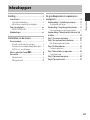 15
15
-
 16
16
-
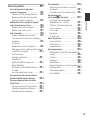 17
17
-
 18
18
-
 19
19
-
 20
20
-
 21
21
-
 22
22
-
 23
23
-
 24
24
-
 25
25
-
 26
26
-
 27
27
-
 28
28
-
 29
29
-
 30
30
-
 31
31
-
 32
32
-
 33
33
-
 34
34
-
 35
35
-
 36
36
-
 37
37
-
 38
38
-
 39
39
-
 40
40
-
 41
41
-
 42
42
-
 43
43
-
 44
44
-
 45
45
-
 46
46
-
 47
47
-
 48
48
-
 49
49
-
 50
50
-
 51
51
-
 52
52
-
 53
53
-
 54
54
-
 55
55
-
 56
56
-
 57
57
-
 58
58
-
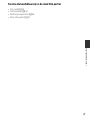 59
59
-
 60
60
-
 61
61
-
 62
62
-
 63
63
-
 64
64
-
 65
65
-
 66
66
-
 67
67
-
 68
68
-
 69
69
-
 70
70
-
 71
71
-
 72
72
-
 73
73
-
 74
74
-
 75
75
-
 76
76
-
 77
77
-
 78
78
-
 79
79
-
 80
80
-
 81
81
-
 82
82
-
 83
83
-
 84
84
-
 85
85
-
 86
86
-
 87
87
-
 88
88
-
 89
89
-
 90
90
-
 91
91
-
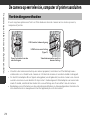 92
92
-
 93
93
-
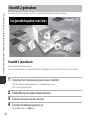 94
94
-
 95
95
-
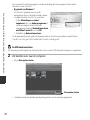 96
96
-
 97
97
-
 98
98
-
 99
99
-
 100
100
-
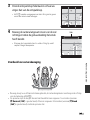 101
101
-
 102
102
-
 103
103
-
 104
104
-
 105
105
-
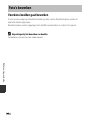 106
106
-
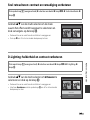 107
107
-
 108
108
-
 109
109
-
 110
110
-
 111
111
-
 112
112
-
 113
113
-
 114
114
-
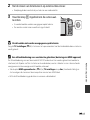 115
115
-
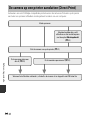 116
116
-
 117
117
-
 118
118
-
 119
119
-
 120
120
-
 121
121
-
 122
122
-
 123
123
-
 124
124
-
 125
125
-
 126
126
-
 127
127
-
 128
128
-
 129
129
-
 130
130
-
 131
131
-
 132
132
-
 133
133
-
 134
134
-
 135
135
-
 136
136
-
 137
137
-
 138
138
-
 139
139
-
 140
140
-
 141
141
-
 142
142
-
 143
143
-
 144
144
-
 145
145
-
 146
146
-
 147
147
-
 148
148
-
 149
149
-
 150
150
-
 151
151
-
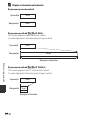 152
152
-
 153
153
-
 154
154
-
 155
155
-
 156
156
-
 157
157
-
 158
158
-
 159
159
-
 160
160
-
 161
161
-
 162
162
-
 163
163
-
 164
164
-
 165
165
-
 166
166
-
 167
167
-
 168
168
-
 169
169
-
 170
170
-
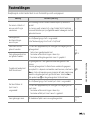 171
171
-
 172
172
-
 173
173
-
 174
174
-
 175
175
-
 176
176
-
 177
177
-
 178
178
-
 179
179
-
 180
180
-
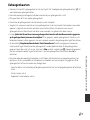 181
181
-
 182
182
-
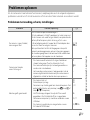 183
183
-
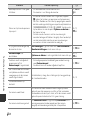 184
184
-
 185
185
-
 186
186
-
 187
187
-
 188
188
-
 189
189
-
 190
190
-
 191
191
-
 192
192
-
 193
193
-
 194
194
-
 195
195
-
 196
196
-
 197
197
-
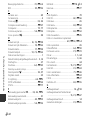 198
198
-
 199
199
-
 200
200
-
 201
201
-
 202
202
-
 203
203
-
 204
204
Gerelateerde papieren
-
Nikon COOLPIX L120 Handleiding
-
Nikon COOLPIX L620 de handleiding
-
Nikon COOLPIX L30 Handleiding
-
Nikon COOLPIX L29 Handleiding
-
Nikon COOLPIX L30 de handleiding
-
Nikon COOLPIX L820 de handleiding
-
Nikon COOLPIX L830 Handleiding
-
Nikon COOLPIX L29 de handleiding
-
Nikon COOLPIX L810 Referentie gids
-
Nikon COOLPIX L27 de handleiding